Page 1

HP LaserJet Enterprise 600 M601-, M602- ja
M603-seeria printer
Kasutusjuhend
Page 2

Autoriõigus ja litsents
Kaubamärkide nimetused
© Copyright 2017 HP Development Company,
L.P.
Paljundamine, kohandamine või tõlkimine on
ilma eelneva kirjaliku loata keelatud, välja
arvatud autoriõiguse seadustes lubatud
juhtudel.
Siin sisalduvat teavet võib ette teatamata
muuta.
Ainsad HP toodetele ja teenustele kehtivad
garantiid on esitatud nende toodete ja
teenustega kaasasolevates garantiikirjades.
Mitte midagi siin ei tohiks tõlgendada
lisagarantiina. HP ei vastuta siin esineda võivate
tehniliste või toimetuslike vigade või puuduste
eest.
Edition 1, 8/2017
Adobe®, Acrobat® ja PostScript® on ettevõtte
Adobe Systems Incorporated kaubamärgid.
Intel® Core™ on Intel Corporationi kaubamärk
USA-s ja teistes riikides/regioonides.
Microsoft®, Windows®, Windows® XP ja Windows
Vista® on Microsoft Corporation'i USA-s
registreeritud kaubamärgid.
UNIX® on ettevõtte The Open Group
registreeritud kaubamärk.
ENERGY STAR® ja ENERGY STAR-i logo on USA-s
registreeritud kaubamärgid.
Page 3
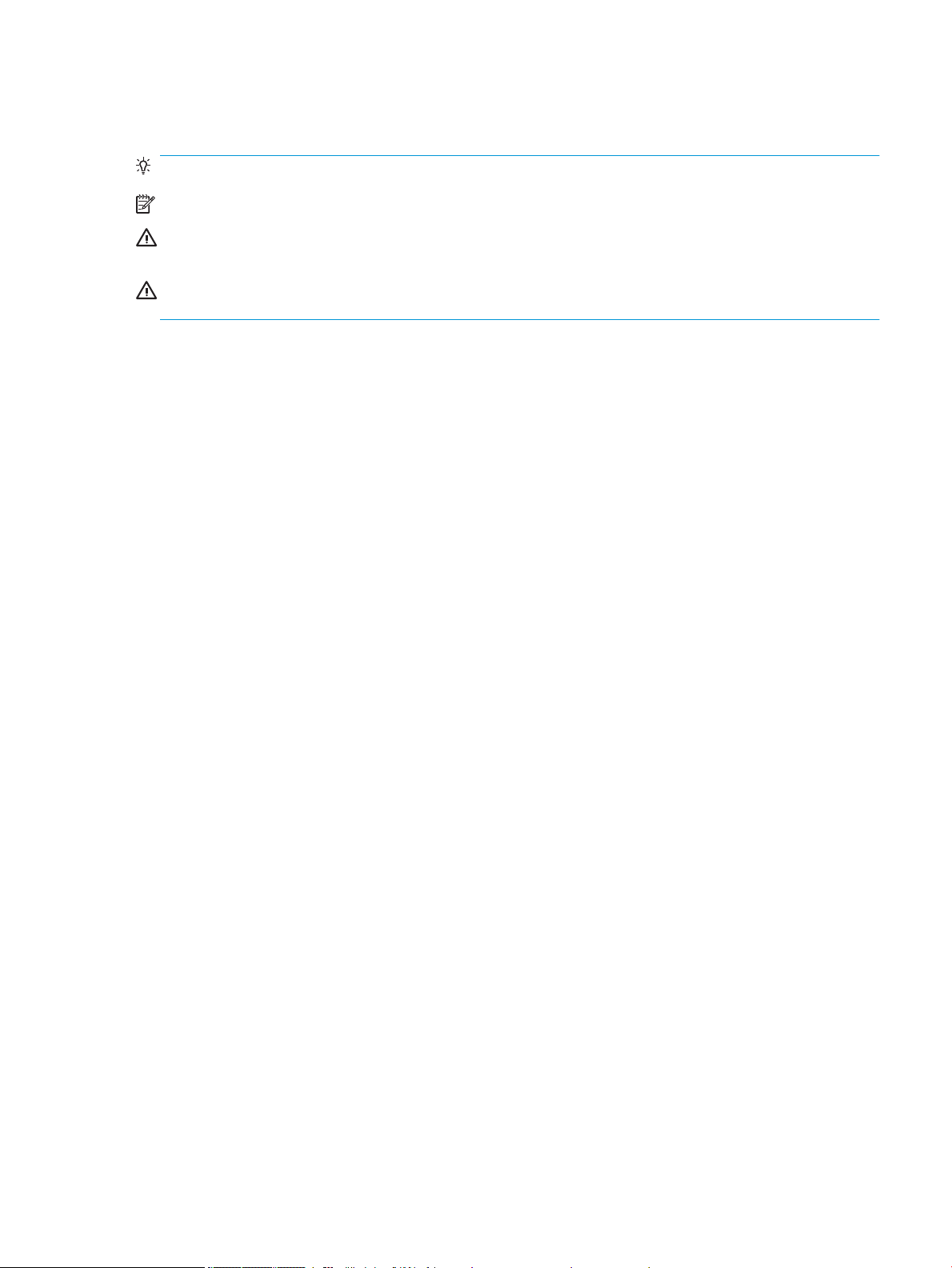
Selles juhendis kasutatud konventsioonid
NÄPUNÄIDE. Näpunäited annavad abistavaid vihjeid või otseteid.
MÄRKUS. Märkused annavad tähtsat infot mõistete seletamiseks või ülesannete sooritamiseks.
ETTEVAATUST. Manitsused viitavad toimingutele, mida tuleks sooritada, et vältida andmekadu või kahju
tootele.
HOIATUS! Hoiatused teatavad teile erilistest toimingutest, mida peaks sooritama, et vältida isikukahju,
katastroolist andmekadu või ulatuslikku kahju tootele.
ETWW iii
Page 4
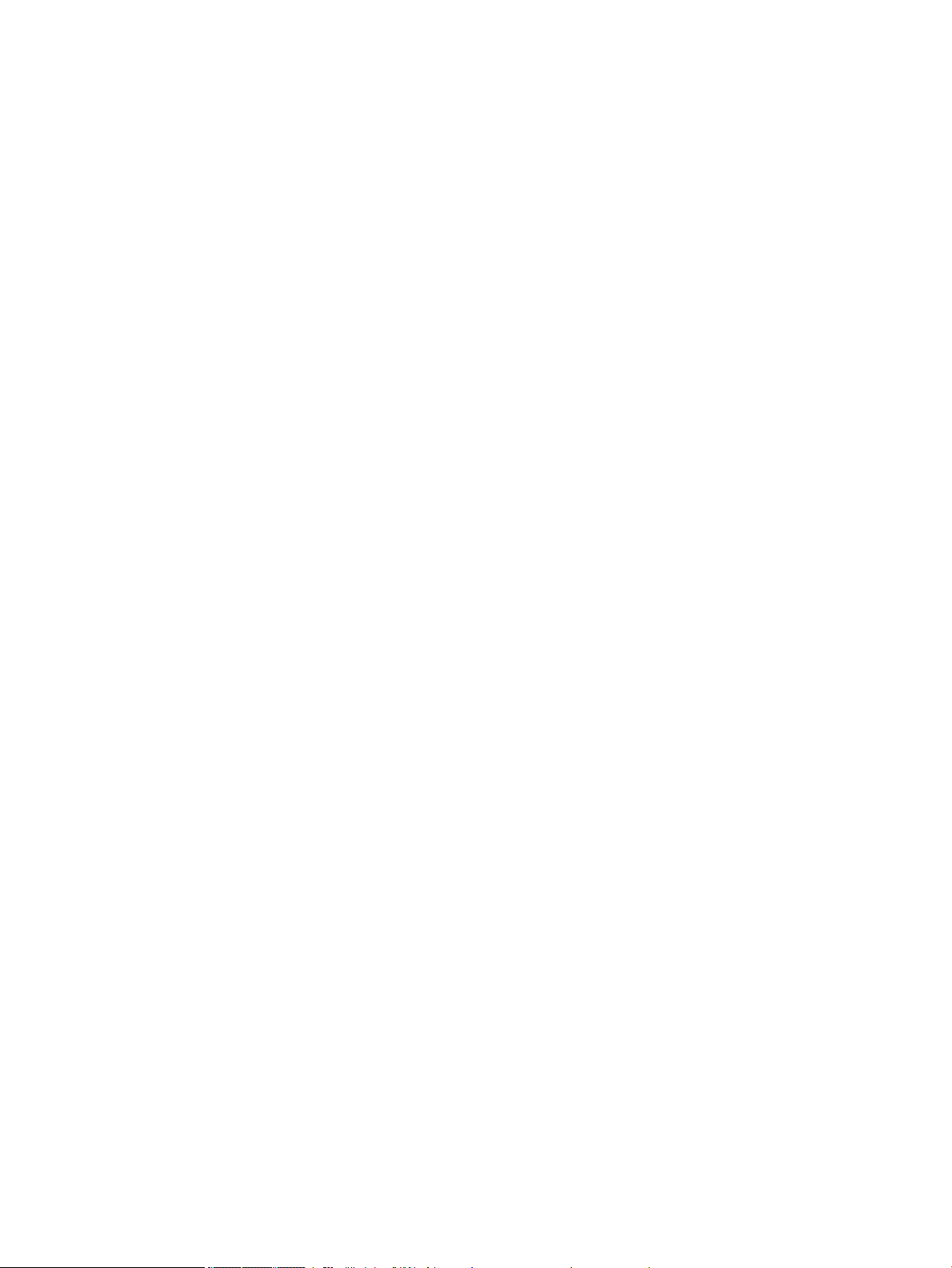
iv Selles juhendis kasutatud konventsioonid ETWW
Page 5
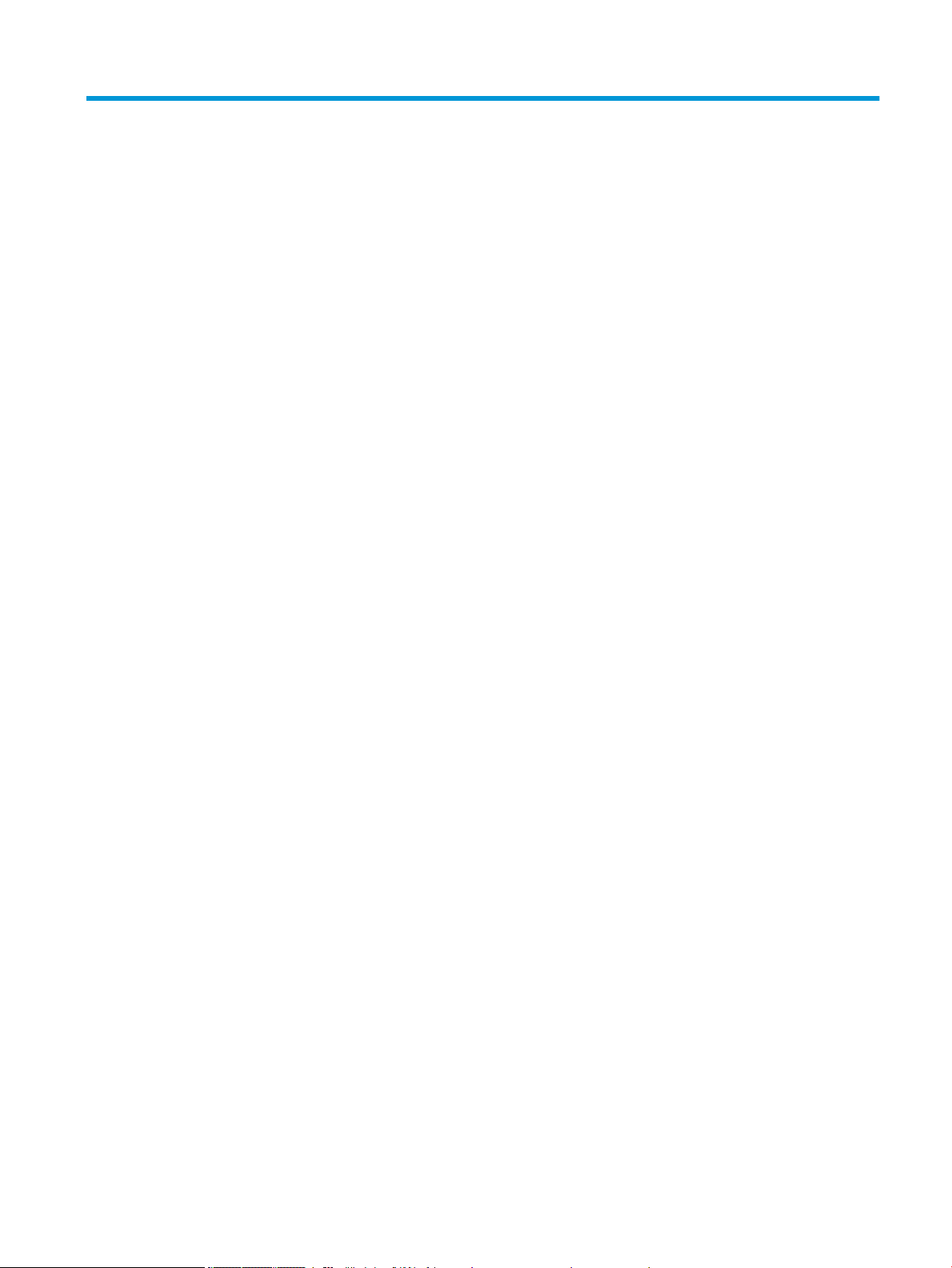
Sisukord
1 Toote põhiandmed .................................................................................................................................................................................... 1
Toote võrdlus ............................................................................................................................................................................. 2
HP LaserJet Enterprise 600 M601 mudelid ..................................................................................................... 2
HP LaserJet Enterprise 600 M602 mudelid ..................................................................................................... 3
HP LaserJet Enterprise 600 M603 mudelid ..................................................................................................... 4
Keskkonnaomadused .............................................................................................................................................................. 5
Ligipääsetavuse funktsioonid ................................................................................................................................................. 6
Toote vaated .............................................................................................................................................................................. 7
Eestvaade .............................................................................................................................................................. 7
Tagantvaade ......................................................................................................................................................... 8
Liidespordid ........................................................................................................................................................... 9
Seerianumber ja mudeli numbri asukoht ........................................................................................................ 9
2 Juhtpaneeli menüüd .............................................................................................................................................................................. 11
Juhtpaneeli paigutus ............................................................................................................................................................. 12
Töö USB-lt toomise menüü .................................................................................................................................................. 14
Töö seadmemälust toomise menüü ................................................................................................................................... 15
Tarvikute menüü .................................................................................................................................................................... 16
Salvede menüü ....................................................................................................................................................................... 17
Haldusmenüü ......................................................................................................................................................................... 18
Aruannete menüü ............................................................................................................................................. 18
Üldsätete menüü ............................................................................................................................................... 18
USB-sätetest toomise menüü ......................................................................................................................... 20
Üldiste printimissätete menüü ........................................................................................................................ 21
Printimise vaikesuvandite menüü ................................................................................................................... 23
Kuvasätete menüü ............................................................................................................................................ 23
Tarvikute haldamise menüü ............................................................................................................................ 24
Salvede haldamise menüü ............................................................................................................................... 25
Klammerdaja/virnastaja sätete menüü ......................................................................................................... 26
Mitme sektsiooniga postkasti sätete menüü ................................................................................................ 26
Võrgusätete menüü .......................................................................................................................................... 27
Tõrkeotsingu menüü ......................................................................................................................................... 30
ETWW v
Page 6

Seadmehoolduse menüü ...................................................................................................................................................... 31
Varunduse/taaste menüü ................................................................................................................................ 31
Kalibreerimise/puhastamise menüü .............................................................................................................. 31
USB püsivara värskenduse menüü ................................................................................................................. 32
Hoolduse menüü ............................................................................................................................................... 32
3 Windowsi tarkvara .................................................................................................................................................................................. 33
Toetatavad operatsioonisüsteemid ja printeridraiverid Windowsi jaoks ...................................................................... 34
Valige Windowsile õige printeridraiver ................................................................................................................................ 35
HP Universal Print Driver (UPD) ....................................................................................................................... 35
UPD installirežiimid ....................................................................................................................... 36
Windowsi prinditöö sätete muutmine ................................................................................................................................ 37
Prindiseadete prioriteet .................................................................................................................................... 37
Kõikide printimistööde seadete muutmine kuni tarkvaraprogrammi sulgemiseni ................................ 37
Kõikide prinditööde vaikeseadete muutmine ............................................................................................... 37
Toote konguratsiooniseadete muutmine .................................................................................................... 38
Printeridraiveri eemaldamine Windowsist ......................................................................................................................... 39
Toetatavad utiliidid Windowsile ........................................................................................................................................... 40
Prindiseadete prioriteet .................................................................................................................................... 40
HP sisseehitatud veebiserver .......................................................................................................................... 40
HP ePrint ............................................................................................................................................................. 40
Tarkvara operatsioonisüsteemidele .................................................................................................................................... 42
4 Toote kasutamine operatsioonisüsteemiga Mac .............................................................................................................................. 43
Maci tarkvara ........................................................................................................................................................................... 44
Toetatavad operatsioonisüsteemid ja printeridraiverid Macile .................................................................. 44
Tarkvara installimine Maci operatsioonisüsteemidele ................................................................................. 44
Tarkvara installimine otse tootega ühendatud Maci arvutitele ............................................. 44
Tarkvarainstall Maci arvutitele traadiga võrgus ....................................................................... 45
IP-aadressi kongureerimine ................................................................................. 45
Tarkvara installimine ................................................................................................ 46
Printeridraiveri eemaldamine Maci operatsioonisüsteemidest ................................................................. 46
Prindisätete prioriteetsus operatsioonisüsteemis Mac ............................................................................... 48
Maci printeridraiveri sätete muutmine ........................................................................................................... 48
Kõikide prinditööde sätete muutmine kuni tarkvaraprogrammi sulgemiseni .................... 48
Kõikide prinditööde vaikesätete muutmine .............................................................................. 48
Toote konguratsioonisätete muutmine .................................................................................. 48
Tarkvara Maci arvutitele .................................................................................................................................... 49
HP Utility Macile ............................................................................................................................. 49
Avage HP Printer Utility ........................................................................................... 49
HP Utility funktsioonid ............................................................................................. 49
vi ETWW
Page 7
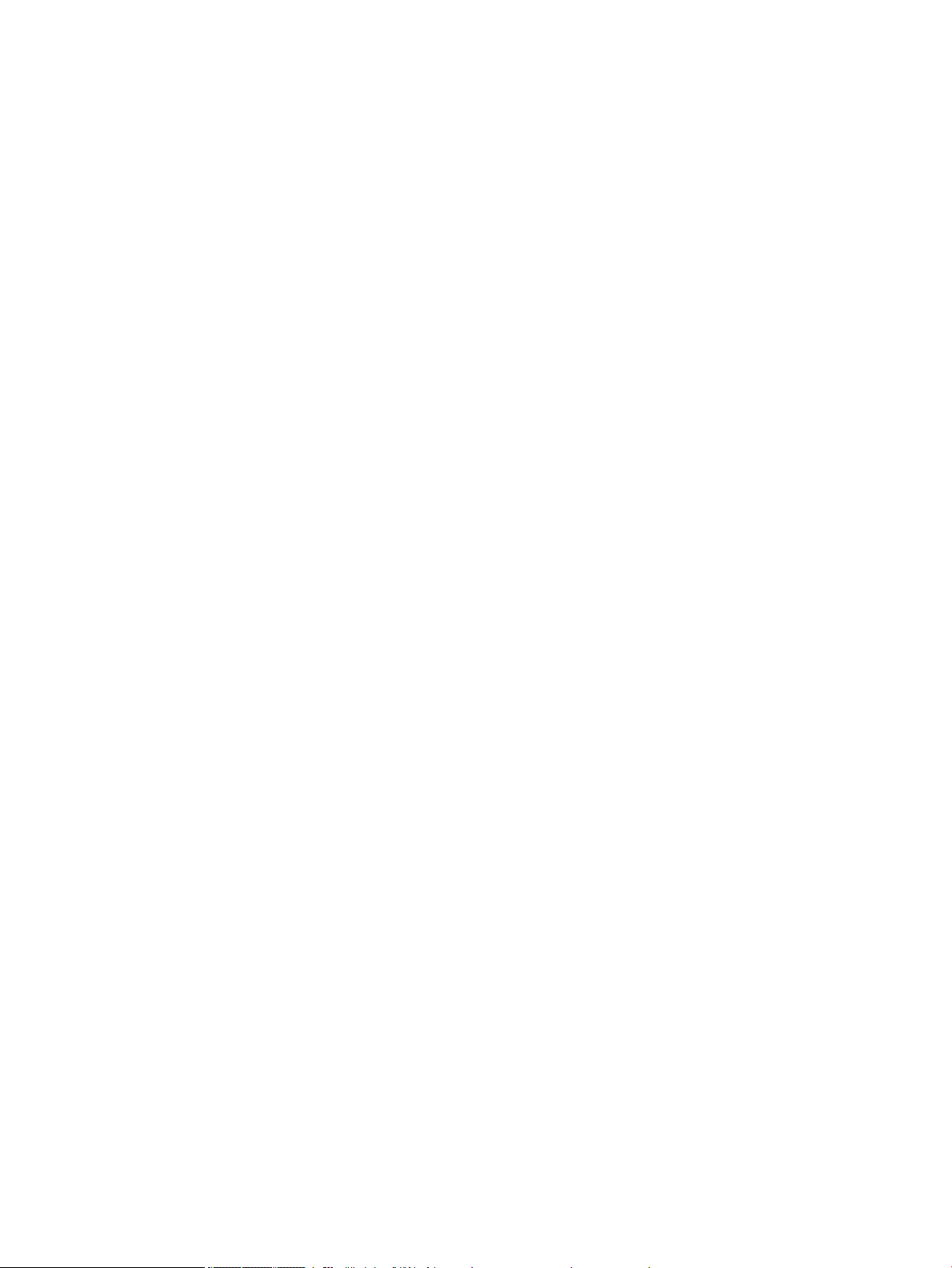
Toetatavad utiliidid Maci jaoks ......................................................................................................................... 50
HP sisseehitatud veebiserver ..................................................................................................... 50
HP ePrint ........................................................................................................................................ 50
AirPrint ............................................................................................................................................ 50
Põhilised prinditööd Macis .................................................................................................................................................... 51
Prinditöö tühistamine Maciga .......................................................................................................................... 51
Paberiformaadi ja -tüübi muutmine Macis .................................................................................................... 51
Muutke Maciga dokumentide formaati või printige kohandatud paberiformaati kasutades ................ 51
Looge ja kasutage printimiseelistusi Maciga ................................................................................................ 51
Kaanelehekülje printimine Maciga .................................................................................................................. 52
Vesimärkide kasutamine Maciga ..................................................................................................................... 52
Printige Macis ühele paberilehele mitu lehekülge ........................................................................................ 53
Printimine mõlemale lehepoolele (dupleksprintimine) Maci vahendusel ................................................. 53
Tööde talletamine Maciga ................................................................................................................................ 53
Probleemide lahendamine Maciga ...................................................................................................................................... 55
5 Toote ühendamine Windowsiga ........................................................................................................................................................... 57
Printeri jagamisteade ............................................................................................................................................................ 58
USB-liidesega ühendamine .................................................................................................................................................. 58
Installimine CD-lt ............................................................................................................................................... 58
Võrguga ühendamine Windowsis ........................................................................................................................................ 59
Toetatavad võrguprotokollid ........................................................................................................................... 59
Toote installimine traadiga võrgus Windowsis ............................................................................................. 60
IP-aadressi kongureerimine ...................................................................................................... 60
Tarkvara installimine .................................................................................................................... 62
Võrgusätete kongureerimine Windowsis .................................................................................................... 63
Vaadake või muutke võrguseadeid ............................................................................................ 63
Seadke või vahetage võrgu salasõna ........................................................................................ 63
Kongureerige IPv4 TCP/IP parameetrid juhtpaneeli kaudu käsitsi ..................................... 64
Kongureerige IPv6 TCP/IP parameetrid juhtpaneeli kaudu käsitsi ..................................... 65
Liini kiiruse ja dupleksi sätted ..................................................................................................... 66
6 Paber- ja prindikandja ............................................................................................................................................................................ 67
Õige paberikasutus ................................................................................................................................................................ 68
Eripabereid puudutavad juhised ..................................................................................................................... 68
Printeridraiveri muutmine ühtimaks paberitüübi ja -formaadiga Windowsis .............................................................. 70
Toetatud paberiformaadid .................................................................................................................................................... 71
Toetatavad paberitüübid ....................................................................................................................................................... 73
Sisestusvõimaluste toetatud paberitüübid ................................................................................................... 73
Väljastusvõimaluste toetatud paberitüübid .................................................................................................. 74
Salve ja väljastussalve maht ................................................................................................................................................ 75
ETWW vii
Page 8

Paberisalvede laadimine ....................................................................................................................................................... 76
Paberi laadimine 1. salve ................................................................................................................................. 76
Laadige paberit 2. salve või valikulisse 500 lehe salve ............................................................................... 77
Laadige paberit valikulisse 1500 lehe salve .................................................................................................. 79
Paberi paigutus salvede laadimisel ................................................................................................................ 81
Laadige kirjaplanke, eeltrükitud või eelaugustatud paberit ................................................... 81
Laadige ümbrikke ......................................................................................................................... 82
Salvede kongureerimine ..................................................................................................................................................... 83
Kongureerige salve paberit laadides ............................................................................................................ 83
Kongureerige salv vastama prinditöö seadetele ....................................................................................... 83
Kongureerige salv juhtpaneelist ................................................................................................................... 83
Väljastussalve valimine ......................................................................................................................................................... 85
Printige ülemisse (standardsesse) väljastussalve ........................................................................................ 85
Printige tagumisse väljastussalve .................................................................................................................. 85
Printige valikulisse virnastajasse või klammerdajasse/virnastajasse ....................................................... 86
Printige 5 sektsiooniga postkasti .................................................................................................................... 87
7 Prindikassetid .......................................................................................................................................................................................... 89
Prindikasseti teave ................................................................................................................................................................. 90
Tarvikute vaated ..................................................................................................................................................................... 91
Prindikasseti vaated .......................................................................................................................................... 91
Prindikassettide haldamine .................................................................................................................................................. 92
Prindikassettide sätete muutmine ................................................................................................................. 92
Printimine, kui kasseti hinnanguline tööiga on lõppemas ..................................................... 92
Lubage või keelake suvand Väga madalad sätted juhtpaneelist .......................................... 92
Printimine režiimil EconoMode ................................................................................................... 93
Tarvikute hoiustamine ja taaskasutus ........................................................................................................... 93
Tarvikute ringlussevõtt ................................................................................................................ 93
Prindikasseti hoiustamine ........................................................................................................... 93
HP poliitika mitte-HP toodetud prindikassettide suhtes ........................................................ 93
HP võltsimisvastane veebileht ........................................................................................................................ 93
Juhised vahetamiseks ........................................................................................................................................................... 95
Prindikasseti vahetamine ................................................................................................................................. 95
Klambrite vahetamine ...................................................................................................................................... 97
Ennetav hooldus ................................................................................................................................................ 98
Hoolduskomplekti loendaja lähtestamine ................................................................................ 98
Prindikasseti probleemide lahendamine ............................................................................................................................ 99
Prindikassettide kontrollimine ........................................................................................................................ 99
Prindikasseti kahjustuste kontrollimine .................................................................................. 100
Korduvad defektid ...................................................................................................................... 101
Tarvikute olekulehe printimine ................................................................................................. 101
viii ETWW
Page 9

Juhtpaneeli teadete tähendused tarvikute kohta ...................................................................................... 102
8 Prinditoimingud .................................................................................................................................................................................... 105
Prinditöö tühistamine Windowsis ..................................................................................................................................... 106
Põhilised prinditööd Windowsis ........................................................................................................................................ 107
Printeridraiveri avamine operatsioonisüsteemis Windows ...................................................................... 107
Printimisvõimaluste spikker (Windows) ...................................................................................................... 108
Prinditavate koopiate arvu muutmine operatsioonisüsteemis Windows .............................................. 108
Kohandatud prindisätete salvestamine taaskasutamiseks operatsioonisüsteemis Windows .......... 109
Printimisotseteede kasutamine Windowsi korral ................................................................. 109
Looge printimisotseteed ........................................................................................................... 110
Prindikvaliteedi parandamine Windowsis ................................................................................................... 113
Leheformaadi valimine Windowsis .......................................................................................... 113
Kohandatud leheformaadi valimine Windowsis .................................................................... 113
Paberitüübi valimine Windowsis .............................................................................................. 113
Paberisalve valimine Windowsis .............................................................................................. 113
Printimine mõlemale lehepoolele (dupleksprintimine) Windowsis ......................................................... 114
Käsitsi mõlemale lehepoolele printimine Windowsis ........................................................... 114
Automaatne kahepoolne printimine Windowsis ................................................................... 115
Mitme lehekülje ühele lehele printimine operatsioonisüsteemis Windows .......................................... 117
Lehekülje suuna valimine operatsioonisüsteemis Windows ................................................................... 118
Funktsiooni HP ePrint kasutamine ................................................................................................................................... 120
Täiendavad prinditööd Windowsis .................................................................................................................................... 121
Eelprinditud kirjaplangile või ankeedile printimine operatsioonisüsteemis Windows ......................... 121
Eripaberitele, etikettidele või kiledele printimine Windowsis ................................................................... 123
Eripaberitele, etikettidele või kiledele printimine Windowsis ................................................................... 126
Esimese või viimase lehekülje teistsugusele paberile printimine operatsioonisüsteemis
Windows ........................................................................................................................................................... 128
Dokumendi mastaapimine lehekülje mõõtmete järgi operatsioonisüsteemis Windows .................... 131
Dokumendile vesimärgi lisamine operatsioonisüsteemis Windows ...................................................... 132
Brošüüri loomine operatsioonisüsteemis Windows .................................................................................. 133
Valige väljastuse suvandid Windowsis ........................................................................................................ 134
Valige väljastussalv Windowsis ................................................................................................ 134
Valige klammerdussuvandid Windowsis ................................................................................ 136
Kasutage töö talletusfunktsioone Windowsis ............................................................................................ 137
Looge talletatud töö Windowsis .............................................................................................. 138
Printige talletatud töö ................................................................................................................ 139
Kustutage talletatud töö ........................................................................................................... 139
Määrake töö talletussuvandeid Windowsis ............................................................................ 140
Ühe proovikoopia printimine enne kõikide koopiate printimist ...................... 140
Isikliku töö ajutine talletamine tootes ja hiljem printimine ............................. 140
ETWW ix
Page 10

Töö ajutine talletamine tootes ............................................................................ 140
Töö alaline talletamine tootes ............................................................................. 140
Alaliselt talletatud töö isiklikuks muutmine nii, et igaüks, kes proovib
seda printida, peab sisestama PIN-koodi .......................................................... 141
Teavituse vastuvõtmine, kui prinditakse talletatud tööd ................................ 141
Määrake talletatud tööle kasutajanimi ............................................................... 141
Määrake talletatud tööle nimi .............................................................................. 141
Eritööde printimine Windowsis ..................................................................................................................... 142
Dupleksjoonduse seadmine ..................................................................................................... 142
Töö otseprintimine USB-liidesega .................................................................................................................................... 143
9 Kasutamine ja hooldus ........................................................................................................................................................................ 145
Teabelehtede väljaprint ...................................................................................................................................................... 146
HP sisseehitatud veebiserveri kasutamine ..................................................................................................................... 147
HP sisseehitatud veebiserveri avamine võrguühendust kasutades ....................................................... 147
HP sisseehitatud veebiserveri funktsioonid ............................................................................................... 148
Vahekaart Teave ......................................................................................................................... 148
Vahekaart Üldine teave .............................................................................................................. 148
Vahekaart Prindi ......................................................................................................................... 149
Vahekaart Tõrkeotsing ............................................................................................................... 149
Vahekaart Security (Turvalisus) ................................................................................................ 149
Vahekaart HP veebiteenused ................................................................................................... 150
Vahekaart Networking (Võrgundus) ........................................................................................ 150
Loend Other Links (Teised lingid) ............................................................................................. 150
HP Web Jetadmini tarkvara kasutamine .......................................................................................................................... 151
Toote turbefunktsioonid ..................................................................................................................................................... 152
Turbeavaldused ............................................................................................................................................... 152
Interneti-protokolli andmeturve .............................................................................................. 152
HP sisseehitatud veebiserveri turvamine ................................................................................................... 152
Krüptimistugi. HP krüptitud kõrgjõudlusega kõvakettad (ainult mudelid xh) ....................................... 152
Turvake salvestatud tööd .............................................................................................................................. 153
Lukustage juhtpaneeli menüüd .................................................................................................................... 153
Lukustage vormindi ........................................................................................................................................ 153
Kokkuhoiu sätted ................................................................................................................................................................. 154
Printimine režiimil EconoMode ..................................................................................................................... 154
Energiasäästurežiimid .................................................................................................................................... 154
Lubage või keelake uinakurežiim ............................................................................................. 154
Seadistage uinakutaimer .......................................................................................................... 154
Seadistage uinakugraak .......................................................................................................... 155
Paigaldage mälu ja sisemised USB-seadmed ................................................................................................................. 156
Ülevaade ........................................................................................................................................................... 156
x ETWW
Page 11
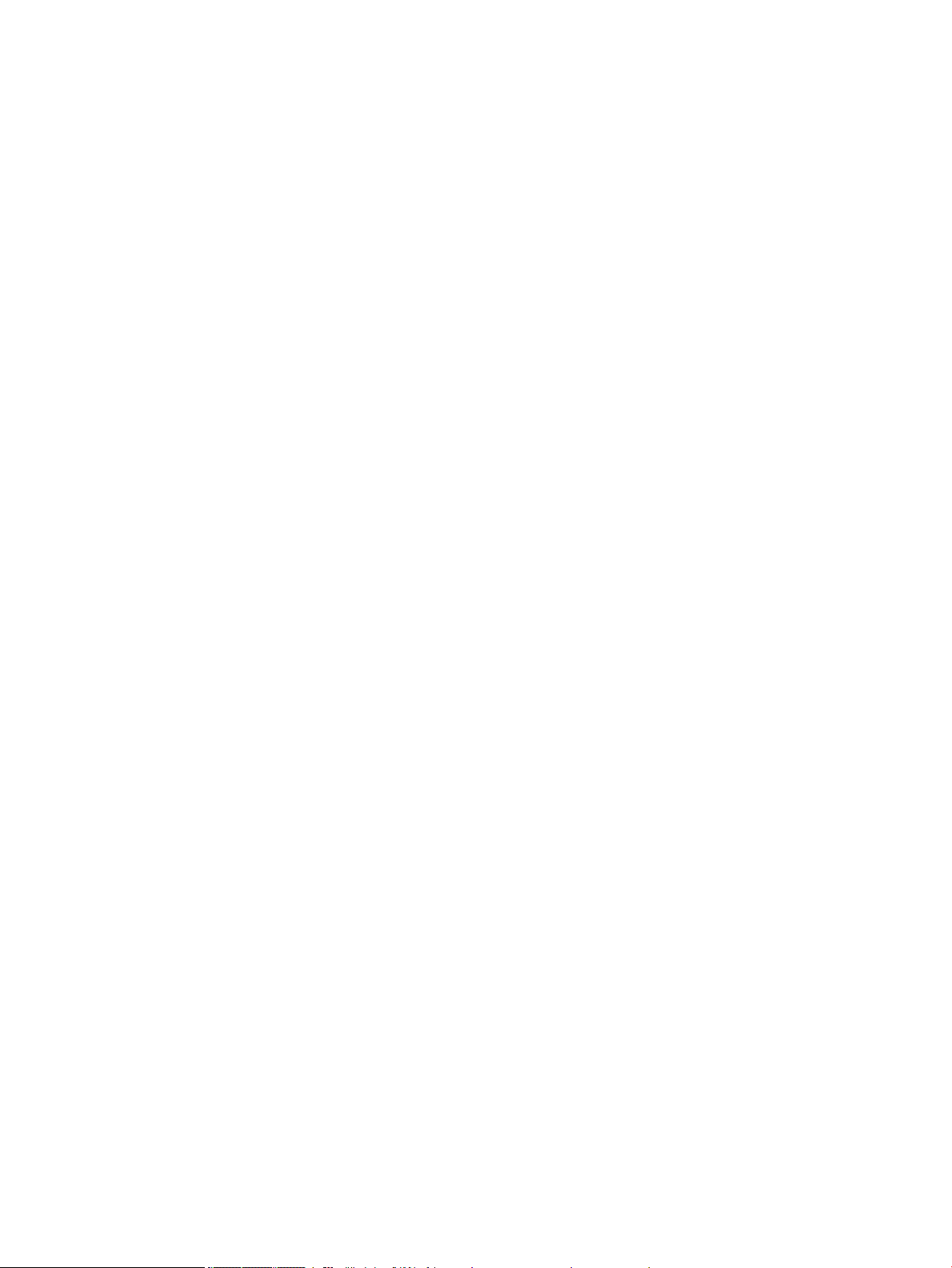
Mälu installimine ............................................................................................................................................. 156
Printeri mälu installimine .......................................................................................................... 156
Mälu lubamine ................................................................................................................................................. 157
Kontrollige DIMM-i (kaherealise mälumooduli) paigaldamist .................................................................. 158
Mälu jaotamine ................................................................................................................................................ 158
Sisemiste USB-seadmete paigaldamine ..................................................................................................... 160
Toote puhastamine .............................................................................................................................................................. 161
Puhastage paberitee ...................................................................................................................................... 161
Tootevärskendused ............................................................................................................................................................. 161
10 Probleemide lahendamine ............................................................................................................................................................... 163
Omaabi .................................................................................................................................................................................. 164
Probleemide lahendamise kontroll-loend ....................................................................................................................... 165
Faktorid, mis mõjutavad seadme jõudlust .................................................................................................. 166
Tehase vaikesätete taastamine ......................................................................................................................................... 167
Juhtpaneeli teadete tõlgendamine ................................................................................................................................... 168
Juhtpaneeli teadete tüübid ............................................................................................................................ 168
Juhtpaneeli teated .......................................................................................................................................... 168
Paber liigub valesti või ummistub ..................................................................................................................................... 169
Toode ei võta paberit sisse ............................................................................................................................ 169
Toode võtab korraga sisse mitu paberilehte .............................................................................................. 169
Paberiummistuste vältimine ......................................................................................................................... 169
Kõrvaldage ummistused .................................................................................................................................................... 171
Ummistuse asukohad ..................................................................................................................................... 171
Kõrvaldage väljastusalas tekkinud ummistused ....................................................................................... 171
Kõrvaldage tagumises väljastussalves tekkinud ummistused ........................................... 171
Kõrvaldage virnastajas või klammerdajas/virnastajas tekkinud ummistused ................. 172
Kõrvaldage virnastajas või klammerdajas/virnastajas tekkinud
paberiummistused ................................................................................................ 172
Kõrvaldage klammerdajas/virnastajas tekkinud ummistused ....................... 173
Kõrvaldage 5 salvega postkastis tekkinud ummistused ...................................................... 174
Kõrvaldage kuumuti piirkonnas tekkinud ummistused ............................................................................ 176
Kõrvaldage dupleksseadmes tekkinud ummistused ................................................................................ 179
Kõrvaldage salvedes tekkinud ummistused ............................................................................................... 181
Kõrvaldage salves 1 tekkinud ummistused ........................................................................... 181
Kõrvaldage salves 2 või valikulises 500-lehelises salves tekkinud ummistused ............ 181
Kõrvaldage 1500-lehelises salves tekkinud ummistused ................................................... 182
Kõrvaldage lisavarustusse kuuluvas ümbrikusööturis tekkinud ummistused ..................................... 184
Kõrvaldage ülemise kaane ja prindikasseti piirkonnas tekkinud ummistused ..................................... 185
Vahetage ummistusjärgne taastumine ....................................................................................................... 187
Prindikvaliteedi parandamine ............................................................................................................................................ 188
ETWW xi
Page 12
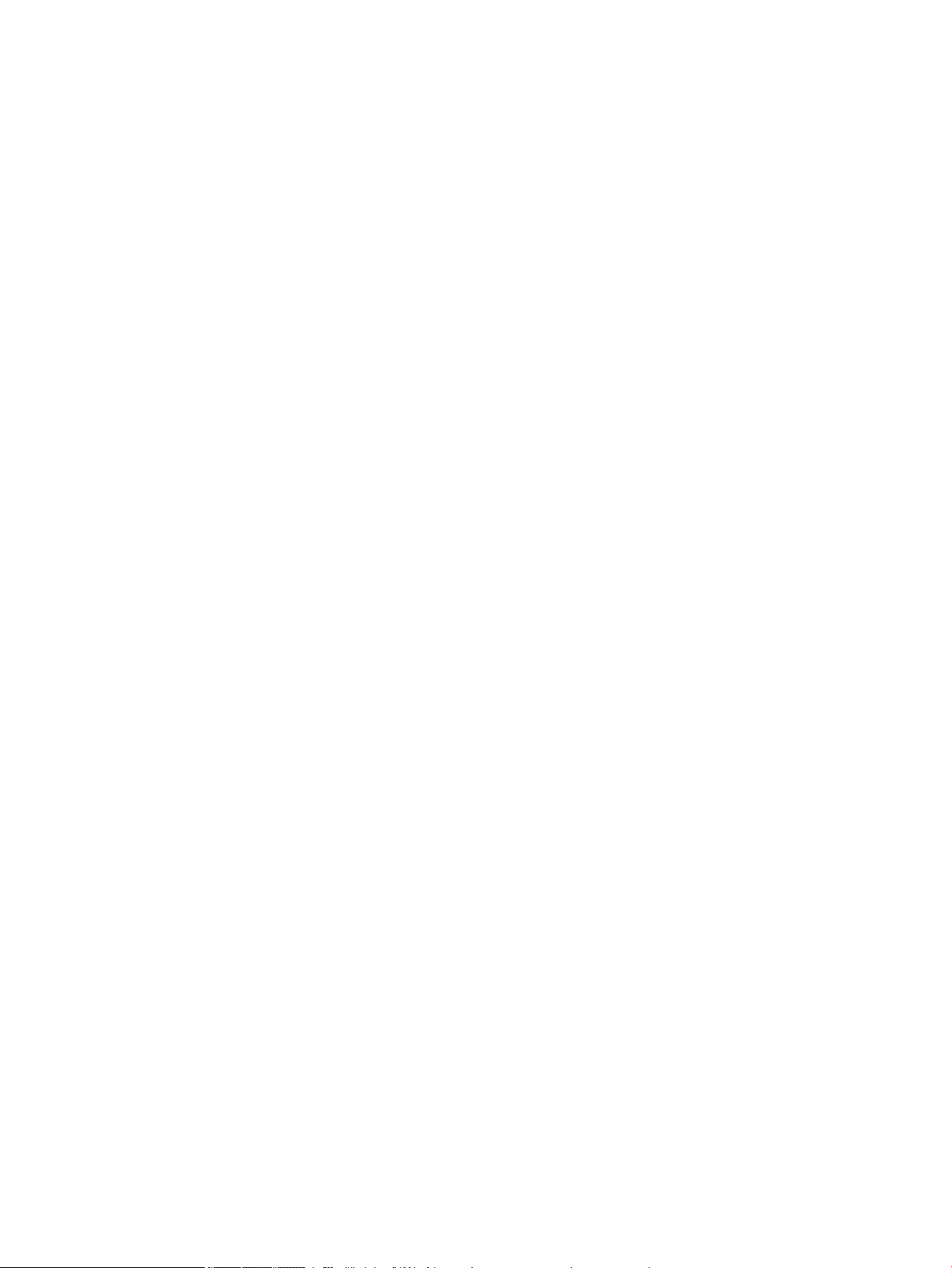
Paberitüübi valimine ....................................................................................................................................... 188
HP nõuetele vastava paberi kasutamine ..................................................................................................... 188
Puhastuslehe printimine ................................................................................................................................ 188
Prindikasseti kontrollimine ............................................................................................................................ 189
Kasutage printeridraiverit, mis vastab kõige paremini teie vajadustele ................................................. 190
Toode ei prindi või teeb seda aeglaselt ............................................................................................................................ 191
Toode ei prindi ................................................................................................................................................. 191
Toode prindib aeglaselt .................................................................................................................................. 191
Lahendage töö otse USB-st printimise probleemid ....................................................................................................... 192
Menüü USB-lt otsimine ei avane, kui sisestate USB-tarviku .................................................................... 192
Faili ei prindita USB-talletustarvikust ........................................................................................................... 192
Fail, mida soovite printida, ei ole menüüs USB-lt otsimine loetletud ..................................................... 192
Lahendage ühenduvusprobleemid ................................................................................................................................... 193
Lahendage otseühenduse probleeme ......................................................................................................... 193
Lahendage võrguprobleeme ......................................................................................................................... 193
Kehv füüsiline ühendus ............................................................................................................. 193
Arvuti kasutab tootel vale IP-aadressi .................................................................................... 193
Arvuti ei saa tootega suhelda ................................................................................................... 193
Toode kasutab võrgu jaoks vale linki ja võrguseadeid .......................................................... 194
Uued tarkvaraprogrammid võivad tekitada probleeme ühilduvusega .............................. 194
Teie arvuti või tööjaam võib olla valesti seadistatud ............................................................ 194
Toode on keelatud või on teised võrguseaded valed ............................................................ 194
Toote tarkvaraprobleemide lahendamine Windowsis ................................................................................................... 195
Toote printeridraiver ei ole kaustas Printer nähtav ................................................................................... 195
Tarkvara installimisel kuvati tõrketeade ...................................................................................................... 195
Toode on režiimis Ready (Valmis), aga ei prindi midagi ............................................................................ 195
Toote tarkvaraprobleemide lahendamine Macis ............................................................................................................ 197
Printeridraiverit ei kuvata loendis Print & Fax (Printimine ja faksimine) ................................................ 197
Toote nimi ei ilmu loendi Print & Fax (Printimine ja faksimine) tooteloendisse .................................... 197
Printeridraiver ei seadista automaatselt loendis Print & Fax (Printimine ja faksimine) valitud
toodet ............................................................................................................................................................... 197
Prinditööd ei saadetud teie soovitud tootele ............................................................................................. 197
USB-kaabliga ühendamise järel ei ilmu toode pärast draiveri valimist loendisse Print & Fax
(Printimine ja faksimine) ................................................................................................................................ 198
Te kasutate USB-ühenduse korral üldist printeridraiverit ........................................................................ 198
Lisa A Tootetarvikute ja lisaseadmete tellimine ................................................................................................................................. 199
Osade, lisavarustuse ja tarvikute tellimine ...................................................................................................................... 200
Osade numbrid ..................................................................................................................................................................... 201
Paberikäsitsemise lisaseadmed ................................................................................................................... 201
Kliendi parandatavad osad ............................................................................................................................ 201
xii ETWW
Page 13
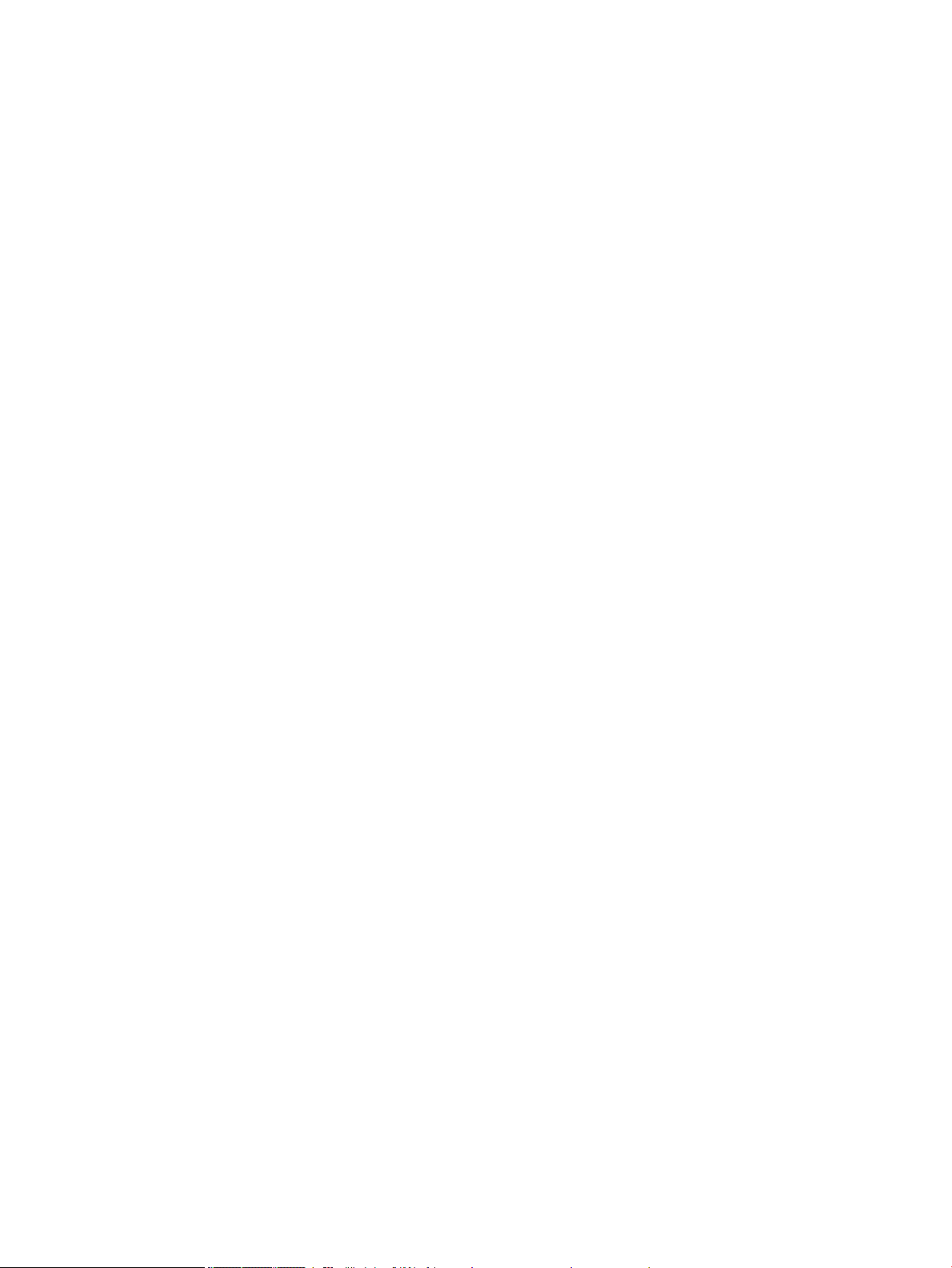
Kaablid ja liidesed ............................................................................................................................................ 202
Lisa B Hooldus- ja tugiteenused ........................................................................................................................................................... 203
HP piiratud garantii .............................................................................................................................................................. 204
HP ülim kaitsegarantii: LaserJeti printerikasseti piiratud garantii aruanne ................................................................ 205
Prindikassetile salvestatud andmed ................................................................................................................................. 206
Lõppkasutaja litsentsileping .............................................................................................................................................. 207
Kliendipoolse paranduse garantiiteenus ......................................................................................................................... 209
Klienditugi ............................................................................................................................................................................. 210
Toote uuesti pakkimine ....................................................................................................................................................... 211
Lisa C Toote andmed ............................................................................................................................................................................... 213
Füüsilised andmed .............................................................................................................................................................. 214
Voolu tarbimine, elektrilised andmed ja akustiline kuuldavus ..................................................................................... 214
Töökeskkond ........................................................................................................................................................................ 214
Lisa D Normatiivne teave ....................................................................................................................................................................... 215
FCC määrused ....................................................................................................................................................................... 216
Keskkonnasõbralike toodete programm ......................................................................................................................... 217
Keskkonnakaitse ............................................................................................................................................. 217
Osooni tekitamine ........................................................................................................................................... 217
Tarbitav energia ............................................................................................................................................... 217
Toonerikulu ...................................................................................................................................................... 217
Paberi kasutamine .......................................................................................................................................... 217
Plastosad .......................................................................................................................................................... 217
HP LaserJeti prinditarvikud ............................................................................................................................ 217
Tagastus- ja käitlusjuhised ............................................................................................................................ 218
Ameerika Ühendriigid ja Puerto Rico ....................................................................................... 218
Mitu tagastust (rohkem kui üks kassett) ............................................................ 218
Ühe kasseti tagastamine ...................................................................................... 218
Transport ................................................................................................................. 218
Tagastused väljapool USA-d ..................................................................................................... 219
Paber ................................................................................................................................................................. 219
Materjalipiirangud ........................................................................................................................................... 219
Tarbetuks muutunud seadmete utiliseerimine kasutajate eramajapidamistes Euroopa Liidus ........ 220
Keemilised ained ............................................................................................................................................. 220
Materjalide ohutuskaardid (MSDS) ............................................................................................................... 220
Lisateave ........................................................................................................................................................... 220
Vastavusdeklaratsioon ....................................................................................................................................................... 221
Julgestusteadaanded .......................................................................................................................................................... 223
ETWW xiii
Page 14
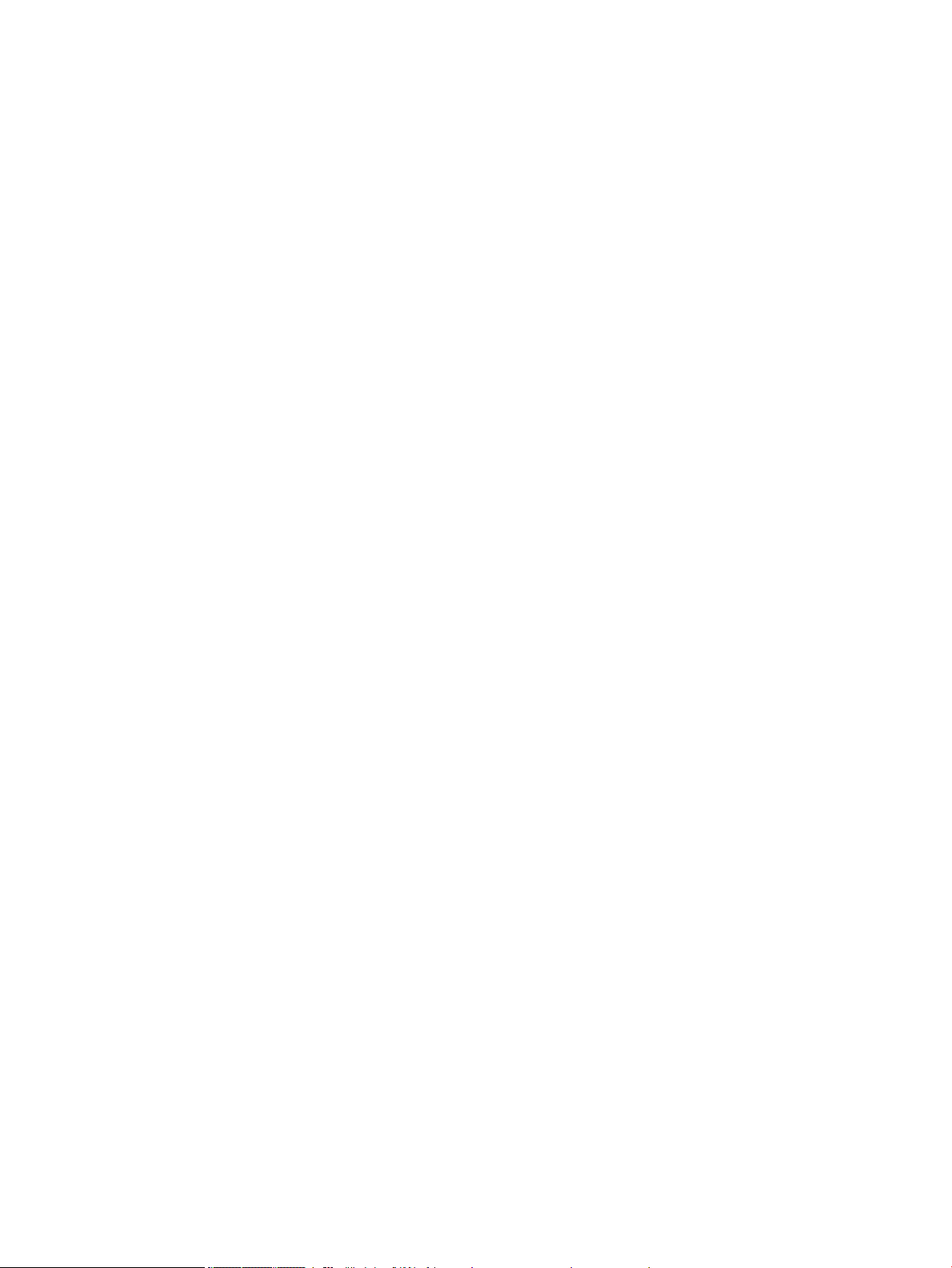
Laseri ohutus ................................................................................................................................................... 223
Kanada DOC-määrused .................................................................................................................................. 223
VCCI-ohutusnõue (Jaapan) ............................................................................................................................ 223
Toitejuhtme alased juhised ............................................................................................................................ 223
Voolujuhtme ohutusnõue (Jaapan) .............................................................................................................. 223
EMÜ aruanne (Korea) ...................................................................................................................................... 223
Toote stabiilsus ................................................................................................................................................ 224
Laseri ohutusnõue Soome jaoks .................................................................................................................. 224
GS vastavusavaldus (Saksamaa) .................................................................................................................. 224
Koostisosade tabel (Hiina) ............................................................................................................................. 225
Avaldus ohtlike ainete kasutuse piirangute kohta (Türgi) ......................................................................... 225
Tähestikuline register ............................................................................................................................................................................... 227
xiv ETWW
Page 15

1 Toote põhiandmed
●
Toote võrdlus
●
Keskkonnaomadused
●
Ligipääsetavuse funktsioonid
●
Toote vaated
ETWW 1
Page 16
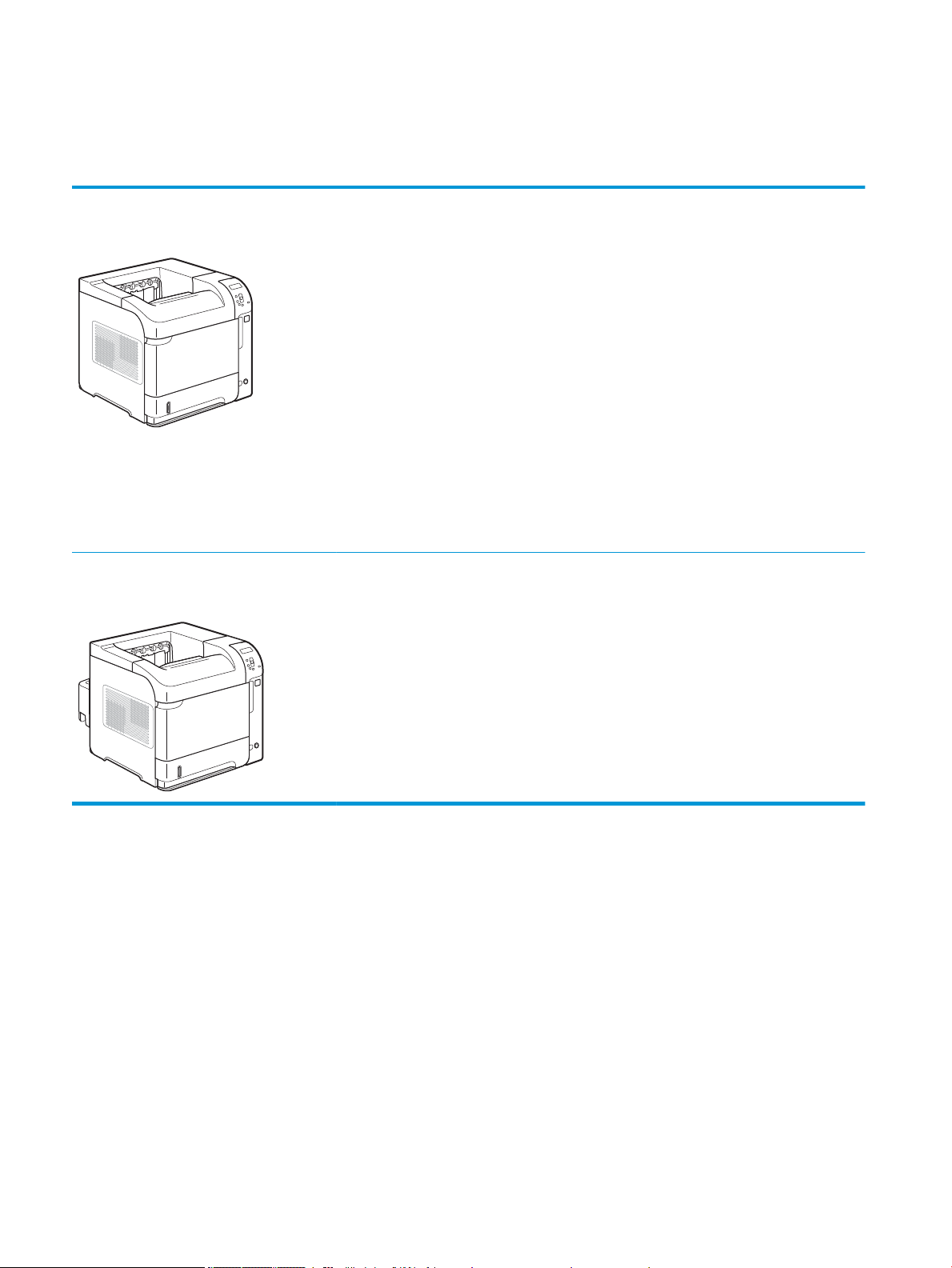
Toote võrdlus
HP LaserJet Enterprise 600 M601 mudelid
M601n printer
CE989A
M601dn printer
CE990A
●
Prindib kuni 45 lk/min (ppm) Letter-formaadis paberile ja 43 lk/min A4-formaadis paberile
●
Sisseehitatud HP Jetdirecti võrgundus
●
Hõlmab 512 megabaiti (MB) muutmälu (RAM). Laiendatav 1 gigabaidini (GB).
●
Salv 1 mahutab kuni 100 lehte
●
Salv 2 mahutab kuni 500 lehte
●
500-leheline allapidi esiküljega väljastussalv
●
100-leheline ülespidi esiküljega väljastussalv
●
4-realine värviline graalise juhtpaneeliga ekraan
●
Kiire USB 2.0 liides
●
Hosti USB-printimise port
●
Töö otse USB-st printimine
●
Üks kaherealise mälumooduli (DIMM) pesa
Samade funktsioonidega nagu HP LaserJet Enterprise 600 M601n printer, pluss järgmine.
●
Dupleks-printimisseade automaatseks mõlemale poolele printimiseks
2 Peatükk 1 Toote põhiandmed ETWW
Page 17
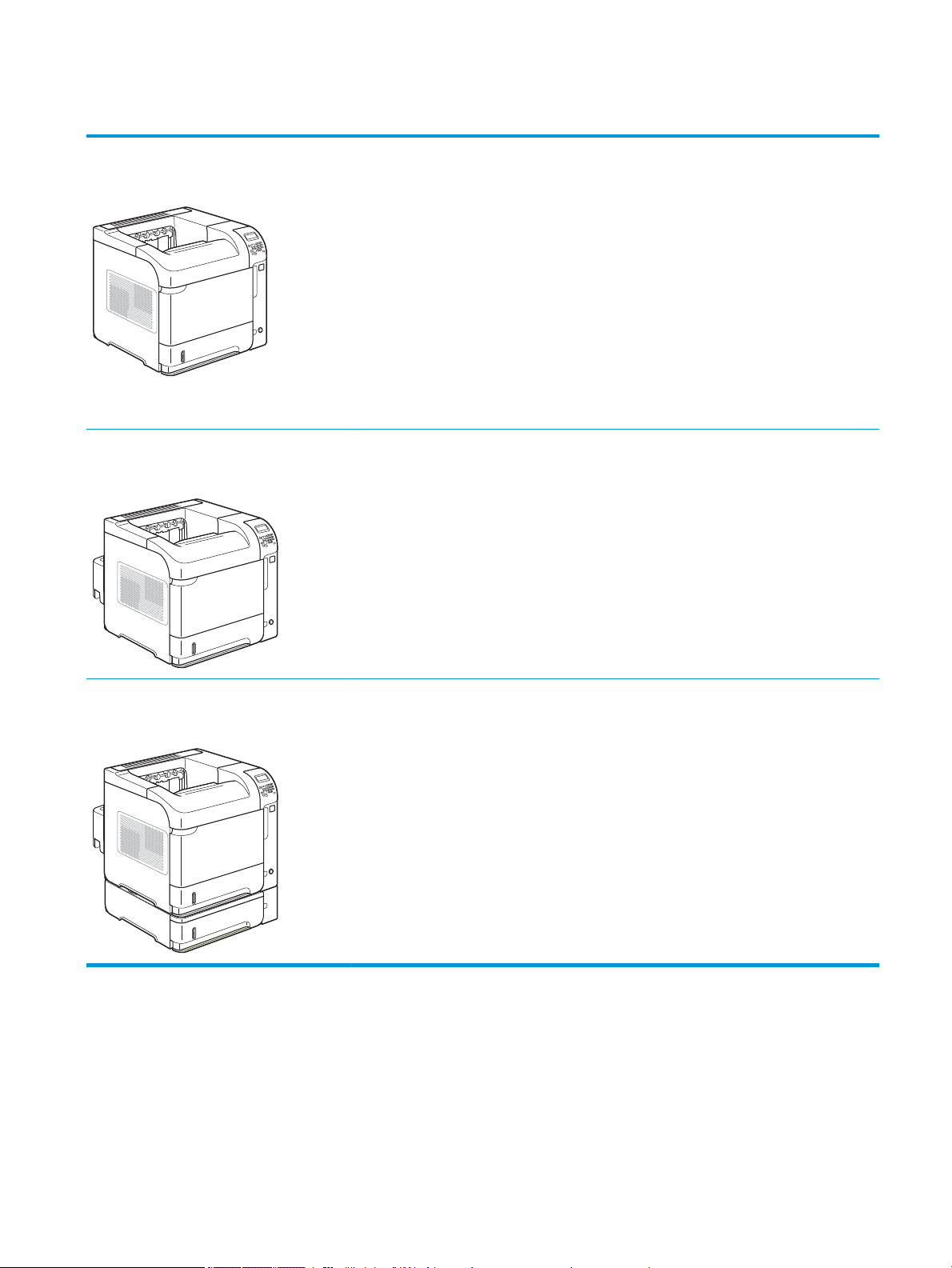
HP LaserJet Enterprise 600 M602 mudelid
M602n printer
CE991A
M602dn printer
CE992A
●
Prindib kuni 52 lk/min (ppm) Letterformaadis paberile ja 50 lk/min A4formaadis paberile
●
Sisseehitatud HP Jetdirecti võrgundus
●
Hõlmab 512 megabaiti (MB) muutmälu
(RAM). Laiendatav 1 gigabaidini (GB).
●
Salv 1 mahutab kuni 100 lehte
●
Salv 2 mahutab kuni 500 lehte
●
500-leheline allapidi esiküljega
väljastussalv
●
100-leheline ülespidi esiküljega
väljastussalv
Samade funktsioonidega nagu HP LaserJet Enterprise 600 M602n printer, pluss järgmine.
●
Dupleks-printimisseade automaatseks mõlemale poolele printimiseks
●
4-realine värviline graalise juhtpaneeliga
ekraan
●
Numbriklaviatuur
●
Kiire USB 2.0 liides
●
Hosti USB-printimise port
●
Töö otse USB-st printimine
●
Üks kaherealise mälumooduli (DIMM) pesa.
●
Riistavaraliidese tasku
M602x printer
CE993A
Samade funktsioonidega nagu HP LaserJet Enterprise 600 M602n printer, pluss järgmine.
●
Dupleks-printimisseade automaatseks mõlemale poolele printimiseks
●
Üks täiendav 500 lehe sisestussalv (3. salv)
ETWW Toote võrdlus 3
Page 18
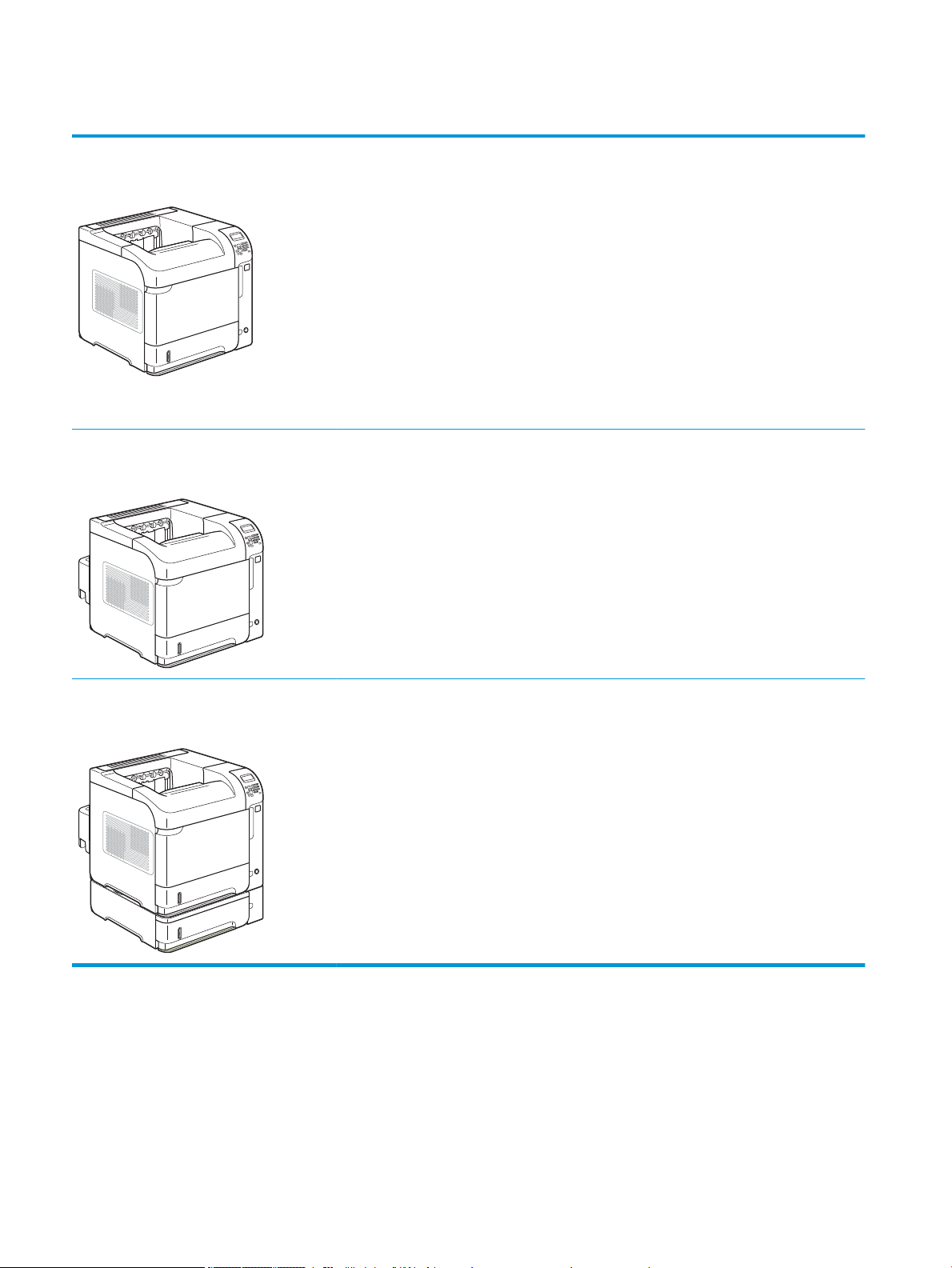
HP LaserJet Enterprise 600 M603 mudelid
M603n printer
CE994A
M603dn printer
CE995A
●
Prindib kuni 62 lk/min (ppm) Letterformaadis paberile ja 60 lk/min A4formaadis paberile
●
Sisseehitatud HP Jetdirecti võrgundus
●
Hõlmab 512 megabaiti (MB) muutmälu
(RAM). Laiendatav 1 gigabaidini (GB).
●
Salv 1 mahutab kuni 100 lehte
●
Salv 2 mahutab kuni 500 lehte
●
500-leheline allapidi esiküljega
väljastussalv
●
100-leheline ülespidi esiküljega
väljastussalv
Samade funktsioonidega nagu HP LaserJet Enterprise 600 M603n printer, pluss järgmine.
●
Dupleks-printimisseade automaatseks mõlemale poolele printimiseks
●
4-realine värviline graalise juhtpaneeliga
ekraan
●
Numbriklaviatuur
●
Kiire USB 2.0 liides
●
Hosti USB-printimise port
●
Töö otse USB-st printimine
●
Üks kaherealise mälumooduli (DIMM) pesa.
●
Riistavaraliidese tasku
M603xh printer
CE996A
Samade funktsioonidega nagu HP LaserJet Enterprise 600 M603n printer, pluss järgmine.
●
Dupleks-printimisseade automaatseks mõlemale poolele printimiseks
●
Üks täiendav 500 lehe sisestussalv (3. salv)
●
250 GB HP krüptitud kõrge jõudlusega kõvaketas (asendab mudelite n ja dn 512 MB suurust
muutmälu)
4 Peatükk 1 Toote põhiandmed ETWW
Page 19
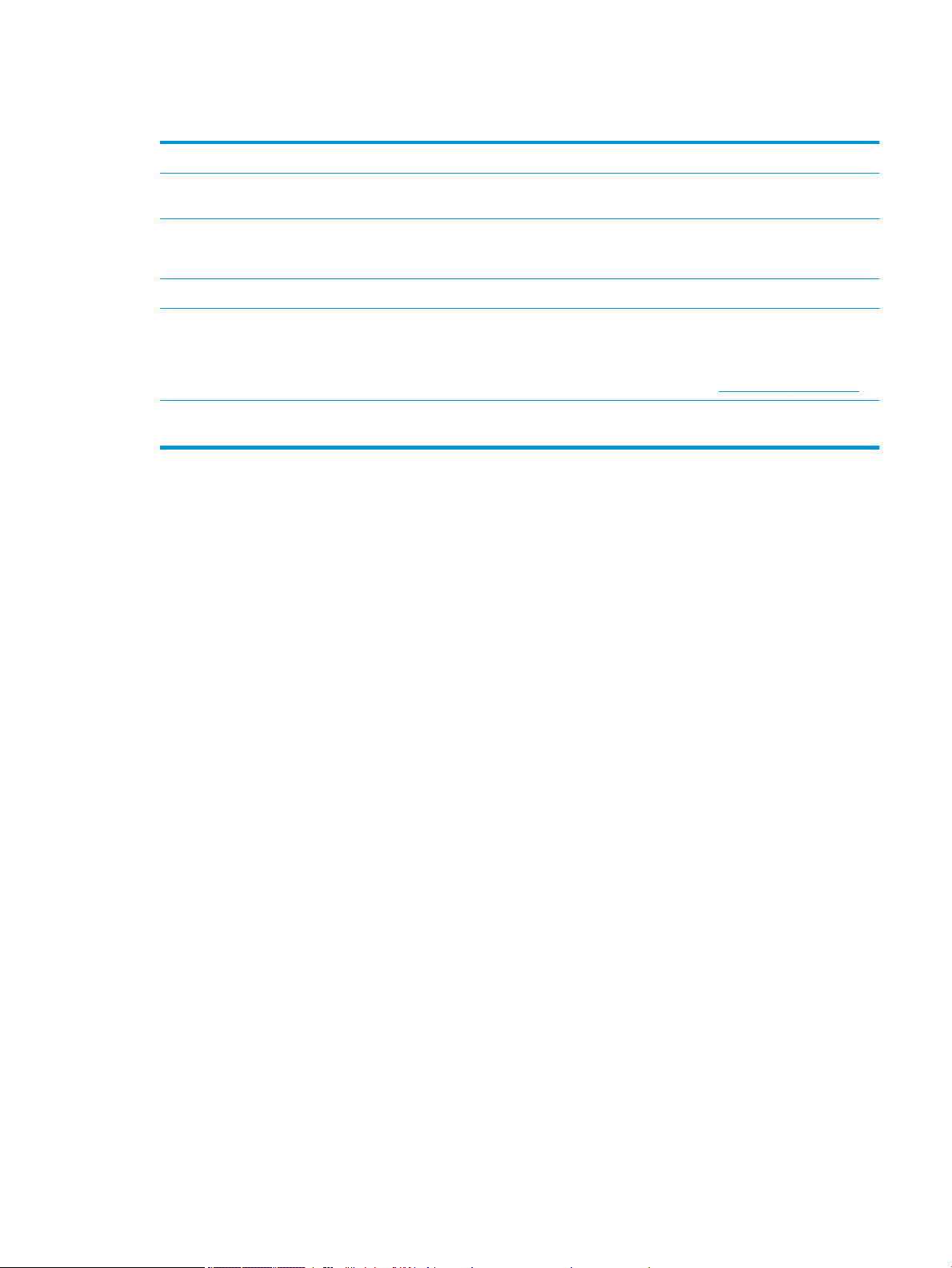
Keskkonnaomadused
Dupleks Säästke paberit, kasutades oma printimise vaikesättena dupleksprintimist.
Mitme lehekülje printimine
lehele
Taaskasutamine Vähendage jäätmeid taastöödeldud paberi kasutamisega.
Energia säästmine Säästke energiat, kasutades toote unerežiimi.
HP Smart Webi printimine Kasutage HP Smart Webi printimist tekstide ja graaka valimiseks, talletamiseks ja korrastamiseks
Töö talletamine Kasutage töö talletusfunktsioone prinditööde haldamiseks. Töö talletamise kasutamisel aktiveerite
Säästke paberit, printides dokumendi kaks või rohkem lehekülge kõrvuti ühele paberile. Seda
funktsiooni saate kasutada printeridraiveri vahendusel.
Taastöödelge printerikassette, kasutades HP tagastusprotsessi.
mitmel veebilehel ning seejärel muutke ja printige täpselt seda, mida ekraanil näete. See annab teile
olulise teabe printimiseks vajaminevad võimalused, samal ajal jäätmeid minimeerides.
Laadige veebiprintimise rakendus HP Smart Web Printing alla veebilehelt www.hp.com/go/smartweb.
printimise avaliku toote juures olles, välistades kadunud prinditööd, mis siis uuesti prinditakse.
ETWW Keskkonnaomadused 5
Page 20
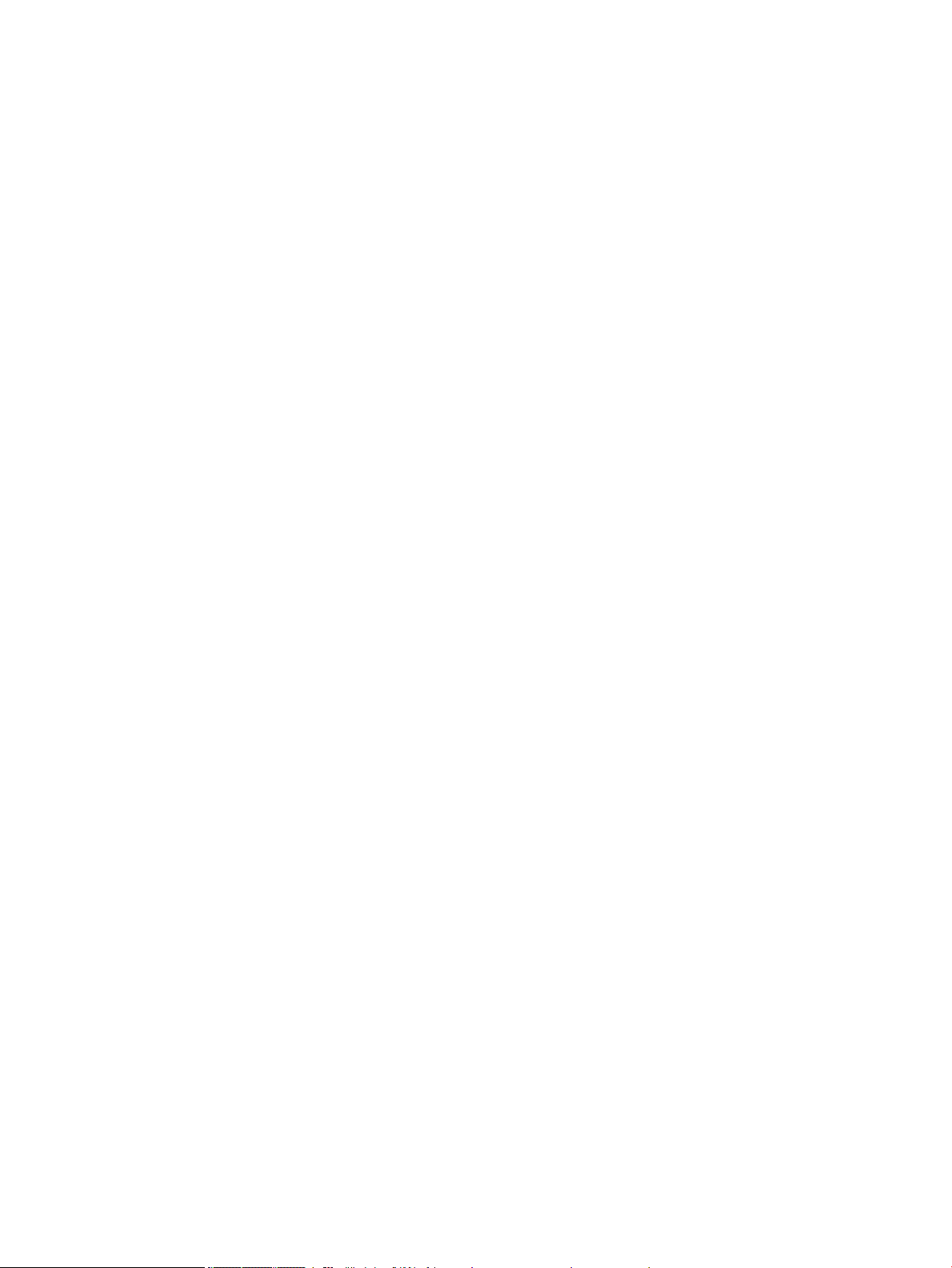
Ligipääsetavuse funktsioonid
Tootel on mitmed funktsioonid, mis abistavad ligipääsetavusega seotud probleemide korral.
●
Võrgujuhend on ühildatav teksti ekraanilugejatega.
●
Prindikassette saab paigaldada ja eemaldada ühe käega.
●
Kõiki luuke ja kaasi saab avada ühe käega.
●
Paberi saab 1. salve laadida ühe käega.
6 Peatükk 1 Toote põhiandmed ETWW
Page 21
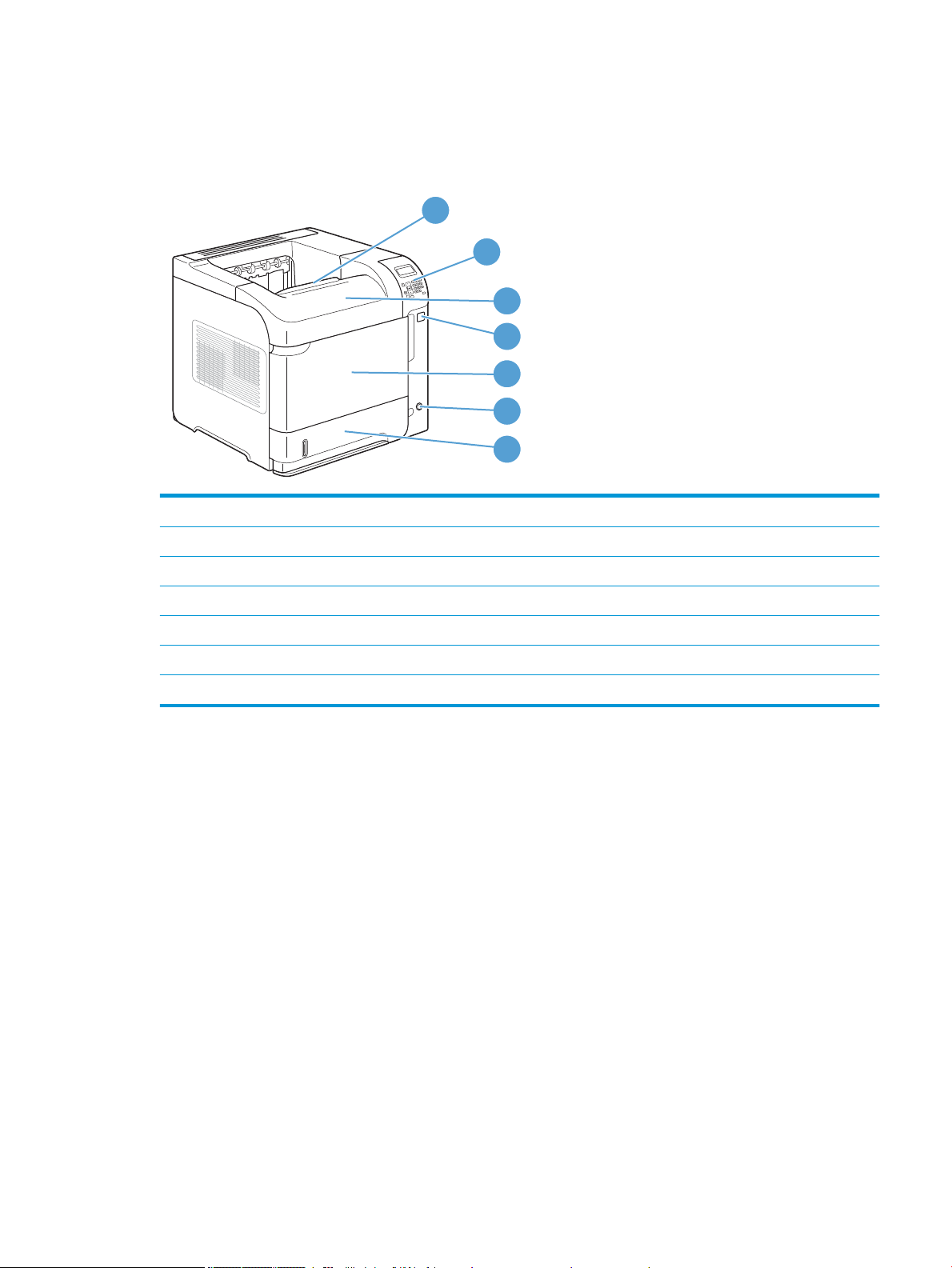
Toote vaated
1
2
3
5
7
4
6
Eestvaade
1 Ülemine väljastussalv
2 Juhtpaneel (mudelid M602 ja M603 sisaldavad numbriklahvistikku)
3 Pealmine kaas (võimaldab juurdepääsu prindikassetile)
4 Töö otse USB-st printimine
5 1. salv (avamiseks tõmmake)
6 Nupp sisse/välja
7 2. salv
ETWW Toote vaated 7
Page 22
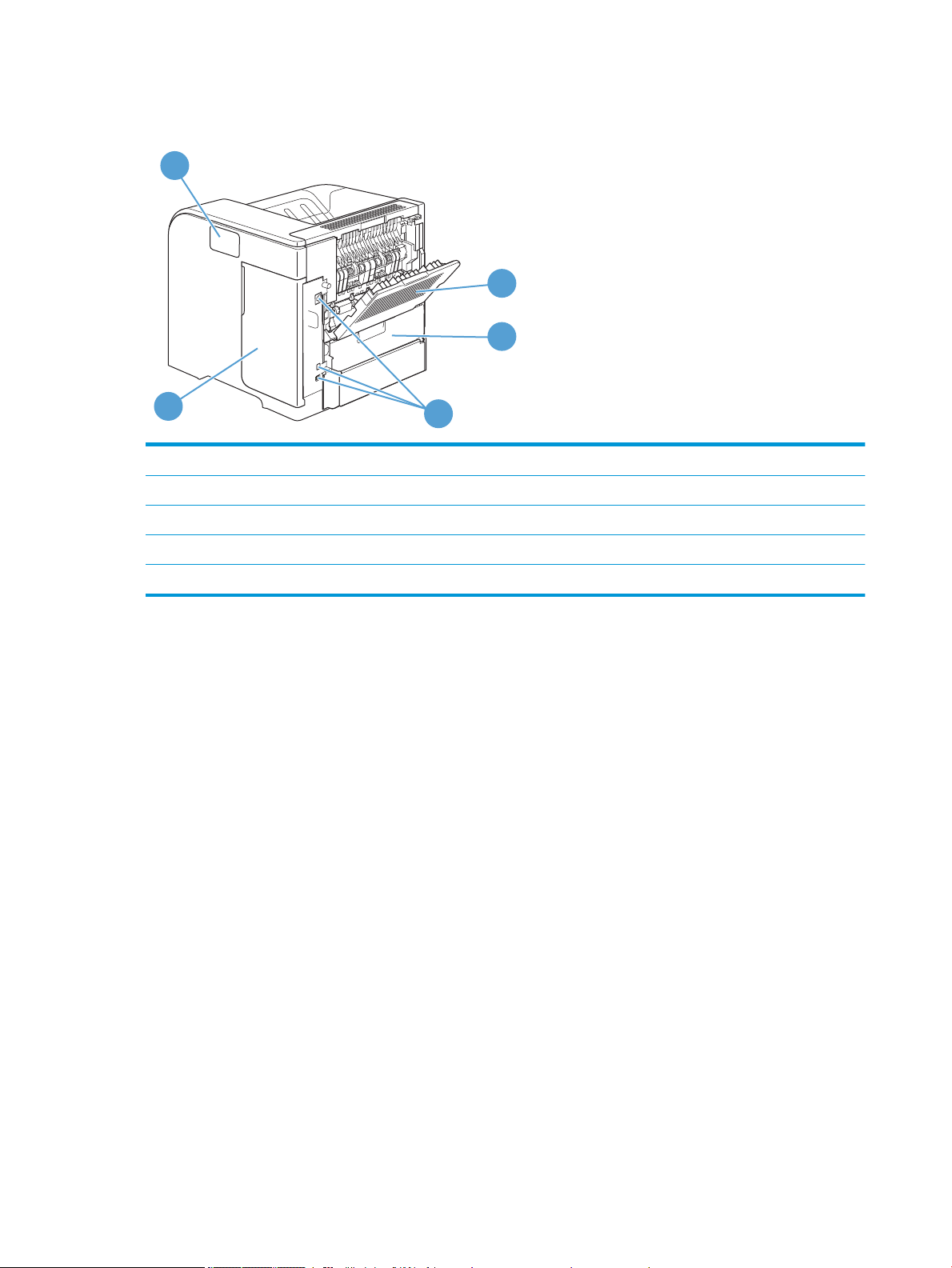
Tagantvaade
1
2
3
4
5
1 Tagumine väljastussalv (avaneb tõmmates)
2 Dupleks-lisaseadmete kaas (eemaldage see dupleksprintimise lisaseadme paigaldamiseks)
3 Liidespordid
4 Parempoolne kaas (võimaldab juurdepääsu DIMM-i pesale)
5 Riistvara tervikkomplekt (ainult mudelitel M602 ja M603)
8 Peatükk 1 Toote põhiandmed ETWW
Page 23
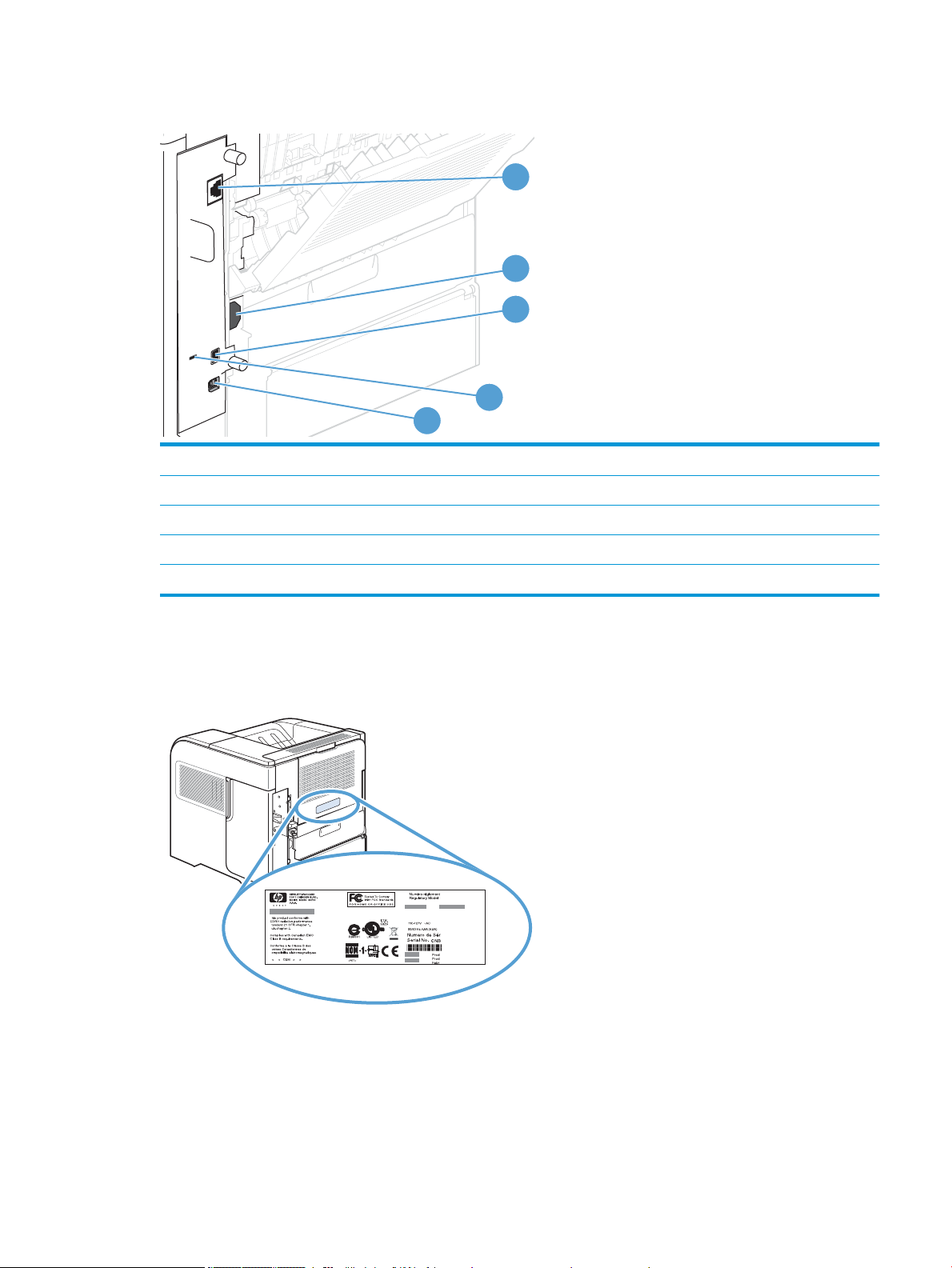
Liidespordid
1
2
3
4
5
1 RJ-45 võrguühendus
2 Toitepistmik
3 Hosti USB-ühendus fontide lisamiseks ja muude väliste lahenduste jaoks (sellel ühendusel võib olla eemaldatav kaas)
4 Pesa kaabel-tüüpi turvaluku jaoks
5 Kiire USB 2.0 ühendus arvutiga otse ühendamiseks
Seerianumber ja mudeli numbri asukoht
Silt mudeli- ja seerianumbritega asub toote tagaküljel.
ETWW Toote vaated 9
Page 24
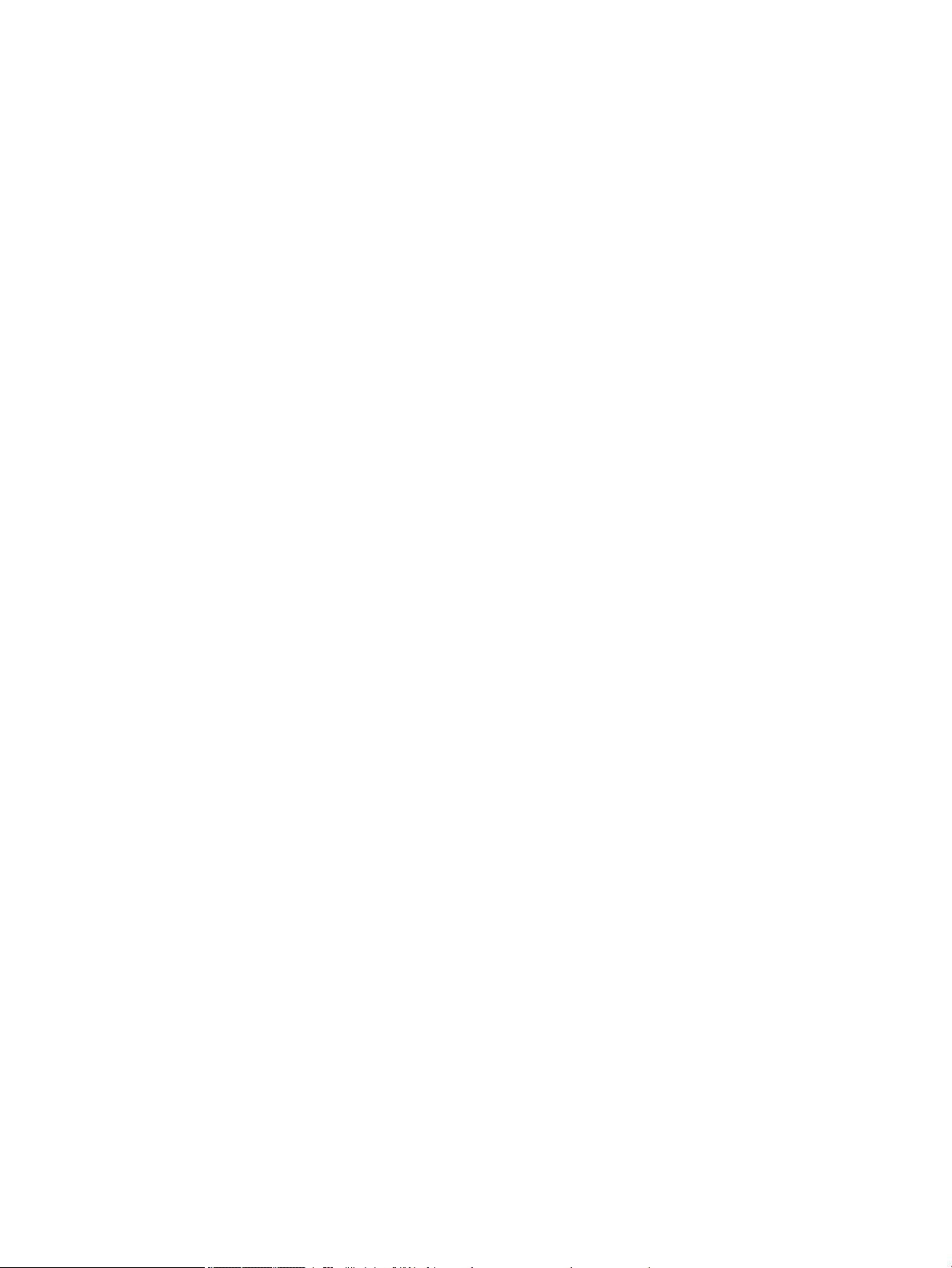
10 Peatükk 1 Toote põhiandmed ETWW
Page 25
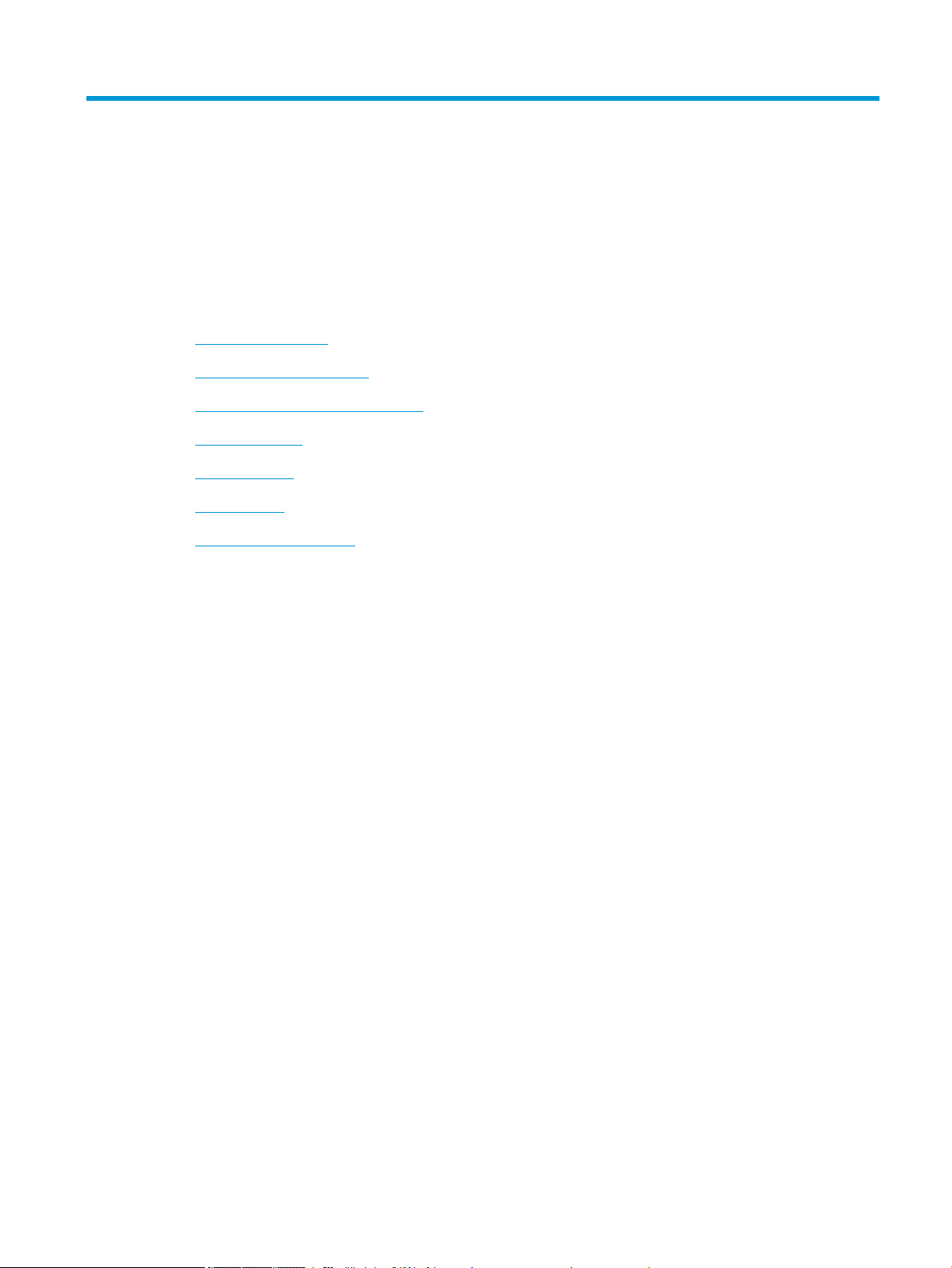
2 Juhtpaneeli menüüd
●
Juhtpaneeli paigutus
●
Töö USB-lt toomise menüü
●
Töö seadmemälust toomise menüü
●
Tarvikute menüü
●
Salvede menüü
●
Haldusmenüü
●
Seadmehoolduse menüü
ETWW 11
Page 26

Juhtpaneeli paigutus
1
3
4
5
6
7
8
10
11
13
14
9
2
12
Kasutage juhtpaneeli toote ja tööoleku teabe saamiseks ning toote kongureerimiseks.
Number Nupp või tuli Funktsioon
1 Juhtpaneeli kuva Näitab olekuteavet, menüüsid, abiteavet ja veateateid
2 Ülesnool Liigub nimekirjas eelmise üksuse juurde või suurendab arvväärtusi
3 Spikrinupp Annab teavet teate kohta juhtpaneeli kuval
4 OK-nupp
5
6 Allanool Liigub nimekirjas järgmise üksuse juurde või vähendab arvväärtusi
7 Tagasinool Liigub menüüpuus ühe taseme võrra tagasi või liigub ühe sisestatud numbri võrra
8
9 Valmisolekutuli
10
11
Stopp-nupp
Avalehe nupp
Andmete märgutuli
Tähelepanu märgutuli
●
Salvestab üksuse valitud väärtuse
●
Sooritab tegevuse, mis seostub juhtpaneeli kuval esile tõstetud üksusega
●
Kõrvaldab veaolukorra, kui see on võimalik
Tühistab aktiivse prinditöö ja eemaldab leheküljed tootest
tagasi
Avab ja sulgeb menüüsid.
●
Sees: stode on võrgus ning valmis andmeid printimiseks vastu võtma.
●
Väljas: toode ei saa andmeid vastu võtta, kuna see on võrgust väljas
(katkestatud) või sellel on tekkinud viga.
●
Vilgub: Toode on väljas. Toode peatab aktiivse töö töötlemise ja eemaldab kõik
aktiivsed leheküljed paberiteelt.
●
Sees: Tootel on prinditavaid andmeid, kuid see ootab kõikide andmete
kohalejõudmist.
●
Väljas: Printeris puuduvad prinditavad andmed.
●
Vilgub: Printer töötleb või prindib andmeid.
●
Sees: Printeris on ilmnenud probleem. Vt juhtpaneeli kuva.
●
Väljas: Printer toimib vigadeta.
●
Vilgub: Midagi on vaja ette võtta. Vt juhtpaneeli kuva.
12 Peatükk 2 Juhtpaneeli menüüd ETWW
Page 27
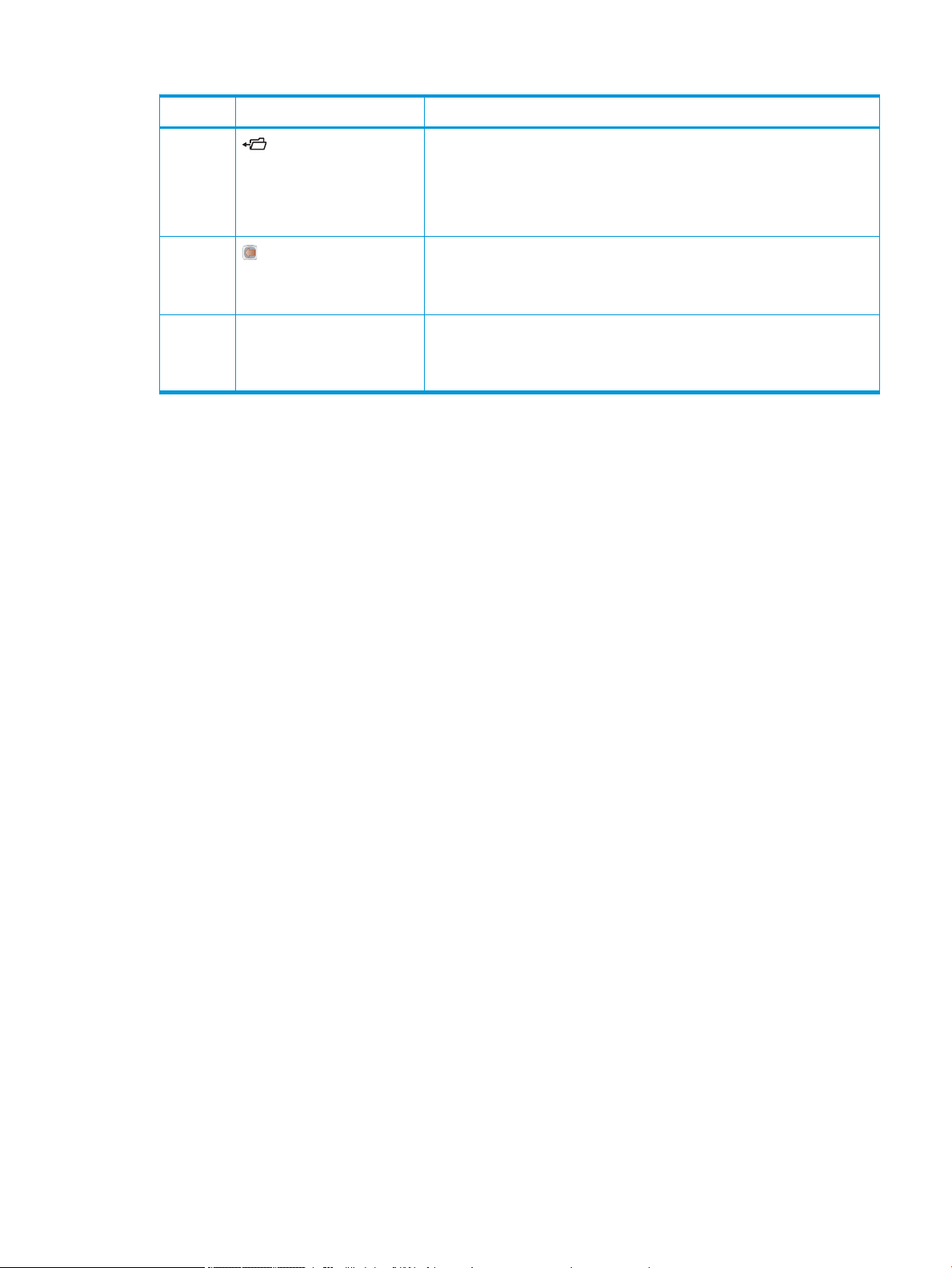
Number Nupp või tuli Funktsioon
12 Kausta- või STAR-nupp
(Secure Transaction Access
Retrieval)
MÄRKUS. See element puudub
mudelite M601 puhul.
13
14 Numbriklaviatuur
Tagasilükkenupp
MÄRKUS. See element puudub
mudelite M601 puhul.
MÄRKUS. See element puudub
mudelite M601 puhul.
Annab kiirpääsu Töö otsimine menüüsse
Viib väärtused tagasi vaikeolekusse ning väljub spikriekraanilt
Numbriväärtuste sisestamine
ETWW Juhtpaneeli paigutus 13
Page 28
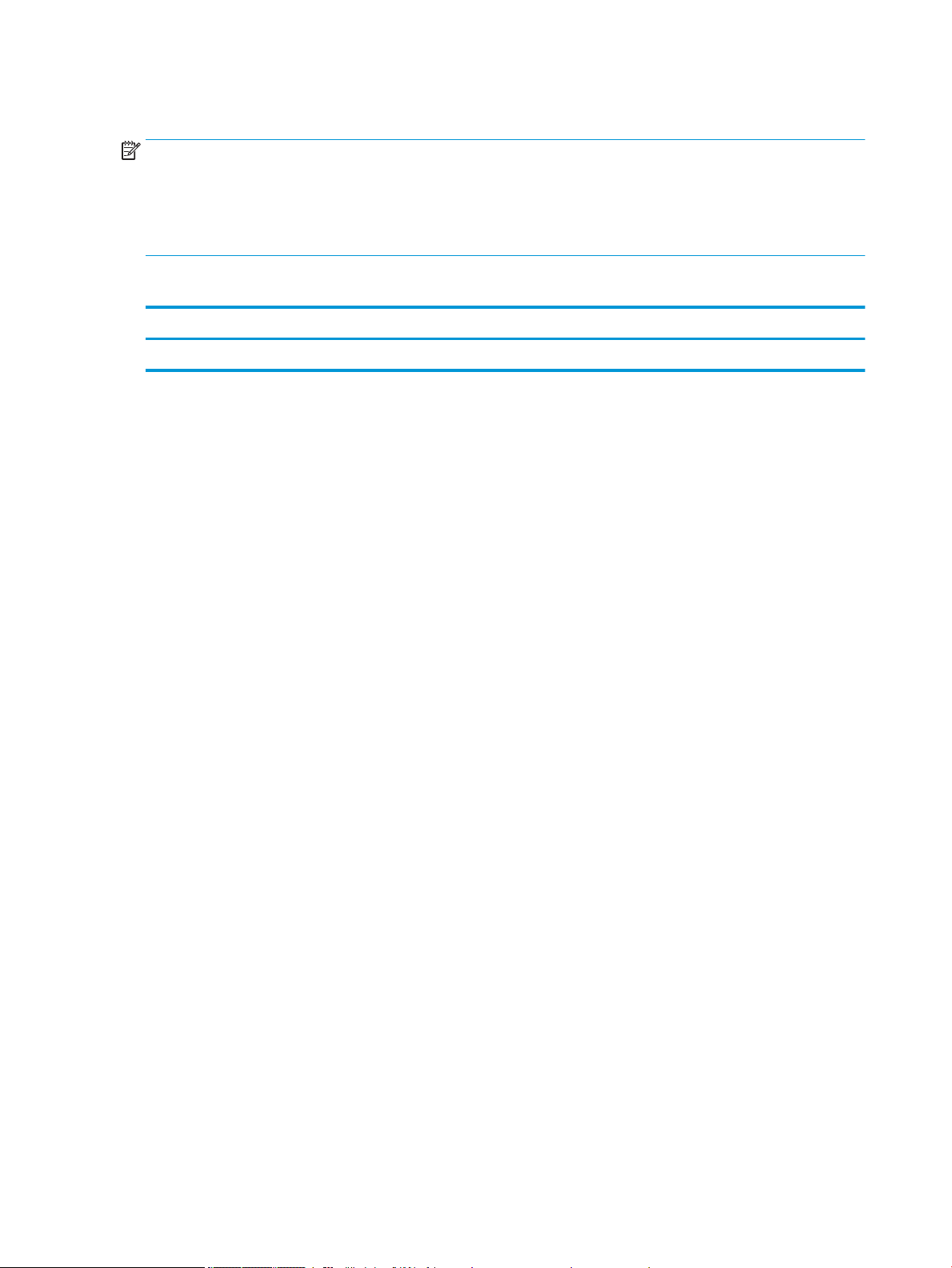
Töö USB-lt toomise menüü
MÄRKUS. Selle funktsiooni kasutamiseks tuleb see eelnevalt lubada juhtpaneeli menüüdest või
HP sisseehitatud veebiserverist.
Selle funktsiooni lubamiseks juhtpaneeli menüüdest avage menüü Haldus, avage alamenüü USB-sätetest
toomise ja tehke seejärel valik Luba. Selle funktsiooni lubamiseks HP sisseehitatud veebiserveri kaudu klõpsake
vahekaarti Prindi.
Kuvamiseks: vajutage toote juhtpaneelil nuppu Avaleht ja valige seejärel menüü Töö USB-lt toomise.
Esimene tase Teine tase Väärtused
Valige fail või kaust <Töö nimi> Koopiad
14 Peatükk 2 Juhtpaneeli menüüd ETWW
Page 29
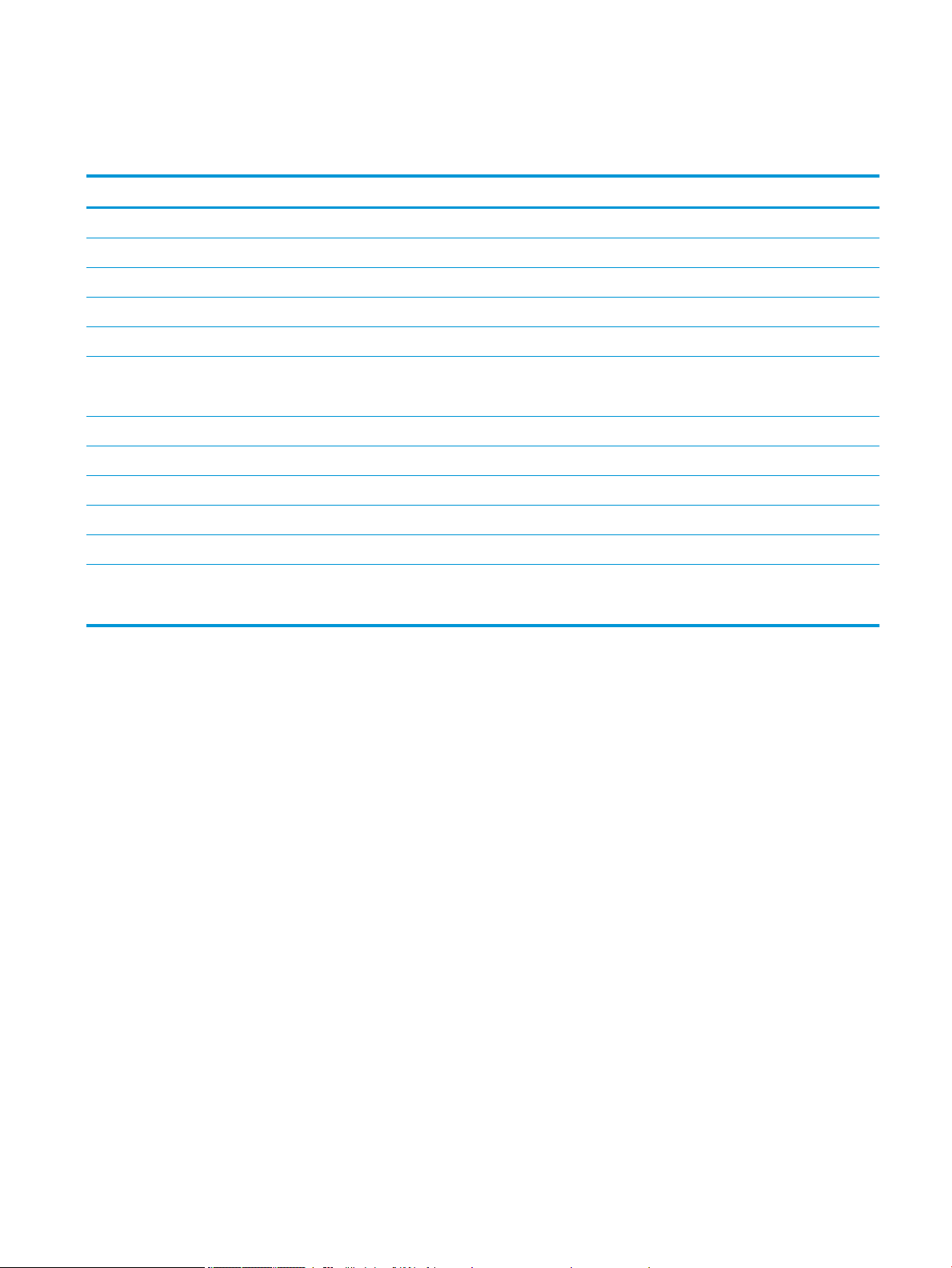
Töö seadmemälust toomise menüü
Kuvamiseks: vajutage toote juhtpaneelil nuppu Avaleht ja valige seejärel menüü Töö seadmemälust toomise.
Esimene tase Teine tase Väärtused
Kõik tööd (PIN-koodiga) Prindi Koopiad
Printimine ja kustutamine Koopiad
Kustuta
Kõik tööd (PIN-koodita) Prindi Koopiad
Printimine ja kustutamine Koopiad
Kustuta Yes (Jah)
Nr
<Töö nimi PIN-koodiga> Prindi Koopiad
Printimine ja kustutamine Koopiad
Kustuta
<Töö nimi PIN-koodita> Prindi Koopiad
Printimine ja kustutamine Koopiad
Kustuta Yes (Jah)
Nr
ETWW Töö seadmemälust toomise menüü 15
Page 30
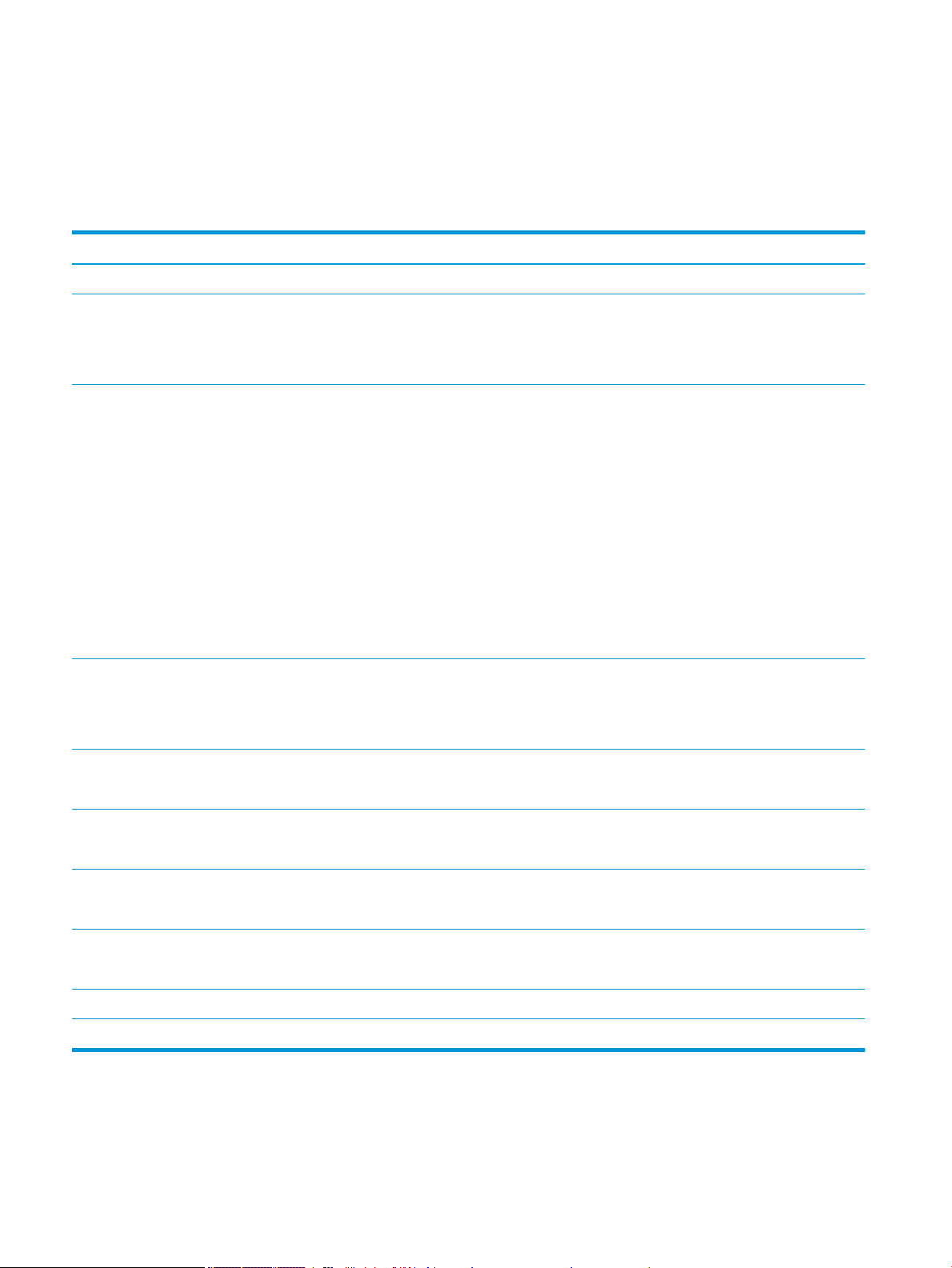
Tarvikute menüü
Kuvamiseks: vajutage toote juhtpaneelil nuppu Avaleht ja valige seejärel menüü Tarvikute.
Alljärgnevas tabelis on tehase vaikesätted märgitud tärniga (*).
Tabel 2-1 Tarvikute menüü
Esimene tase Teine tase Kolmas tase Neljas tase Väärtused
Tarvikute haldamise Printimise tarvikute olek
Tarvikute sätted Must kassett Väga madalad sätted Lõpeta
Viip jätkamiseks
Jätka*
Madala läve sätted 1–100%
CE390A kasseti
vaikeväärtused:
●
●
●
CE390X kasseti
vaikeväärtused:
M601 = 8%
M602 = 11%
M603 = 20%
●
M602 = 5%
●
M603 = 9%
Hoolduskomplekt Väga madalad sätted Lõpeta
Viip jätkamiseks
Jätka*
Madala läve sätted 1–100%
Vaikesäte = 10%
Tarvikute teated Teade madala taseme kohta Sees*
Väljas
Tasememõõdik Sees*
Väljas
Tarvikute lähtestamine Uus hoolduskomplekt Nr
Yes (Jah)
Must kassett Olek on kuvatud.
Hoolduskomplekt Olek on kuvatud.
16 Peatükk 2 Juhtpaneeli menüüd ETWW
Page 31

Salvede menüü
Kuvamiseks: vajutage toote juhtpaneelil nuppu Avaleht ja valige seejärel menüü Salvede.
Alljärgnevas tabelis on tehase vaikesätted märgitud tärniga (*).
Tabel 2-2 Salvede menüü
Esimene tase Teine tase Väärtused
Salvede haldamise Nõutud salve kasutamine Ainuliselt*
Esimene
Käsitsisöötmisviip Alati*
Ainult kui laaditud
Suuruse/tüübi viip Kuva*
Ära kuva
Teise salve kasutamine Lubatud*
Keelatud
Päise kirjaplankrežiim Keelatud*
Lubatud
Tühjad lehed dupleksil Automaatne *
Yes (Jah)
2. salve mudel Standardne salv*
Kohandatud salv
Kujutise pööramine Standardne*
Asendus
Tühista A4/Letter Yes (Jah)*
Nr
Ümbrikusööturi suurus Valige formaat nimekirjast.
Ümbrikusööturi tüüp Valige tüüp nimekirjast.
Salve <X> suurus Valige formaat nimekirjast.
Salve <X> tüüp Valige tüüp nimekirjast.
ETWW Salvede menüü 17
Page 32

Haldusmenüü
Aruannete menüü
Kuvamiseks: vajutage toote juhtpaneelil nuppu Avaleht , valige menüü Haldus ja seejärel menüü Aruannete.
Tabel 2-3 Aruannete menüü
Esimene tase Teine tase
Kongureerimise/oleku lehed Haldusmenüü kaart
Kongureerimisleht
Tarvikute oleku leht
Usage Page (Kasutusandmete leht)
Failikataloogi leht
Praeguste sätete leht
Muud lehed PCL-kirjatüüpide loend
PS-kirjatüüpide loend
Üldsätete menüü
Kuvamiseks: vajutage toote juhtpaneelil nuppu Avaleht , valige menüü Haldus ja seejärel menüü Üldsätete.
Alljärgnevas tabelis on tehase vaikesätted märgitud tärniga (*).
Tabel
2-4 Üldsätete menüü
Esimene tase Teine tase Kolmas tase Neljas tase Väärtused
Kuupäeva/kellaaja sätted Kuupäeva/kellaaja vorming Kuupäeva vorming PP/KKK/AAAA
KKK/PP/AAAA
AAAA/KKK/PP
Aja formaat 12 tundi (ennelõunat/
pärastlõunat)
24 tundi
Kuupäev/kellaaeg Kuupäev Kuu
Päev
Aasta
Kellaaeg Tund
Minut
AM/PM
Valige väärtused
nimekirjadest.
Valige väärtused
nimekirjadest.
Ajavöönd Valige ajavöönd nimekirjast.
18 Peatükk 2 Juhtpaneeli menüüd ETWW
Page 33

Tabel 2-4 Üldsätete menüü (järg)
Esimene tase Teine tase Kolmas tase Neljas tase Väärtused
Kohandamine
päikesevalguse
kasutamiseks
Energiasätted Unerežiimi taimeri sätted Unerežiimi/automaatrežiimi
väljalülitamise taimer
Unerežiimi/automaatrežiimi
väljalülitamine hiljem
Äratusrežiimi/
automaatrežiimi
sisselülitamise sündmused
Prindikvaliteet Kujutise registreerimine Salve <X> kohandamine Printimise testleht
X1 nihe
Sees*
Lubatud*
Kui olete une/automaatse
Kõik sündmused*
Y1 nihe
X2 nihe
Y2 nihe
Väljas
Keelatud
väljalülitamise taimeri
lubanud, sisestage väärtus,
mis jääb 0 ja 120 minuti
vahele.
Vaikeväärtus: 30 minutit
Võrguport
Ainult toitenupp
–5,00 mm kuni 5,00 mm
Paberitüüpide kohandamine Valige paberitüüpide
nimekirjast, mida toode
toetab. Kõikide
paberitüüpide puhul
kuvatakse samad suvandid.
Vastupanurežiim Tavaline
Niiskusrežiim Tavaline
Režiimide taastamine
Optimeeri Joone detail Tavaline*
Optimeerimise taastamine
Prindirežiim Valige prindirežiimide
nimekirjast.
Üles
Alla
Kõrge
Asendus 1
Asendus 2
Asendus 3
Väljas
ETWW Haldusmenüü 19
Page 34

Tabel 2-4 Üldsätete menüü (järg)
Esimene tase Teine tase Kolmas tase Neljas tase Väärtused
Eraldusvõime 300 x 300 dpi
600 x 600 dpi
FastRes 1200*
ProRes 1200
REt Väljas
Sees*
Säästurežiim Väljas*
Sees
Tooneri tihedus Vahemik: 1–5
Vaikesäte = 3
Vaikne režiim Väljas*
Sees
Ummistusjärgne taastamine Automaatne*
Väljas
Talletatud tööde haldamine Töö kiirkoopia
salvestuslimiit
Töö kiirkoopia hoidmise
ajalõpp
Vaikimisi kaustanimi
Talletatud tööde sortimine
kasutades
Tehase vaikesätete
taastamine
1–100
Väljas*
Töö nimi*
USB-sätetest toomise menüü
Kuvamiseks: vajutage toote juhtpaneelil nuppu Avaleht , valige menüü Haldus ja seejärel menüü USB-sätetest
toomise.
Sees
Vaikesäte = 32
1 tund
4 tundi
1 päev
1 nädal
Kuupäev
20 Peatükk 2 Juhtpaneeli menüüd ETWW
Page 35

Tabel 2-5 USB-sätetest toomise menüü
Esimene tase Väärtused
USB-lt toomise lubamine Lubatud
Keelatud*
Üldiste printimissätete menüü
Kuvamiseks: vajutage toote juhtpaneelil nuppu Avaleht , valige menüü Haldus ja seejärel menüü Üldiste
printimissätete.
Alljärgnevas tabelis on tehase vaikesätted märgitud tärniga (*).
Tabel 2-6 Prindisätete menüü
Esimene tase Teine tase Väärtused
Käsitsi söötmine Lubatud
Keelatud*
Font Courier Normaalne*
Tume
Lai A4 Lubatud
Keelatud*
PS-i tõrgete printimine Lubatud
Keelatud*
PDF-i tõrgete printimine Lubatud
Keelatud*
Olemus Automaatne*
PCL
PS
PDF
PCL Vormi pikkus Vahemik: 5–128
Vaikesäte = 60
Suund Vertikaalpaigutus*
Horisontaalpaigutus
Fondi allikas Sisemine*
USB
Fondi number Vahemik: 0–110
Vaikesäte = 0
ETWW Haldusmenüü 21
Page 36

Tabel 2-6 Prindisätete menüü (järg)
Esimene tase Teine tase Väärtused
Fondi suurus Vahemik: 0,44–99,99
Vaikesäte = 10,00
Fondi punkti suurus Vahemik: 4,00–999,75
Vaikesäte = 12,00
Sümboli seadistus Valige sümbolikogumite nimekirjast.
Reavahetuse lisamine söötmisel Nr*
Yes (Jah)
Suru tühjad lehed alla Nr*
Yes (Jah)
Kandja allika salvestamine Standardne*
Klassikaline
22 Peatükk 2 Juhtpaneeli menüüd ETWW
Page 37

Printimise vaikesuvandite menüü
Kuvamiseks: vajutage toote juhtpaneelil nuppu Avaleht , valige menüü Haldus ja seejärel menüü Printimise
vaikesuvandite.
Alljärgnevas tabelis on tehase vaikesätted märgitud tärniga (*).
Esimene tase Teine tase Väärtused
Koopiate arv
Paberi vaikeformaat Valige formaatide nimekirjast, mida printer
toetab.
Kohandatud paberiformaadi vaikeväärtus Mõõtühik Tollid
mm
X-mõõde
Y-mõõde
Väljastussalv Valige saadaolevate väljastussalvede nimekirjast.
Küljed Ühepoolne*
Kahepoolne
Kahepoolne formaat Raamatustiilis*
Ümberpööratud
Äärest ääreni Lubatud
Keelatud*
Kuvasätete menüü
Kuvamiseks: vajutage toote juhtpaneelil nuppu Avaleht , valige menüü Haldus ja seejärel menüü Kuvasätete.
Alljärgnevas tabelis on tehase vaikesätted märgitud tärniga (*).
Tabel
2-7 Ekraanisätete menüü
Esimene tase Teine tase Väärtused
Ekraani heledus Vahemik jääb -10 ja 10 vahele
Keel Valige keelte nimekirjast, mida toode toetab.
Näita IP-aadressi Kuva
Peida
Passiivsusest tingitud ajalõpp Vahemik: 10–300 sekundit
Vaikesäte = 60 sekundit
ETWW Haldusmenüü 23
Page 38

Tabel 2-7 Ekraanisätete menüü (järg)
Esimene tase Teine tase Väärtused
Eemaldatavad hoiatused Sees
Töö*
Edasiminevad sündmused Automaatne jätkamine (10 sekundit)*
Jätkamiseks vajutage OK
Tarvikute haldamise menüü
Kuvamiseks: vajutage toote juhtpaneelil nuppu Avaleht , valige menüü Haldus ja seejärel menüü Tarvikute
haldamise.
Alljärgnevas tabelis on tehase vaikesätted märgitud tärniga (*).
Tabel 2-8 Tarvikute haldamise menüü
Esimene tase Teine tase Kolmas tase Väärtused
Printimise tarvikute olek
Tarvikute sätted Must kassett Väga madalad sätted Lõpeta
Viip jätkamiseks
Jätka*
Madala läve sätted 1–100%
CE390A kasseti vaikeväärtused:
●
M601 = 8%
●
M602 = 11%
●
M603 = 20%
CE390X kasseti vaikeväärtused:
●
M602 = 5%
●
M603 = 9%
Hoolduskomplekt Väga madalad sätted Lõpeta
Viip jätkamiseks
Jätka*
Madala läve sätted 1–100%
Vaikesäte = 10%
Tarvikute teated Teade madala taseme kohta Sees*
Väljas
24 Peatükk 2 Juhtpaneeli menüüd ETWW
Page 39

Tabel 2-8 Tarvikute haldamise menüü (järg)
Esimene tase Teine tase Kolmas tase Väärtused
Tasememõõdik Sees*
Väljas
Tarvikute lähtestamine Uus hoolduskomplekt Nr
Yes (Jah)
Salvede haldamise menüü
Kuvamiseks: vajutage toote juhtpaneelil nuppu Avaleht , valige menüü Haldus ja seejärel menüü Salvede
haldamise.
Alljärgnevas tabelis on tehase vaikesätted märgitud tärniga (*).
Tabel 2-9 Salvede haldamise menüü
Esimene tase Väärtused
Nõutud salve kasutamine Ainuliselt*
Esimene
Käsitsisöötmisviip Alati*
Ainult kui laaditud
Suuruse/tüübi viip Kuva*
Ära kuva
Teise salve kasutamine Lubatud*
Keelatud
Päise kirjaplankrežiim Keelatud*
Lubatud
Tühjad lehed dupleksil Automaatne *
Yes (Jah)
2. salve mudel Standardne salv
Kohandatud salv
Kujutise pööramine Standardne
Asendus
Tühista A4/Letter Yes (Jah)*
Nr
ETWW Haldusmenüü 25
Page 40

Klammerdaja/virnastaja sätete menüü
Kuvamiseks: vajutage toote juhtpaneelil nuppu Avaleht , valige menüü Haldus ja seejärel menüü Klammerdaja/
virnastaja sätete.
Alljärgnevas tabelis on tehase vaikesätted märgitud tärniga (*).
Tabel 2-10 Klammerdaja/virnastaja sätete menüü
Esimene tase Väärtused
Klammerdamine Puudub*
Üleval vasakul või paremal
Üleval vasakul
Üleval paremal
Klammerdaja tase väga madal Jätka*
Lõpeta
Mitme sektsiooniga postkasti sätete menüü
Kuvamiseks: vajutage toote juhtpaneelil nuppu Avaleht , valige menüü Haldus ja seejärel menüü Mitme
sektsiooniga postkasti sätete.
Alljärgnevas tabelis on tehase vaikesätted märgitud tärniga (*).
Tabel
2-11 Mitme sektsiooniga postkasti sätete menüü
Esimene tase Väärtused
Töörežiim Postkast*
Virnastaja
Töö eraldaja
Põimimismasin
26 Peatükk 2 Juhtpaneeli menüüd ETWW
Page 41

Võrgusätete menüü
Kuvamiseks: vajutage toote juhtpaneelil nuppu Avaleht , valige menüü Haldus ja seejärel menüü Võrgusätete.
Alljärgnevas tabelis on tehase vaikesätted märgitud tärniga (*).
Tabel 2-12 Võrgusätete menüü
Esimene tase Väärtused
S/V ajalõpp Vahemik: 5–300 sekundit
Vaikesäte = 15
Jetdirecti menüü Üksikasjad leiate alljärgnevast tabelist.
Tabel 2-13 Jetdirecti menüü
Esimene tase Teine tase Kolmas tase Neljas tase Väärtused
Teave Printimise turvasätete leht Yes (Jah)
Nr*
TCP/IP Luba Sees*
Väljas
Hostinimi
IPV4 sätted Kongureerimismeetod Bootp
DHCP*
Automaatne IP
Käsitsi
Käsitsisätted
MÄRKUS. See menüü on
saadaval vaid siis, kui teete
valiku Käsitsi, mis asub
menüü Kongureerimis-
meetod all.
Alamvõrgu mask Sisestage aadress.
Vaikevõrguvärav Sisestage aadress.
Vaike-IP Automaatne IP*
DHCP vabastus Nr*
DHCP uuendus Nr*
IP-aadress Sisestage aadress.
Pärand
Yes (Jah)
Yes (Jah)
Peamine DNS
Teisene DNS
ETWW Haldusmenüü 27
Page 42

Tabel 2-13 Jetdirecti menüü (järg)
Esimene tase Teine tase Kolmas tase Neljas tase Väärtused
IPV6 sätted Luba Väljas
Sees*
Aadress Käsitsisätted Luba
Aadress
DHCPV6 poliitika Ruuter määratletud
Ruuter ei ole saadaval*
Alati
Peamine DNS
Teisene DNS
Puhverserver
Puhverport
Jõudeaja lõpp
Turvalisus Turvaline veeb HTTPS nõutav*
HTTPS valikuline
IP-TURVE Hoia
Keela*
802.1X Lähtesta
Hoia*
Turvalisuse lähtestamine Yes (Jah)
Nr*
Diagnostika Sisseehitatud testid LAN HW test Yes (Jah)
Nr*
HTTP test Yes (Jah)
Nr*
SNMP-test Yes (Jah)
Nr*
Andmeraja test Yes (Jah)
Nr*
Vali kõik testid Yes (Jah)
Nr*
Teostamise aeg [H] Vahemik: 1–60 tundi
Vaikesäte = 1 tund
28 Peatükk 2 Juhtpaneeli menüüd ETWW
Page 43

Tabel 2-13 Jetdirecti menüü (järg)
Esimene tase Teine tase Kolmas tase Neljas tase Väärtused
Teosta Nr*
Yes (Jah)
Pingimistest Sihtkoha tüüp IPV4
IPV6
Sihtkoht IPV4
Sihtkoht IPV6
Paketi suurus
Ajalõpp
Loend
Printimistulemused Yes (Jah)
Nr
Teosta Yes (Jah)
Nr
Pingimistulemused Saadetud paketid
Saadud paketid
Kaotuse protsent
Minimaalne RTT
Maksimaalne RTT
Keskmine RTT
Pingib Yes (Jah)
Nr
Värskenda Yes (Jah)
Nr
Ühenduskiirus Automaatne*
10T pool
10T täielik
100TX pool
100TX täielik
1000T täielik
ETWW Haldusmenüü 29
Page 44

Tõrkeotsingu menüü
Kuvamiseks: vajutage toote juhtpaneelil nuppu Avaleht , valige menüü Haldus ja seejärel menüü Tõrkeotsingu.
Alljärgnevas tabelis on tehase vaikesätted märgitud tärniga (*).
Tabel 2-14 Tõrkeotsingu menüü
Esimene tase Teine tase Kolmas tase Väärtused
Sündmuste logi printimine
Sündmuste logi vaatamine
Prindi paberitee leht
Prindikvaliteedi lehed Kuumuti testlehe printimine
Diagnostikatestid Paberitee sensorid Valige toote sensorite nimekirjast.
Paberitee test Printimise testleht
Allikas Valige saadaolevate salvede
nimekirjast.
Sihtkoht Valige saadaolevate salvede
nimekirjast.
Dupleks Väljas*
Sees
Koopiad 1*
10
50
100
500
Virnastamine Väljas
Sees
Sensori käsitsitest
Salvede sensori käsitsi testimine
Komponentide test
Prindi/peata test Vahemik: 0–60 000
30 Peatükk 2 Juhtpaneeli menüüd ETWW
Page 45

Seadmehoolduse menüü
Varunduse/taaste menüü
Kuvamiseks: vajutage toote juhtpaneelil nuppu Avaleht , valige menüü Seadmehooldus ja seejärel menüü
Varunduse/taaste.
Alljärgnevas tabelis on tehase vaikesätted märgitud tärniga (*).
Tabel 2-15 Varunduse/taaste menüü
Esimene tase Teine tase Kolmas tase Väärtused
Andmete varundamine Planeeritud varundamised Planeerimise lubamine Sisestage kellaaeg
Päevade vahemik Sisestage päevade arv
Kohene varundamine
Viimase varukoopia eksportimine
Andmete taastamine Sisestage USB-seade, millel on
varufail.
Kalibreerimise/puhastamise menüü
Kuvamiseks: vajutage toote juhtpaneelil nuppu Avaleht , valige menüü Seadmehooldus ja seejärel menüü
Kalibreerimise/puhastamise.
Alljärgnevas tabelis on tehase vaikesätted märgitud tärniga (*).
Tabel
2-16 Kalibreerimise/puhastamise menüü
Esimene tase Teine tase Väärtused
Puhastussätted Automaatpuhastus Väljas*
Sees
Puhastamise intervall Valige nimekirjast lehtede arv, millel toodet
automaatselt puhastada.
Puhastuse formaat Letter
A4
Puhastuslehe printimine
ETWW Seadmehoolduse menüü 31
Page 46

USB püsivara värskenduse menüü
Kuvamiseks: vajutage toote juhtpaneelil nuppu Avaleht , valige menüü Seadmehooldus ja seejärel menüü USB
püsivara värskenduse.
Sisestage USB-porti USB-mäluseade, millel on püsivara värskenduspakett, ja järgige kuvatavaid juhiseid.
Hoolduse menüü
Kuvamiseks: vajutage toote juhtpaneelil nuppu Avaleht , valige menüü Seadmehooldus ja seejärel menüü
Hoolduse.
Menüü Hoolduse on lukus ja vajab juurdepääsuks PIN-koodi. See menüü on mõeldud kasutamiseks volitatud
teeninduspersonalile.
32 Peatükk 2 Juhtpaneeli menüüd ETWW
Page 47

3 Windowsi tarkvara
●
Toetatavad operatsioonisüsteemid ja printeridraiverid Windowsi jaoks
●
Valige Windowsile õige printeridraiver
●
Windowsi prinditöö sätete muutmine
●
Printeridraiveri eemaldamine Windowsist
●
Toetatavad utiliidid Windowsile
●
Tarkvara operatsioonisüsteemidele
ETWW 33
Page 48

Toetatavad operatsioonisüsteemid ja printeridraiverid Windowsi jaoks
Toode toetab järgmisi Windowsi operatsioonisüsteeme.
●
Windows XP (32-bitine ja 64-bitine)
●
Windows Server 2008 (32-bitine ja 64-bitine)
●
Windows Vista (32-bitine ja 64-bitine)
●
Windows 7 (32-bitine ja 64-bitine)
Tootega kaasasolev tarkvara CD installiprogramm toetab järgmisi Windowsi operatsioonisüsteeme.
●
Windows XP Service Pack 2 või suurem (32-bitine)
●
Windows Server 2008 (32-bitine ja 64-bitine)
●
Windows Server 2008 R2 (64-bitine)
●
Windows Vista (32-bitine ja 64-bitine)
●
Windows 7, sh Starter Edition (32-bitine ja 64-bitine)
MÄRKUS. Toote tarkvara saate installida ka 64-bitisele Windows XP ja 64-bitisele Windows Server 2003
operatsioonisüsteemidele, kasutades Windowsi funktsiooni Add Printer (Printeri lisamine).
Toode toetab järgmisi Windowsi printeridraivereid.
●
HP PCL 6 (see on vaikeprinteridraiver)
●
HP postscripti emuleerimise universaalne printeridraiver (HP UPD PS)
●
HP PCL 5 universaalne printeridraiver (HP UPD PCL 5)
●
HP PCL 6 universaalne printeridraiver (HP UPD PCL 6)
Printeridraiveritega kaasneb veebist pakutav abi, kus on tavaliste printimisülesannete juhised ja kus kirjeldatakse
printeridraiveri nuppe, märkeruute ja rippmenüüsid.
MÄRKUS. Lisateavet UPD kohta vt www.hp.com/go/upd.
34 Peatükk 3 Windowsi tarkvara ETWW
Page 49

Valige Windowsile õige printeridraiver
Printeridraiverid pakuvad ligipääsu toote funktsioonidele ja võimaldavad arvutil tootega suhelda (kasutades
printerikeelt). Järgmised printeridraiverid on saadaval aadressil www.hp.com/go/lj600Series_software.
HP PCL 6 draiver
HP UPD PS draiver
HP UPD PCL 5
●
Pakutud vaikeprinteridraiverina. Kui te ei vali teist draiverit, installitakse vaikimisi
antud draiver.
●
Soovitatakse printimiseks kõigis Windowsi keskkondades
●
Pakub enamikule kasutajatest parimat üldist kiirust, prindikvaliteeti ja toote
funktsioonide tuge
●
Arendatud ühilduma Windowsi graakaseadmeliidesega (GDI) parimaks kiiruseks
Windowsi keskkondades
●
Ei pruugi täielikult ühilduda kolmandate poolte ja kohandatud
tarkvaraprogrammidega, mis põhinevad PCL 5 keelel
●
Soovitatav printimiseks Adobe® või muudest professionaalsetest
graakaprogrammidest
●
Pakub Postscripti emuleerimise ja Postscripti fontide tuge
●
Soovitatav üldiseks kontoris printimiseks Windowsi keskkondades
●
Ühilduv eelnevate PCL-i versioonidega ja vanemate HP LaserJeti printeritega
●
Parim valik kolmandate poolte või kohandatud tarkvaraprogrammidest printimiseks
●
Parim valik, kui kasutate erinevate operatsioonisüsteemidega keskkondi, mis nõuavad
toote seadmist PCL 5 keelele (UNIX, Linux, suurarvuti)
●
Disainitud kasutamiseks suurrmade Windowsi keskkondades, et võimaldada
erinevate printerite puhul sama draiveri kasutamist
HP UPD PCL 6
HP Universal Print Driver (UPD)
HP Universal Print Driver (UPD) Windowsi jaoks on üks draiver, mis annab vahetu ligipääsu peaaegu kõikidele
HP LaserJet-toodetele mis tahes asukohast ilma eraldi draiverite allalaadimiseta. See põhineb tunnustatud
HP prindidraiveri tehnoloogial, mida on põhjalikult katsetatud ning mida on kasutatud koos paljude
tarkvaraprogrammidega. See on võimas lahendus, mille jõudlus kestab ettenähtust kauem.
HP UPD ühendub vahetult kõikide HP toodetega, kogub konguratsiooniteavet ning kohandab seejärel
kasutajaliidese toote unikaalsete saadaolevate funktsioonide näitamiseks. See lubab automaatselt toote jaoks
saadaolevaid funktsioone, nt kahepoolset printimist ja klammerdamist, mistõttu ei ole neid seadeid vaja käsitsi
lubada.
●
Eelistatud siis, kui prinditakse kaasaskantavast Windowsi arvutist erinevatesse
mudelitesse
●
Soovitatav printimiseks kõigis Windowsi keskkondades
●
Pakub enamikule kasutajatest parimat üldist kiirust, prindikvaliteeti ja printeri
funktsioonide tuge
●
Arendatud ühilduma Windowsi graakaseadmeliidesega (GDI) parimaks kiiruseks
Windowsi keskkondades
●
Ei pruugi täielikult ühilduda kolmandate poolte ja kohandatud
tarkvaraprogrammidega, mis põhinevad PCL 5 keelel
ETWW Valige Windowsile õige printeridraiver 35
Page 50

Lisateavet vt www.hp.com/go/upd.
UPD installirežiimid
Traditsiooniline režiim
Dünaamiline režiim
●
Kasutage seda režiimi üksikarvutis draiveri installimisel CD-lt.
●
Kui installitud printeriga kaasasolevalt CD-lt, toimib UPD nagu tavapärane
printeridraiver. See toimib spetsiilise printeriga.
●
Selle režiimi kasutamisel peate UPD installima igasse arvutisse ja iga printeri jaoks
eraldi.
●
Selle režiimi kasutamiseks laadige UPD alla Internetist. Vt www.hp.com/go/upd.
●
Dünaamiline režiim laseb kasutada ühe draiveri installatsiooni, nii et saate igas kohas
leida ja printida HP toodetesse.
●
Kasutage seda režiimi juhul, kui installite UPD töörühma jaoks.
36 Peatükk 3 Windowsi tarkvara ETWW
Page 51

Windowsi prinditöö sätete muutmine
Prindiseadete prioriteet
Prindiseadete muutused prioritiseeritakse sõltuvalt muutuste tegemise kohast:
MÄRKUS. Käskude ja dialoogibokside nimed võivad varieeruda sõltuvalt tarkvaraprogrammist.
●
Dialoogiboks Page Setup (Lehekülje häälestus): Selle dialoogiboksi avamiseks klõpsake Page Setup
(Lehekülje häälestus) või analoogilisel käsul töötava programmi menüüs File (Fail). Siin muudetud seaded
alistavad mujal muudetud seaded.
●
Dialoogikast Print (Prindi): Klõpsake käsul Print (Prindi), Print Setup (Printimisseadistus) vms menüüs File
(Fail) programmis, millega töötate, et seda dialoogikasti avada. Seaded, mida muudetakse dialoogikastis
Print (Prindi), on tavaliselt väiksema tähtsusega ega kirjuta üle neid, mida tehakse dialoogikastis Page
Setup (Lehekülje seadistus).
●
Dialoogikast Printer Properties (Printimissuvandid) (printeridraiver): Klõpsake Properties (Suvandid)
dialoogikastis Print (Prindi), et printeridraiverit avada. Seaded, mida muudetakse dialoogikastis Printer
Properties (Printimissuvandid), ei kirjuta tavaliselt üle seadeid, mida tehakse kusagil mujal
printimistarkvaras. Suuremat osa printimissuvanditest saate muuta siin.
●
Printeridraiveri vaikeseaded: Printeridraiveri vaikeseaded määravad kõigis prinditöödes kasutatavad
seaded, kui just seadeid ei ole muudetud dialoogiboksides Page Setup (Lehekülje häälestus) Print (Prindi)
või Printer Properties (Printeri atribuudid).
●
Printeri juhtpaneeli seaded: Printeri juhtpaneeli seademuudatustel on madalam prioriteet kui mujal tehtud
muudatustel.
Kõikide printimistööde seadete muutmine kuni tarkvaraprogrammi sulgemiseni
1. Tarkvaraprogrammi File (Fail) menüüs klõpsake Print (Prindi) peale.
2. Valige draiver ja klõpsake siis Properties (Atribuudid) või Preferences (Eelistused) peale.
Saab teha ka teisiti; siin kirjeldatud viis on levinuim.
Kõikide prinditööde vaikeseadete muutmine
1. Windows XP, Windows Server 2003 ja Windows Server 2008 (kasutades vaikimisi Start menüü vaadet):
Klõpsake Start (Alusta) ja siis Printers and Faxes (Printerid ja faksid).
Windows XP, Windows Server 2003, ja Windows Server 2008 (kasutades klassikalist Start menüü vaadet):
Klõpsake Start, klõpsake Settings (Seaded) ja seejärel Printers (Printerid).
Windows Vista: klõpsake Start, Control Panel (Juhtpaneel) ja seejärel kategoorias Hardware and Sound
(Riistvara ja heli) klõpsake Printer.
Windows 7: Klõpsake Start ning seejärel Devices and Printers (Seadmed ja printerid).
2. Paremklõpsake draiveri ikoonile ja valige siis Printing Preferences (printimiseelistused).
ETWW Windowsi prinditöö sätete muutmine 37
Page 52

Toote konguratsiooniseadete muutmine
1. Windows XP, Windows Server 2003 ja Windows Server 2008 (kasutades vaikimisi Start menüü vaadet):
Klõpsake Start (Alusta) ja siis Printers and Faxes (Printerid ja faksid).
Windows XP, Windows Server 2003, ja Windows Server 2008 (kasutades klassikalist Start menüü vaadet):
Klõpsake Start, klõpsake Settings (Seaded) ja seejärel Printers (Printerid).
Windows Vista: klõpsake Start, Control Panel (Juhtpaneel) ja seejärel kategoorias Hardware and Sound
(Riistvara ja heli) klõpsake Printer.
Windows 7: Klõpsake Start ning seejärel Devices and Printers (Seadmed ja printerid).
2. Paremklõpsake draiveri ikooni ning seejärel valige Properties (Atribuudid) või Printer properties (Printeri
atribuudid).
3. Klõpsake vahekaarti Seadme sätted (Device Settings).
38 Peatükk 3 Windowsi tarkvara ETWW
Page 53

Printeridraiveri eemaldamine Windowsist
Windows XP
1. Klõpsake käsku Start, suvandit Control Panel (Juhtpaneel) ja seejärel käsku Add or Remove Programs (Lisa
või eemalda programme).
2. Leidke ja valige toode nimekirjast.
3. Tarkvara eemaldamiseks klõpsake nuppu Change/Remove (Muuda/eemalda).
Windows Vista
1. Klõpsake käsku Start, suvandit Control Panel (Juhtpaneel) ja seejärel suvandit Programs and Features
(Programmid ja funktsioonid).
2. Leidke ja valige toode nimekirjast.
3. Tehke valik Uninstall/Change (Desinstalli/muuda).
Windows 7
1. Klõpsake käsku Start, suvandit Control Panel (Juhtpaneel) ja klõpsake seejärel pealkirja Programs
(Programmid) all käsku Uninstall a program (Desinstalli programm).
2. Leidke ja valige toode nimekirjast.
3. Tehke valik Uninstall (Desinstalli).
ETWW Printeridraiveri eemaldamine Windowsist 39
Page 54

Toetatavad utiliidid Windowsile
Prindiseadete prioriteet
Prindiseadete muutused prioritiseeritakse sõltuvalt muutuste tegemise kohast:
MÄRKUS. Käskude ja dialoogibokside nimed võivad varieeruda sõltuvalt tarkvaraprogrammist.
●
Dialoogiboks Page Setup (Lehekülje häälestus): Selle dialoogiboksi avamiseks klõpsake Page Setup
(Lehekülje häälestus) või analoogilisel käsul töötava programmi menüüs File (Fail). Siin muudetud seaded
alistavad mujal muudetud seaded.
●
Dialoogikast Print (Prindi): Klõpsake käsul Print (Prindi), Print Setup (Printimisseadistus) vms menüüs File
(Fail) programmis, millega töötate, et seda dialoogikasti avada. Seaded, mida muudetakse dialoogikastis
Print (Prindi), on tavaliselt väiksema tähtsusega ega kirjuta üle neid, mida tehakse dialoogikastis Page
Setup (Lehekülje seadistus).
●
Dialoogikast Printer Properties (Printimissuvandid) (printeridraiver): Klõpsake Properties (Suvandid)
dialoogikastis Print (Prindi), et printeridraiverit avada. Seaded, mida muudetakse dialoogikastis Printer
Properties (Printimissuvandid), ei kirjuta tavaliselt üle seadeid, mida tehakse kusagil mujal
printimistarkvaras. Suuremat osa printimissuvanditest saate muuta siin.
●
Printeridraiveri vaikeseaded: Printeridraiveri vaikeseaded määravad kõigis prinditöödes kasutatavad
seaded, kui just seadeid ei ole muudetud dialoogiboksides Page Setup (Lehekülje häälestus) Print (Prindi)
või Printer Properties (Printeri atribuudid).
●
Printeri juhtpaneeli seaded: Printeri juhtpaneeli seademuudatustel on madalam prioriteet kui mujal tehtud
muudatustel.
HP sisseehitatud veebiserver
Toode on varustatud HP sisseehitatud veebiserveriga, mis tagab juurdepääsu toote ja võrgutegevuste kohta
käivale teabele. Nimetatud teave kuvatakse veebibrauseris nagu Microsoft Internet Explorer, Netscape Navigator,
Apple Safari või Mozilla Firefox.
HP sisseehitatud veebiserver paikneb tootel. Seda ei laadita võrguserverile.
HP sisseehitatud veebiserver varustab toote liidesega, mida saab kasutada igaüks, kellel on võrguühendusega
arvuti ja standardne veebibrauser. Spetsiaalset tarkvara ei ole installitud ega kongureeritud, kuid arvutis peab
olema toetatud veebibrauser. HP sisseehitatud veebiserverisse pääsemiseks sisestage brauseri aadressiribale
toote IP-aadress. (IP-aadressi leidmiseks printige konguratsioonileht. Konguratsioonilehe printimise kohta
leiate lisateavet: Teabelehtede väljaprint lk 146.)
HP funktsioonide ja sisseehitatud veebiserveri funktsionaalsuse täielikuks selgituseks vt:
HP sisseehitatud veebiserveri kasutamine lk 147.
HP ePrint
HP ePrintiga saate printida igal pool ja igal ajal kas mobiiltelefoni, sülearvuti või muu mobiilse seadme kaudu.
HP ePrint töötab kõikide e-posti teenuseid pakkuvate seadmetega. Kui saate e-kirju saata, saate ka printida
HP ePrinti tootest. Lisateabe saamiseks külastage veebilehte www.hpeprintcenter.com.
MÄRKUS. HP ePrinti kasutamiseks peab toode peab olema võrguga ühendatud ja Internetile juurdepääsuga.
HP ePrint on vaikesättena tootes keelatud. Selle lubamiseks kasutage järgmist protseduuri.
40 Peatükk 3 Windowsi tarkvara ETWW
Page 55

1. HP sisseehitatud veebiserveri avamiseks tippige toote IP-aadress veebibrauseri aadressiribale.
2. Klõpsake vahekaarti Veebiteenused.
3. Tehke valik veebiteenuste lubamiseks.
ETWW Toetatavad utiliidid Windowsile 41
Page 56

Tarkvara operatsioonisüsteemidele
Operatsioonisüsteem Tarkvara
UNIX HP-UX ja Solaris võrkude jaoks külastage veebilehte www.hp.com/go/jetdirectunix_software
installimaks mudeliskripte kasutades HP Jetdirecti printeri installijat (HPPI) UNIX-i puhul.
Uuemate mudeliskriptide jaoks külastage veebilehte www.hp.com/go/unixmodelscripts.
Linux Lisateabe saamiseks külastage veebilehte www.hplip.net.
SAP seadmed Draiverite jaoks külastage veebilehte www.hp.com/go/sap/drivers.
Lisateabe saamiseks külastage veebilehte www.hp.com/go/sap/print.
42 Peatükk 3 Windowsi tarkvara ETWW
Page 57

4 Toote kasutamine operatsioonisüsteemiga
Mac
●
Maci tarkvara
●
Põhilised prinditööd Macis
●
Probleemide lahendamine Maciga
ETWW 43
Page 58

Maci tarkvara
Toetatavad operatsioonisüsteemid ja printeridraiverid Macile
Käesolev toode toetab järgmisi Maci operatsioonisüsteeme:
●
Mac OS X 10.5 ja 10.6
MÄRKUS. Mac OS X V 10.5 ja hilisemad versioonid toetavad PPC ning Intel® Core™ protsessoriga Maci arvuteid.
Mac OS X 10.6 toetab protsessoriga Intel Core Maci arvuteid.
HP LaserJet tarkvarainstallija võimaldab PostScript® Printer Description (PPD — PostScript-printeri kirjeldus) faile,
Printer Dialog Extensions (PDE-d — printeri dialooglaiendid) faile ja rakendust HP Printer Utility kasutamiseks
arvutitega Mac OS X. HP printeri PPD- ja PDE-failid koos sisseehitatud Apple PostScripti printeridraiveritega
tagavad täisfunktsionaalse printimise ja juurdepääsu HP printeri erifunktsioonidele.
Tarkvara installimine Maci operatsioonisüsteemidele
Tarkvara installimine otse tootega ühendatud Maci arvutitele
See toode toetab USB 2.0 ühendust. Kasutage A–B-tüüpi USB-kaablit. HP soovitab kasutada kaablit, mis ei ole
pikem kui 2 m.
1. Ühendage USB-kaabel toote ja arvutiga.
2. Installige CD-lt tarkvara. Klõpsake toote ikooni ja järgige ekraanil kuvatavaid juhiseid.
Kui te ei lisanud printerit CD-installiprotsessi käigus, jätkake järgmise sammuga.
3. Klõpsake Apple'i menüüs ikooni , klõpsake menüüd Süsteemieelistused ja seejärel ikooni Printimine ja
faksimine.
4. Klõpsake veeru Printer Names (Printeri nimed) all vasakus nurgas pluss-sümbolit (+), valige toode aknast
Add Printer (Printeri lisamine) ja veenduge, et toote draiver on nimekirjas Printimise kasutamine olemas.
5. Printeri järjekorra loomiseks klõpsake käsku Add (Lisa).
44 Peatükk 4 Toote kasutamine operatsioonisüsteemiga Mac ETWW
Page 59

MÄRKUS. Operatsioonisüsteemide Mac OS X 10,5 ja 10,6 puhul peaks installiprotseduur paigaldatud
lisaseadmed automaatselt kongureerima.
6. Veendumaks, et tarkvara on õigesti installitud, printige suvalisest programmist üks leht.
MÄRKUS. Kui install nurjus, installige tarkvara uuesti.
Tarkvarainstall Maci arvutitele traadiga võrgus
IP-aadressi kongureerimine
1. Ühendage võrgukaabel toote ja võrguga.
2. Oodake enne jätkamist 60 sekundit. Selle aja jooksul tunneb võrk toote ära ja omistab sellele IP-aadressi
või hosti nime.
3. Vajutage toote juhtpaneelil nuppu Avaleht .
4. Avage järgmised menüüd.
●
Haldus
●
Aruannete
●
Kongureerimise/oleku lehed
●
Kongureerimisleht
ETWW Maci tarkvara 45
Page 60

5. Leidke IP-aadress lehelt Embedded Jetdirect (Sisseehitatud Jetdirect).
Jetdirect Page
HP Color LaserJet
Page 1
6. IPv4: kui IP-aadress on 0.0.0.0 või 192.0.0.192 või 169.254.x.x, tuleb IP-aadress käsitsi kongureerida.
Muul juhul oli võrgu kongureerimine edukas.
IPv6: kui IP-aadress algab kombinatsiooniga „fe80:”, peaks toode olema printimiseks valmis. Kui ei, tuleb
IP-aadress käsitsi kongureerida.
Tarkvara installimine
1. Installige CD-lt tarkvara. Klõpsake toote ikooni ja järgige ekraanil kuvatavaid juhiseid.
Kui te ei lisanud printerit CD-installiprotsessi käigus, jätkake järgmise sammuga.
2. Klõpsake Apple'i menüüs ikooni , klõpsake menüüd Süsteemieelistused ja seejärel ikooni Printimine ja
faksimine.
3. Klõpsake veeru Printer Names (Printeri nimed) all vasakus nurgas pluss-sümbolit (+).
Mac OS X kasutab draiveri leidmiseks ja toote lisamiseks printeri hüpikmenüüsse vaikimisi Bonjourmeetodit. See meetod on enamikes situatsioonides parim. Kui Mac OS X ei suuda HP printeridraiverit leida,
kuvatakse tõrketeade. Installige tarkvara uuesti.
Kui ühendate toote suurde võrku, peate ühendamiseks Bonjour-meetodi asemel võib-olla IP-printimist
kasutama. Järgige alltoodud samme.
a. Klõpsake aknas Add Printer (Printeri lisamine) nuppu IP-printer.
b. Tehke rippmenüüs Protokoll valik HP Jetdirecti pesa. Sisestage toote IP-aadress või hostinimi. Valige
ripploendist Printimise kasutamine tootemudel, kui te pole seda veel valinud.
4. Veendumaks, et tarkvara on õigesti installitud, printige suvalisest programmist üks leht.
Printeridraiveri eemaldamine Maci operatsioonisüsteemidest
Teil peavad olema halduri õigused selle tarkvara eemaldamiseks.
1. Avage suvand System Preferences (Süsteemieelistused).
2. Valige suvand Print & Fax (Printimine ja faksimine).
46 Peatükk 4 Toote kasutamine operatsioonisüsteemiga Mac ETWW
Page 61

3. Helendage toode.
4. Klõpsake miinus-sümbolit (-).
5. Vajadusel kustutage prindijärjekord.
ETWW Maci tarkvara 47
Page 62

Prindisätete prioriteetsus operatsioonisüsteemis Mac
Prindisätete muutused prioritiseeritakse sõltuvalt muutuste tegemise kohast.
MÄRKUS. Käskude ja dialoogibokside nimed võivad varieeruda sõltuvalt tarkvaraprogrammist.
●
Dialoogiboks Page Setup (Lehe häälestus). Selle dialoogiboksi avamiseks klõpsake suvandit Page Setup
(Lehe häälestus) või analoogset käsku töötava programmi menüüs File (Fail). Siin muudetud sätted võivad
alistada mujal muudetud sätted.
●
Dialoogikast Print (Printimine). Klõpsake käsku Print (Prindi), suvandit Print Setup (Printimisseadistus) vms
menüü
muudetud sätetel on madalam prioriteet ja need ei alista dialoogiboksis Page Setup (Lehe häälestus)
tehtud muutusi.
●
Printeridraiveri vaikesätted. Printeridraiveri vaikesätted määravad kõigis prinditöödes kasutatavad sätted,
kui just sätteid ei ole muudetud dialoogiboksides Page Setup (Lehe häälestus) Print (Printimine) või Printer
Properties (Printeri atribuudid).
●
Printeri juhtpaneeli sätted. Printeri juhtpaneeli sätete muudatustel on madalam prioriteet kui mujal tehtud
muudatustel.
File (Fail) programmis, millega töötate, et seda dialoogikasti avada. Dialoogiboksis Print (Printimine)
Maci printeridraiveri sätete muutmine
Kõikide prinditööde sätete muutmine kuni tarkvaraprogrammi sulgemiseni
1. Klõpsake menüüs Fail nuppu Prindi.
2. Muutke menüüdes soovitud sätteid.
Kõikide prinditööde vaikesätete muutmine
1. Klõpsake menüüs Fail nuppu Prindi.
2. Muutke menüüdes soovitud sätteid.
3. Klõpsake menüüs Eelistused suvandil Salvesta nimega... ja sisestage eelistustekomplekti nimi.
Need sätted salvestatakse menüüsse Eelistused. Uute sätete kasutamiseks peate valima salvestatud sätted iga
kord, kui programmi avate ja printima hakkate.
Toote konguratsioonisätete muutmine
1. Klõpsake Apple'i menüüs ikooni , klõpsake menüüd Süsteemieelistused ja seejärel ikooni Printimine ja
faksimine.
2. Valige vasakpoolsest ekraaniosast toode.
3. Klõpsake nuppu Suvandid ja tarvikud.
4. Klõpsake vahekaarti Draiver.
5. Kongureerige paigaldatud lisaseadmed.
48 Peatükk 4 Toote kasutamine operatsioonisüsteemiga Mac ETWW
Page 63

Tarkvara Maci arvutitele
HP Utility Macile
Kasutage rakendust HP Utility printeridraiveris mittesaadaolevate funktsioonide seadistamiseks.
Te saate kasutada rakendust HP Utility juhul, kui toode kasutab universaalse jadasiini (USB) kaablit või on
ühendatud TCP/IP-võrku.
Avage HP Printer Utility
▲
Klõpsake dokil suvandit HP Utility.
või
Suvandis Applications (Rakendused) klõpsake valikut Hewlett Packard ja seejärel valikut HP Utility.
HP Utility funktsioonid
HP Utility koosneb lehtedest, mida avate loendis Kongureerimissätted klõpsates. Järgmine tabel kirjeldab
nendelt lehtedelt teostatavaid toiminguid. Klõpsake mis tahes lehe ülaosas linki HP tugi, et pääseda ligi
tehnilisele abile, tarvikute veebist tellimisele, veebis registreerimisele, taaskasutusele ja tagastusteabele.
Menüü Üksus Kirjeldus
Teave ja tugi Tarvikute olek Näitab toote tarvikute olekut ja annab linke veebist tarvikute tellimiseks.
Seadme teave Näitab hetkel valitud toote kohta teavet.
Faili üleslaadimine Kannab failid üle arvutist tootesse.
Fontide üleslaadimine Kannab fondi failid üle arvutist tootesse.
Püsivara uuendamine Edastab püsivara uuendusfaili tootele.
Käsud Saadab eritähemärgid või prindikäsud tootele pärast prinditööd.
Printerisätted Salvede kongureerimine Muudab salve vaikesätteid.
Säästurežiim ja tooneri
tihedus
Eraldusvõime Seadistab tootele printimise vaikimisi eraldusvõime
Väljastusseadmed Haldab valikuliste väljundtarvikute sätteid
Dupleksrežiim Lülitab sisse automaatse kahepoolse printimisrežiimi.
Talletatud tööd Haldab toote kõvakettale talletatud prinditöid.
E-posti teated Kongureerib toodet saatma e-posti teatisi teatavate sündmuste korral.
Võrgusätted Kongureerib võrgusätteid, nt IPv4 ja IPv6 sätteid.
Tarvikute hooldamine Kongureerib seda, kuidas peaks toode käituma, kui tarvikute eeldatav
Otseste portide kaitse Keelab printimise USB või paralleelsete portide kaudu.
Muudab tooneri tihedust tooneri ökonoomsemaks kasutamiseks
eluiga hakkab lõpule jõudma.
Lisasätted Annab juurdepääsu HP sisseehitatud veebiserverile.
ETWW Maci tarkvara 49
Page 64

Toetatavad utiliidid Maci jaoks
HP sisseehitatud veebiserver
Toode on varustatud HP sisseehitatud veebiserveriga, mis tagab juurdepääsu toote ja võrgutegevuste kohta
käivale teabele. HP sisseehitatud veebiserverile pääseb ligi HP Utility kaudu. Avage menüü Printerisätted ja tehke
seejärel valik Lisasätted.
HP sisseehitatud veebiserverile pääsete ligi ka Safari veebibrauseri kaudu.
1. Valige Safari tööriistariba vasakult poolelt lehe ikoon.
2. Klõpsake Bonjouri logo.
3. Topeltklõpsake printerite nimekirjas sellel tootel. HP sisseehitatud veebiserver avaneb.
HP ePrint
HP ePrintiga saate printida igal pool ja igal ajal kas mobiiltelefoni, sülearvuti või muu mobiilse seadme kaudu.
HP ePrint töötab kõikide e-posti teenuseid pakkuvate seadmetega. Kui saate e-kirju saata, saate ka printida
HP ePrinti tootest. Lisateabe saamiseks külastage veebilehte www.hpeprintcenter.com.
MÄRKUS. HP ePrinti kasutamiseks peab toode peab olema võrguga ühendatud ja Internetile juurdepääsuga.
HP ePrint on vaikesättena tootes keelatud. Selle lubamiseks kasutage järgmist protseduuri.
AirPrint
1. HP sisseehitatud veebiserveri avamiseks tippige toote IP-aadress veebibrauseri aadressiribale.
2. Klõpsake vahekaarti Veebiteenused.
3. Tehke valik veebiteenuste lubamiseks.
Otseprintimine Apple'i AirPrinti kasutades on toetatud versioonis iOS 4.2 või uuemates versioonides. Kasutage
AirPrinti, et printida iPadist (iOS 4.2), iPhone'ist (3GS või uuem) või iPodist (kolmas põlvkond või uuem) otse
tootesse järgmistes rakendustes.
●
E-post
●
Fotod
●
Safari
●
Valige kolmanda osapoole rakendused
AirPrinti kasutamiseks peab toode olema võrku ühendatud. Lisateabe saamiseks AirPrinti kasutamise kohta ja
selle kohta, millised HP tooted AirPrintiga ühilduvad, külastage veebilehte www.hp.com/go/airprint.
MÄRKUS. AirPrinti kasutamiseks peate võib-olla toote püsivara värskendama. Külastage veebilehte
www.hp.com/go/lj600Series_rmware.
50 Peatükk 4 Toote kasutamine operatsioonisüsteemiga Mac ETWW
Page 65

Põhilised prinditööd Macis
Prinditöö tühistamine Maciga
1. Kui prinditöö on juba printimise käivitanud, saate selle tühistada, järgides järgmist protseduuri.
a. Vajutage toote juhtpaneelil olevat nuppu Lõpeta .
b. Toode palub teil kustutamist kinnitada. Vajutage nuppu OK.
2. Prinditöö saate tühistada ka tarkvaraprogrammist või prindijärjekorrast.
●
Tarkvaraprogrammis Tavaliselt ilmub arvuti ekraanile lühikeseks ajaks dialoogiboks, kus saate
prinditöö tühistada.
●
Maci prindijärjekord. Avage prindijärjekord dokis tooteikooni topeltklõpsates. Helendage prinditöö ja
klõpsake seejärel nuppu Delete (Kustuta).
Paberiformaadi ja -tüübi muutmine Macis
1. Tarkvararakenduse menüüs Fail klõpsake suvandit Prindi.
2. Klõpsake menüüs Koopiad ja lehed nuppu Lehe seadistus.
3. Valige ripploendist Paberiformaat formaat ja klõpsake seejärel nuppu OK.
4. Avage menüü Viimistlus.
5. Valige ripploendist Kandja tüüp tüüp.
6. Klõpsake nuppu Prindi.
Muutke Maciga dokumentide formaati või printige kohandatud paberiformaati kasutades
Mac OS X 10.5 ja 10.6
Kasutage üht alltoodud moodustest.
1. Klõpsake menüüs Fail suvandit Prindi.
2. Klõpsake nupul Lehe seadistus.
3. Valige toode, seejärel valige suvanditele Paberiformaat ja Suund õiged seaded.
1. Klõpsake menüüs Fail suvandit Prindi.
2. Avage menüü Paberikäsitsus.
3. Klõpsake alas Sihtpaberiformaat kastile Paberiformaadi järgi mastaapimine, seejärel
valige ripploendist formaat.
Looge ja kasutage printimiseelistusi Maciga
Kasutage printimise eelseadeid, et salvestada printeridraiveri praegused seaded korduvkasutuseks.
Printimise eelseadistuse loomine
1. Klõpsake menüüs Fail suvandit Prindi.
2. Valige draiver.
3. Valige printimisseaded, mida soovite korduvaks kasutamiseks salvestada.
ETWW Põhilised prinditööd Macis 51
Page 66

4. Menüüs Eelistused klõpsake suvandil Salvesta nimega... ja sisestage eelistustekomplekti nimi.
5. Klõpsake nupul OK.
Printimise eelseadistuste kasutamine
1. Klõpsake menüüs Fail suvandit Prindi.
2. Valige draiver.
3. Valige menüüst Eelistused printimiseelistus.
MÄRKUS. Printeri vaikeseadete kasutamiseks valige suvand standardne.
Kaanelehekülje printimine Maciga
1. Klõpsake menüüs Fail suvandit Prindi.
2. Valige draiver.
3. Valige menüü Kaaneleht, seejärel valige, kuhu kaanelehekülg printida. Vajutage nuppu Enne dokumenti või
Pärast dokumenti.
4. Valige menüüst Kaanelehe tüüp teade, mida soovite lasta kaaneleheküljele printida.
MÄRKUS. Tühja kaanelehekülje printimiseks valige suvand standardne menüüst Kaanelehe tüüp.
Vesimärkide kasutamine Maciga
1. Klõpsake menüüs Fail suvandit Prindi.
2. Avage menüü Vesimärgid.
3. Valige menüü Režiim kõrvalt kasutatava vesimärgi tüüp. Valige poolläbipaistva sõnumi printimiseks
Vesimärk. Läbipaistmatu sõnumi printimiseks valige Ülekate.
4. Valige menüü Lehed kõrvalt, kas printida vesimärki kõikidele lehekülgedele või ainult esimesele.
5. Valige menüü Tekst kõrvalt üks standardsõnum või valige suvand Kohandatud ja tippige uus sõnum boksi.
6. Valige ülejäänud seadete suvandid.
52 Peatükk 4 Toote kasutamine operatsioonisüsteemiga Mac ETWW
Page 67

Printige Macis ühele paberilehele mitu lehekülge
1. Klõpsake menüüs Fail suvandit Prindi.
2. Valige draiver.
3. Avage menüü Paigutus.
4. Valige menüüst Lehekülgi lehe kohta lehekülgede arv, mida soovite igale lehele printida (1, 2, 4, 6, 9 või 16).
5. Valige alas Paigutuse suund lehekülgede järjestus ja asetus lehel.
6. Valige menüüst Veerised, milline äär iga lehel oleva lehekülje ümber printida.
Printimine mõlemale lehepoolele (dupleksprintimine) Maci vahendusel
1. Pange ühte salve printimistöö jaoks piisaval hulgal paberit.
2. Klõpsake menüüs Fail valikut Prindi.
3. Avage menüü Paigutus.
4. Valige menüüst Kahepoolne sidumissuvand.
Tööde talletamine Maciga
Saate talletada töid tootel tööde printimiseks suvalisel ajal. Saate anda talletatud töid ühiskasutusse või muuta
nad eratöödeks.
1. Klõpsake menüüs Fail valikut Prindi.
2. Avage menüü Töö talletamine.
3. Valige ripploendist Töö talletusrežiim talletatud töö tüüp.
●
Proovieksemplar: see funktsioon võimaldab teil printida tööst kiirelt ühe proovieksemplari ja seejärel
veel eksemplare.
●
Isiklik töö: kui saadate töö tootesse, ei prindita seda enne, kui teete nõude toote juhtpaneelis. Kui
määrate tööle isikliku tuvastusnumbri (PIN), peate nõutud PIN-koodi juhtpaneelil sisestama.
ETWW Põhilised prinditööd Macis 53
Page 68

●
Kiirkoopia: kui valikuline kõvaketas on tootesse paigaldatud, saate printida soovitud koopiate arvu ja
seejärel ühe koopia kõvakettale talletada. Kõvakettale talletamine võimaldab tööst hiljem
lisaeksemplare printida.
●
Talletatud töö: kui valikuline kõvaketas on printerisse paigaldatud, võite talletada töid, mida ka teised
kasutajad igal ajal printida saavad (näiteks personalivorme, tööajalehti, kalendreid). Talletatud töid
võib kaitsta ka PIN-koodiga.
4. Kohandatud kasutajanime või töö nime kasutamiseks klõpsake nuppu Kohandatud ja sisestage vastav nimi.
Valige kasutatav suvand, kui mõnel muul talletatud tööl on juba sama nimi.
Kasuta töö nime + (1–99) Lisage töö nime lõppu unikaalne number.
Olemasoleva faili asendamine Kirjutage olemasolev talletatud töö uuega üle.
5. Valides suvandi Talletatud töö või Isiklik töö sammus 3, saate tööd PIN-koodiga kaitsta. Tippige väljale
Kasuta printimiseks PIN-koodi 4-kohaline number. Kui teised isikud püüavad seda tööd printida, nõuab
toode neilt selle PIN-koodi sisestamist.
54 Peatükk 4 Toote kasutamine operatsioonisüsteemiga Mac ETWW
Page 69

Probleemide lahendamine Maciga
Vt Toote tarkvaraprobleemide lahendamine Macis lk 197.
ETWW Probleemide lahendamine Maciga 55
Page 70

56 Peatükk 4 Toote kasutamine operatsioonisüsteemiga Mac ETWW
Page 71

5 Toote ühendamine Windowsiga
●
Printeri jagamisteade
●
USB-liidesega ühendamine
●
Võrguga ühendamine Windowsis
ETWW 57
Page 72

Printeri jagamisteade
HP ei toeta võrdõigusvõrgu kasutamist, kuna see funktsioon on Microsofti opsüsteemi, mitte HP printeridraiveri
funktsioon. Avage aadress www.microsoft.com.
USB-liidesega ühendamine
See toode toetab USB 2.0 ühendust. Kasutage A–B tüüpi USB-kaablit. HP soovitab kasutada kaablit, mis ei ole
pikem kui 2 m.
ETTEVAATUST. Ärge ühendage USB-kaablit enne, kui tarkvara installiprogramm teil seda teha palub.
Installimine CD-lt
1. Sulgege kõik arvutis töötavad programmid.
2. Installige tarkvara CD-plaadilt ja järgige ekraanil kuvatavaid juhiseid.
3. Küsimisel valige suvand USB-kaabli abil otse arvutiga ühendamine ja klõpsake seejärel nuppu Järgmine.
4. Kui tarkvara annab vastava käsu, ühendage toode ja arvuti USB-kaabliga.
5. Installimise lõpus klõpsake nuppu Lõpeta või klõpsake lisatarkvara installimiseks nuppu Lisasuvandid.
6. Ekraanil Lisasuvandid võite installida veel tarkvara või klõpsata nuppu Välju.
7. Veendumaks, et tarkvara on õigesti installitud, printige suvalisest programmist üks leht.
MÄRKUS. Kui install nurjus, installige tarkvara uuesti.
58 Peatükk 5 Toote ühendamine Windowsiga ETWW
Page 73

Võrguga ühendamine Windowsis
Võite veebiparameetreid kongureerida kasutades juhtpaneeli, HP sisseehitatud veebiserverit või enamiku
võrkude puhul HP Web Jetadmin tarkvara.
MÄRKUS. Mac OS X operatsioonisüsteemidel puudub HP Web Jetadmin tarkvara tugi.
Täieliku toetatud võrkude nimekirja ja võrguparameetrite tarkvaras kongureerimise instruktsioonide saamiseks
vaadake HP Jetdirecti sisseehitatud prindiserveri adminstraatorijuhendit. Juhend on kaasas printeritega, millesse
on paigaldatud HP Jetdirecti sisseehitatud prindiserver.
Toetatavad võrguprotokollid
Tabel 5-1 Toetatavad võrguprotokollid
Võrgu tüüp Toetatavad protokollid
TCP/IP IPv4 ja IPv6 võrgud
Ainult TCP/IP IPv4 võrgud
●
Bonjour
●
Lihtne võrguhalduse protokoll (SNMP) v1, v2 ja v3
●
Hüperteksti edastusprotokoll (HTTP)
●
Turvaline HTTP (HTTPS)
●
Failiedastusprotokoll (FTP)
●
Port 9100
●
Reaprinteriprotokoll (LPD)
●
Võrgus printimise protokoll (IPP)
●
Turvaline IPP
●
Võrguteenuste dünaamiline avastamine (WS Discovery)
●
IP-turve/tulemüür
●
Automaatne IP
●
Teenuste paiknemise protokoll (SLP)
●
Triviaalne failiedastusprotokoll (TFTP)
●
Telnet
●
Interneti-rühma haldusprotokoll (IGMP) v2
●
Alglaadimisprotokoll (BOOTP)/DHCP
●
Windowsi võrgunime teenus (WINS)
●
IP otserežiim
●
WS Print
ETWW Võrguga ühendamine Windowsis 59
Page 74

Tabel 5-1 Toetatavad võrguprotokollid (järg)
Võrgu tüüp Toetatavad protokollid
Ainult TCP/IP IPv6 võrgud
Teised toetatud võrguprotokollid
●
Dünaamilise hostikonguratsiooni protokoll (DHCP) v6
●
Multisaate kuulaja avastaja protokoll (MLD) v1
●
Interneti kontrollsõnumite protokoll (ICMP) v6
●
Interneti-töö paketivahetus / Järjestatud paketivahetus (IPX/SPX)
●
AppleTalk
●
NetWare'i kataloogiteenused (NDS)
●
Köitla
●
Novelli jagatud trükiteenused (NDPS)
●
iPrint
Tabel 5-2 Täiustatud turbefunktsioonid võrguhalduseks
Teenuse nimi Kirjeldus
IP-turve/tulemüür Tagab võrgukihi turbe IPv4 ja IPv6 võrkudes. Tulemüür tagab IP-liikluse lihtsa juhtimise. IP-
turve pakub lisakaitset autentimise ja krüptimisprotokollide näol.
Kerberos Võimaldab teil vahetada isiklikke andmeid üle avaliku võrgu, andes igale teie võrku loginud
kasutajale unikaalse võtme, mida kutsutakse piletiks. Pilet on manustatud saatja
tuvastamiseks sõnumitesse.
SNMP v3 Tarvitab kasutajatel põhinevat SNMP v3 turbemudelit, mis tagab kasutaja autentimise ja
andmete privaatsuse krüptimise abil.
SSL/TLS Võimaldab teil edastada isiklikke dokumente Interneti kaudu, tagades privaatsuse ja
andmete puutumatuse klient- ja serverrakenduste vahel.
IP-turbe komplektkongureerimine Tagab võrgukihi turbe lihtsa tootes toimuva IP-liikluse juhtimise kaudu. See protokoll pakub
krüptimise ja autentimise hüvesid ning võimaldab mitut konguratsiooni.
Toote installimine traadiga võrgus Windowsis
IP-aadressi kongureerimine
1. Ühendage võrgukaabel toote ja võrguga.
60 Peatükk 5 Toote ühendamine Windowsiga ETWW
Page 75

2. Oodake enne jätkamist 60 sekundit. Selle aja jooksul tunneb võrk toote ära ja omistab sellele IP-aadressi
Jetdirect Page
HP Color LaserJet
Page 1
või hosti nime.
3. Vajutage toote juhtpaneelil nuppu Avaleht .
4. Avage järgmised menüüd.
●
Haldus
●
Aruannete
●
Kongureerimise/oleku lehed
●
Kongureerimisleht
5. Leidke IP-aadress lehelt Embedded Jetdirect (Sisseehitatud Jetdirect).
6. IPv4: kui IP-aadress on 0.0.0.0 või 192.0.0.192 või 169.254.x.x, tuleb IP-aadress käsitsi kongureerida.
Muul juhul oli võrgu kongureerimine edukas.
IPv6: kui IP-aadress algab kombinatsiooniga „fe80:”, peaks toode olema printimiseks valmis. Kui ei, tuleb
IP-aadress käsitsi kongureerida.
ETWW Võrguga ühendamine Windowsis 61
Page 76

Tarkvara installimine
1. Sulgege arvutis kõik programmid.
2. Installige CD-lt tarkvara.
3. Järgige juhiseid ekraanil.
4. Kui palutakse, valige suvand Ühendamine traadiga võrgu kaudu.
5. Valige saadaolevate printerite loendist õige IP-aadressiga printer.
6. Installimise lõpus klõpsake nuppu Lõpeta või klõpsake lisatarkvara installimiseks nuppu Lisasuvandid.
7. Veendumaks, et tarkvara on õigesti installitud, printige suvalisest programmist üks leht.
62 Peatükk 5 Toote ühendamine Windowsiga ETWW
Page 77

Võrgusätete kongureerimine Windowsis
Vaadake või muutke võrguseadeid
IP-konguratsiooniseadete vaatamiseks või muutmiseks kasutage sisseehitatud veebiserverit.
1. Printige konguratsiooni leht ja leidke IP-aadress.
●
Kui kasutate IPv4 protokolli, siis sisaldab IP-aadress ainult numbreid. See on sellises vormingus:
xxx.xxx.xxx.xxx
●
Kui kasutate IPv6, on IP aadress kuueteistkümnend-kombinatsioon tähemärkidest ja numbritest.
Sellel on järgnevaga sarnane formaat:
xxxx::xxxx:xxxx:xxxx:xxxx
2. Sisseehitatud veebiserveri avamiseks sisestage veebibrauseri aadressireale IP-aadress.
3. Klõpsake vahekaardil Networking (Võrgundus), et näha võrguinformatsiooni. Võite seadeid vajadusel
muuta.
Seadke või vahetage võrgu salasõna
Kasutage sisseehitatud veebiserverit võrgu salasõna seadmiseks või olemasoleva salasõna muutmiseks.
1. Avage sisseehitatud veebiserver, klõpsake vahekaardil Networking (Võrgundus) ja seejärel lingil Security
(Turvalisus).
MÄRKUS. Kui salasõna on juba seatud, kästakse teil see sisestada. Trükkige salasõna ja klõpsake nupule
Rakenda.
2. Sisestage uus parool kastidesse Uus parool ja Kinnitage parool.
3. Parooli salvestamiseks klõpsake akna allosas nupule Rakenda.
ETWW Võrguga ühendamine Windowsis 63
Page 78

Kongureerige IPv4 TCP/IP parameetrid juhtpaneeli kaudu käsitsi
Kasutage juhtpaneeli menüüsid Haldus, et seadistada IPv4 aadress, alamvõrgu mask ja vaikevõrguvärav käsitsi.
1. Vajutage juhtpaneelil nuppu Avaleht .
2. Avage kõik järgmised menüüd.
a. Haldus
b. Võrgusätete
c. Jetdirecti menüü
d. TCP/IP
e. IPV4 sätted
f. Kongureerimismeetod
g. Käsitsi
h. Käsitsisätted
i. IP-aadress, Alamvõrgu mask või Vaikevõrguvärav
3. Kasutage numbriklahvistikku või vajutage üles-noolt või alla-noolt , et suurendada või vähendada IP-
aadressi, alamvõrgu maski või vaikevõrguvärava esimest baiti.
4. Vajutage nuppu OK järgmise numbrikomplekti juurde liikumiseks. Eelmise numbrikomplekti juurde tagasi
liikumiseks vajutage tagasinoolt .
5. Korrake samme 3 ja 4, kuni IP-aadress, alamvõrgu mask või vaikevõrguvärav on täielik, ning vajutage
seadistuse salvestamiseks nuppu OK.
64 Peatükk 5 Toote ühendamine Windowsiga ETWW
Page 79

Kongureerige IPv6 TCP/IP parameetrid juhtpaneeli kaudu käsitsi
Kasutage juhtpaneeli menüüsid Haldus IPv6 aadressi käsitsi seadistamiseks.
1. Vajutage juhtpaneelil nuppu Avaleht .
2. Käsitsi kongureerimiseks avage kõik järgmised menüüd.
a. Haldus
b. Võrgusätete
c. Jetdirecti menüü
d. TCP/IP
e. IPV6 sätted
f. Aadress
g. Käsitsisätted
h. Luba
Valige suvand Sees, seejärel vajutage nuppu OK.
3. Aadressi kongureerimiseks avage kõik järgmised menüüd.
●
Haldus
●
Võrgusätete
●
Jetdirecti menüü
●
TCP/IP
●
IPV6 sätted
●
Aadress
Kasutage aadressi sisestamiseks numbriklahvistikku või vajutage ülesnoolt või allanoolt . Vajutage nuppu
OK.
MÄRKUS. Kui kasutate nooleklahve, peate iga numbri sisestamise järel vajutama nuppu OK.
ETWW Võrguga ühendamine Windowsis 65
Page 80

Liini kiiruse ja dupleksi sätted
Liini kiirus ja prindiserveri kommunikatsioonirežiim peavad vastama võrgu omadele. Enamikel juhtudel on parim
jätta toode režiimi Automaatne. Valed muudatused liini kiiruses ja dupleksi sätetes võivad takistada toote
kommunikatsiooni teiste võrguseadmetega. Kui teil on vaja teha muudatusi, kasutage toote juhtpaneeli.
MÄRKUS. Nende sätete muutmine põhjustab toote välja- ja sisselülitamise. Tehke muudatusi ainult siis, kui
toode on jõudeolekus.
1. Vajutage juhtpaneelil nuppu Avaleht .
2. Avage kõik järgmised menüüd.
a. Haldus
b. Võrgusätete
c. Jetdirecti menüü
d. Ühenduskiirus
3. Valige üks järgmistest.
Säte Kirjeldus
Automaatne Prindiserver kongureerib end automaatselt suurima lubatud liini kiiruse ja võrgu
kommunikatsioonirežiimi järgi.
10T pool 10 megabitti sekundis (Mbit/s), pooldupleks-talitlus
10T täielik 10 Mbit/s, täisdupleks-talitlus
100TX pool 100 Mbit/s, pooldupleks-talitlus
100TX täielik 100 Mbit/s, täisdupleks-talitlus
100TX automaatne Määrab automaatläbirääkimise maksimaalseks liinikiiruseks 100 Mbit/s
1000T täielik 1000 Mbit/s, täisdupleks-talitlus
4. Vajutage nuppu OK. Toode lülitub välja ja seejärel uuesti sisse.
66 Peatükk 5 Toote ühendamine Windowsiga ETWW
Page 81

6 Paber- ja prindikandja
●
Õige paberikasutus
●
Printeridraiveri muutmine ühtimaks paberitüübi ja -formaadiga Windowsis
●
Toetatud paberiformaadid
●
Toetatavad paberitüübid
●
Salve ja väljastussalve maht
●
Paberisalvede laadimine
●
Salvede kongureerimine
●
Väljastussalve valimine
ETWW 67
Page 82

Õige paberikasutus
See toode toetab mitut valikut paberit ja muid prindikandjaid vastavalt selles kasutusjuhendis olevatele juhistele.
Neid juhiseid mittejärgiv paber või prindikandja võib põhjustada halba trükikvaliteeti, suurendada ummistusi ja
toote enneaegset kulumist.
Parimate tulemuste saamiseks kasutage ainult HP kaubamärgiga laserprinteritele mõeldud või
mitmeotstarbelist paberit ja prindikandjaid. Ärge kasutage paberit ega prindikandjaid, mis on mõeldud
kasutamiseks tindiprinterites. HP ei saa soovitada muude kandjamarkide kasutamist, sest HP ei saa nende
kvaliteeti kontrollida.
Hoidke paberit originaalpakendis, et kaitsta seda niiskuse ja muude kahjustavate mõjude eest. Ärge avage
pakendit enne, kui olete selle sisu kasutamiseks valmis.
Võimalik, et paber vastab kõigile selle kasutusjuhendi juhistes toodud nõuetele, kuid prindikvaliteet pole siiski
rahuldav. Põhjuseks võib olla vale käsitsemine, sobimatu temperatuur ja/või niiskus, samuti muud asjaolud, mida
HP ei saa kontrollida.
ETTEVAATUST. Sellise paberi või prindimaterjali kasutamine, mis ei vasta HP spetsikatsioonidele, võib
põhjustada tootel vigu, mis vajavad remontimist. Sellist remonti HP garantii ega teeninduslepingud ei kata.
Eripabereid puudutavad juhised
See toode toetab spetsiaalsele kandjale printimist. Järgige järgmisi juhiseid rahuldavate tulemuste saamiseks.
Spetsiaalse paberi või prindikandja kasutamisel määrake kindlasti printeridraiveris tüüp ja formaat parimate
tulemuste saamiseks.
ETTEVAATUST. HP LaserJeti tooted kasutavad kuumuteid, et siduda kuivad tooneri osakesed paberile väga
täpsete punktidena. HP laserpaber on loodud selles ülimas kuumuses vastu pidama. Tindiprinteri paberi
kasutamine võib toodet kahjustada.
Kandjatüüp Tehke Ärge
Ümbrikud
Sildid
Kiled
●
Hoidke ümbrikke sirgelt.
●
Kasutage ümbrikke, mille kinnis ulatub
ümbriku nurgani.
●
Kasutage eemaldatava klapiga
ümbrikke, mille kasutamine on
laserprinterites lubatud.
●
Kasutage ainult selliseid silte, mille
vahelt ei paista siltide alusleht.
●
Kasutage tasapinnalisis kleebiseid.
●
Kasutage ainult terveid sildilehti.
●
Kasutage ainult laserprinterites
kasutamiseks mõeldud kilesid.
●
Asetage kiled pärast printimist
tasasele pinnale.
●
Ärge kasutage ümbrikke, mis on kas
kortsus, kokku murtud, omavahel
kokku kleepunud või muul moel
kahjustatud.
●
Ärge kasutage klambrite, klõpsude,
akende ega voodriga ümbrikke.
●
Ärge kasutage kleepribasid või muid
sünteetilisi materjale.
●
Ärge kasutage kortsus, õhumullidega
või kahjustatud silte.
●
Ärge printige poolikutele sildilehtedele.
●
Ärge kasutage printeri kilesid, mis pole
mõeldud laserprinterites
kasutamiseks.
Kirjaplangid või trükitud vormid
●
Kasutage ainult kirjaplanke või vorme,
mis on mõeldud laserprinterites
kasutamiseks.
●
Ärge kasutage reljeefse pinnaga ega
metalseid kirjaplanke.
68 Peatükk 6 Paber- ja prindikandja ETWW
Page 83

Kandjatüüp Tehke Ärge
Raske paber
Läik- või kriitpaber
Kõik paberitüübid
●
Kasutage ainult sellise raskusega
pabereid, mis on mõeldud
laserprinterites kasutamiseks ning mis
vastab selle toote tehnilistes
andmetes toodud raskusele.
●
Kasutage ainult sellist läik- või
kriitpaberit, mis on mõeldud
laserprinterites kasutamiseks.
●
Kasutage kaetud paberit ettenähtud
temperatuuri ja õhuniiskusega
keskkonnas.
●
Hoidke paberit originaalpakendis.
●
Hoidke paberit tolmuvabas
keskkonnas.
●
Ärge kasutage raskemat paberit, kui
on soovitatud selle toote kandjatele
esitatavates nõuetes. Erandiks on HP
kaubamärgiga paberi kasutamine, mis
on saanud heakskiidu selles tootes
kasutamiseks.
●
Ärge kasutage läik- või kriitpaberit, mis
on mõeldud kasutamiseks
tindiprinterites.
●
Ärge kasutage kaetud paberit väga
kõrge või madala õhuniiskusega
keskkonnas.
●
Ärge kasutage kortsus paberit.
●
Ärge kasutage paberit, mida on hoitud
niiskes keskkonnas.
ETWW Õige paberikasutus 69
Page 84

Printeridraiveri muutmine ühtimaks paberitüübi ja -formaadiga Windowsis
1. Tarkvaraprogrammi File (Fail) menüüs klõpsake Print (Prindi) peale.
2. Valige toode ja klõpsake seejärel nuppu Atribuudid või Eelistused.
3. Klõpsake vahekaarti Paber/kvaliteet.
4. Valige ripploendist Paper size (Paberi formaat) formaat.
5. Valige ripploendist Paberi tüüp paberitüüp.
6. Klõpsake nuppu OK.
70 Peatükk 6 Paber- ja prindikandja ETWW
Page 85

Toetatud paberiformaadid
See printer toetab erinevaid paberiformaate ja kohandub vastavalt kasutatavale prindikandjale.
MÄRKUS. Parimate tulemuste saavutamiseks, valige enne printimise alustamist printeridraiveris õiget formaati
ja tüüpi paber.
Tabel 6-1 Toetatud paberi ja prindikandja formaadid
Formaat ja mõõdud 1. salv
Letter
216 × 279 mm
A4
210 × 297 mm
Legal
216 × 356 mm
Teostama
184 × 267 mm
A5
148 × 210 mm
8,5 x 13
216 × 330 mm
B5 (JIS)
2. salv ja
valikuline
500 lehe
salv
Valikuline 1500
lehe salv
Valikuline
ümbrikusöötur
Valikuline
dupleksseade
Valikuline
virnastaja ja
klammerdaja/
virnastaja
(ainult virnastaja)
(ainult virnastaja)
(ainult virnastaja)
Valikuline 5
sektsiooniga
postkast
182 × 257 mm
Topelt postkaart (JIS)
148 × 200 mm
16K
197 × 273 mm
Kohandatud
76 × 127 mm kuni 216 ×
356 mm
(3,0 × 5,0 tolli kuni
8,5 × 14 tolli)
Kohandatud
148 × 210 mm kuni 216 ×
356 mm
(5,83 × 8,27 tolli kuni
8,5 × 14 tolli)
(ainult virnastaja)
(ainult virnastaja)
(ainult virnastaja)
ETWW Toetatud paberiformaadid 71
Page 86

Tabel 6-1 Toetatud paberi ja prindikandja formaadid (järg)
Formaat ja mõõdud 1. salv
Ümbrik Commercial #10
105 × 241 mm
Ümbrik DL ISO
110 × 220 mm
Ümbrik C5 ISO
162 × 229 mm
Ümbrik B5 ISO
176 × 250 mm
Ümbrik Monarch #7-3/4
98 × 191 mm
1
Kohandatud formaate saab väljastussalvedesse virnastada, aga neid ei saa klammerdada.
2. salv ja
valikuline
500 lehe
salv
Valikuline 1500
lehe salv
Valikuline
ümbrikusöötur
Valikuline
dupleksseade
Valikuline
virnastaja ja
klammerdaja/
virnastaja
Valikuline 5
sektsiooniga
postkast
72 Peatükk 6 Paber- ja prindikandja ETWW
Page 87

Toetatavad paberitüübid
Selle printeri poolt toetatud HP paberite täieliku nimekirja jaoks minge aadressile www.hp.com/support/
lj600Series.
Sisestusvõimaluste toetatud paberitüübid
Paberi tüüp Salv 1 Salv 2 Valikulised 500-
lehelised salved
Suvaline tüüp
Tavaline
Kerge 60−74 g
Kartong 176–220 g
Läbipaistvus
Sildid
Kirjaplank
Eelprinditud
Eelaugustatud
Värviline
Kare
Büroopaber
Ümbertöödeldud
HP EcoSMART Lite paber
Ümbrik
Valikuline 1500
lehe salv
Valikuline
ümbrikusöötur
ETWW Toetatavad paberitüübid 73
Page 88

Väljastusvõimaluste toetatud paberitüübid
Paberi tüüp Standardne ülemine
salv (allapidi)
Suvaline tüüp
Tavaline
Kerge 60−74 g
Kartong 176–220 g
Läbipaistvus
Sildid
Kirjaplank
Eelprinditud
Eelaugustatud
Värviline
Kare
Büroopaber
Ümbertöödeldud
HP EcoSMART Lite paber
Tagumine salv
(ülespidi)
Valikuline
dupleksseade
Valikuline virnastaja
või klammerdaja/
virnastaja
Valikuline 5
sektsiooniga
postkast
Ümbrik
74 Peatükk 6 Paber- ja prindikandja ETWW
Page 89

Salve ja väljastussalve maht
Salv või väljastussalv Paberi tüüp Tehnilised andmed Arv
1. salv Paber ja kartong Vahemik:
60 g/m2 kuni 200 g/m2 büroopaber
Ümbrikud
Vähem kui 60 g/m2 kuni 90 g/m
büroopaber
Sildid Maksimaalselt 0,23 mm paksune Maksimaalne virna kõrgus: 10 mm
Lüümikud Minimaalselt 0,13 mm paksune Maksimaalne virna kõrgus: 10 mm
2. salv ja valikulised 500-lehelised
Paber ja kartong Vahemik:
salved
60 g/m2 kuni 135 g/m2 büroopaber
Sildid Maksimaalselt 0,13 mm paksune Maksimaalne virna kõrgus: 54 mm
Lüümikud Minimaalselt 0,13 mm paksune Maksimaalne virna kõrgus: 54 mm
Valikuline 1500 lehe salv Paber Vahemik:
60 g/m2 kuni 135 g/m2 büroopaber
Valikuline ümbrikusöötur Ümbrikud
Vähem kui 60 g/m2 kuni 90 g/m
büroopaber
Standardne ülemine salv Paber
Tagumine salv Paber
Maksimaalne virna kõrgus: 10 mm
Võrdne 100 lehe 75 g/m
büroopaberiga
2
Kuni 10 ümbrikut
Võrdne 500 lehe 75 g/m
büroopaberiga
Võrdne 1 500 lehe 75 g/m
büroopaberiga
2
Kuni 75 ümbrikut
Kuni 500 lehte 75 g/m
büroopaberit
Kuni 100 lehte 75 g/m
büroopaberit
2
2
2
2
2
Valikuline dupleksseade Paber Vahemik:
60 g/m2 kuni 120 g/m2 büroopaber
Valikuline virnastaja Paber
Kuni 500 lehte 75 g/m
2
büroopaberit
Valikuline klammerdaja/virnastaja Paber Klammerdamine: Kuni 20
prinditööd, igas 15 lehekülge
Virnastamine: Kuni 500 lehte
2
büroopaberit
75 g/m
Valikuline 5 sektsiooniga postkast Paber
Kuni 500 lehte 75 g/m
2
büroopaberit
ETWW Salve ja väljastussalve maht 75
Page 90

Paberisalvede laadimine
Paberi laadimine 1. salve
MÄRKUS. Toode võib printida aeglasema kiirusega, kui kasutate 1. salve.
ETTEVAATUST. Ummistuste vältimiseks ärge laadige salvesid siis, kui printer prindib. Ärge lehvitage paberit.
Lehvitamine võib põhjustada ummistusi.
1. Avage 1. salv.
2. Tõmmake salve laiendus välja.
76 Peatükk 6 Paber- ja prindikandja ETWW
Page 91

3. Laadige paber salve. Veenduge, et paber mahub
2
2
sakkide alla ning on allpool maksimaalse kõrguse
näidikuid.
4. Kohandage äärejuhikuid, et need puudutaks
kergelt paberivirna, kuid ei painutaks seda.
Laadige paberit 2. salve või valikulisse 500 lehe salve
ETTEVAATUST. Ummistuste vältimiseks ärge laadige salvesid siis, kui printer prindib.
ETTEVAATUST. Ärge lehvitage paberit. Lehvitamine loob staatilist elektrit, mis võib põhjustada ummistusi.
1. Tõmmake salv välja ja tõstke see printerist
eemaldamiseks üles.
ETWW Paberisalvede laadimine 77
Page 92

2. Tõmmake päästikut vasakul juhikul ja libistage
külgjuhikud vastavalt paberiformaadile paika.
3. Tõmmake päästikut tagumisel paberijuhikul ja
libistage see vastavalt paberiformaadile paika.
4. Laadige paber salve. Veenduge, et virna nurgad on
salves tasased ning virna ülemine osa on allpool
maksimaalse kõrguse näidikuid.
5. Libistage salv täielikult printerisse.
78 Peatükk 6 Paber- ja prindikandja ETWW
Page 93

Laadige paberit valikulisse 1500 lehe salve
Valikuline 1500-leheline salv kohandub formaatide Letter, A4 ja Legal jaoks. Printer tuvastab automaatselt
laaditud paberiformaadi, kui salve juhikud on õigesti kohandatud.
ETTEVAATUST. Ummistuste vältimiseks ärge laadige salvesid siis, kui printer prindib.
ETTEVAATUST. Ärge lehvitage paberit. Lehvitamine loob staatilist elektrit, mis võib põhjustada ummistusi.
1. Vajutage vabastile ning avage 1500-lehelise salve
luuk.
2. Kui salves on paberit, siis eemaldage see. Kuni
salves on paberit, ei saa juhikuid kohandada.
3. Pigistage salve eesmisi juhikuid ja libistage juhikud
õige paberiformaadini.
ETWW Paberisalvede laadimine 79
Page 94

4. Laadige paber salve. Laadige paber pakkide kaupa.
Ärge jagage pakki väiksemateks osadeks.
5. Veenduge, et virna kõrgus ei ületaks maksimaalse
kõrguse näidikuid ning virna eesmine osa on
joondatud noolte järgi.
6. Sulgege salve luuk.
80 Peatükk 6 Paber- ja prindikandja ETWW
Page 95

Paberi paigutus salvede laadimisel
Laadige kirjaplanke, eeltrükitud või eelaugustatud paberit
Kui paigaldatud on dupleksseade või klammerdaja/virnastaja, siis muudab printer viisi, kuidas kujutis igale
leheküljele prinditakse. Kui kasutate paberit, mis nõuab eripaigutust, laadige see vastavalt järgmises tabelis
olevale informatsioonile.
Salv Ühepoolne printimine, ilma
klammerdaja/virnastajata
1. salv Ülespidi
Ülemine äär printeri poole
Kõik teised salved Allapidi
Ülemine äär salve eesosas
Kahepoolne printimine, ilma
klammerdaja/virnastajata
Allapidi
Alumine äär printeri poole
Ülespidi
Alumine äär salve eesosas
Ühepoolne printimine, koos
klammerdaja/virnastajaga
Ülespidi
Alumine äär printeri poole
Allapidi
Alumine äär salve eesosas
Kahepoolne printimine,
koos klammerdaja/
virnastajaga
Allapidi
Ülemine äär printeri poole
Ülespidi
Ülemine äär salve eesosas
ETWW Paberisalvede laadimine 81
Page 96

Laadige ümbrikke
Laadige ümbrikud 1. salve või valikulisse ümbrikusööturisse nii, et esikülg on suunatud ülespoole ja lühem serv
seadme tagakülje poole.
82 Peatükk 6 Paber- ja prindikandja ETWW
Page 97

Salvede kongureerimine
Järgmistes situatsioonides, mis nõuavad salve kongureerimist tüübile ja formaadile, viipab printer
automaatselt:
●
kui laete paberit salve
●
kui määrate prinditööle salve või paberitüübi prindidraiveris või programmis ja salv ei ole kongureeritud
vastama prinditöö seadetele.
MÄRKUS. Viip ei ilmu, kui prindite salvest 1 ja see on kongureeritud paberiformaadi sätetele Suvaline formaat
ja paberitüübi sätetele Suvaline tüüp. Olukorras, kus prinditöös ei täpsustata salve, prinditakse töö salvest 1,
isegi kui selle prinditöö paberiformaadi ja -&wj;tüübi sätted ei ühti salve 1 laaditud paberiga.
Kongureerige salve paberit laadides
1. Asetage paber salve. Sulgege salv, kui kasutate muud salve peale 1. salve.
2. Kuvatakse salve kongureerimisteade.
3. Vajutage nuppu OK, et nõustuda tuvastatud formaadiga. Või vajutage tagasinoolt , et valida erinev
konguratsioon ja jätkake järgmiselt.
4. Salve kongureerimise muutmiseks vajutage allanoolt , et tõsta esile õige formaat, ning seejärel nuppu
OK.
MÄRKUS. Kõigis salvedes, välja arvatud 1. salv, tuvastab printer automaatselt enamiku
paberiformaatidest.
5. Vajutage allanoolt , et tõsta esile õige tüüp ja vajutage nuppu OK.
Kongureerige salv vastama prinditöö seadetele
1. Määrake programmis sisendsalv, paberiformaat ja paberi tüüp.
2. Saatke töö printerisse.
Kui salvesid on vaja kongureerida, siis kuvatakse juhtpaneeli näidikule vastav viip.
3. Kui kuvatud formaat ei ole õige, vajutage tagasinoolt . Vajutage allanoolt , et tõsta esile õige formaat
või tõstke esile suvand Kohandatud.
Kohandatud formaadi määramiseks vajutage esmalt allanoolt , et tõsta esile õige mõõtühik. Seejärel
määrake X- ja Y-mõõtmed, kasutades numbriklahvistikku või vajutades ülesnoolt või allanoolt .
4. Kui kuvatud paberitüüp ei ole õige, vajutage tagasinoolt , seejärel vajutage allanoolt , et tõsta esile
paberitüüp.
Kongureerige salv juhtpaneelist
Võite kongureerida salved tüübile ja formaadile ka nii, et printer ei viipa.
1. Vajutage nuppu Avaleht .
2. Avage menüü Salvede.
3. Vajutage allanoolt soovitud salve formaadi või tüübi esiletõstmiseks ja seejärel nuppu OK.
ETWW Salvede kongureerimine 83
Page 98

4. Vajutage ülesnoolt või allanoolt formaadi või tüübi esiletõstmiseks. Valides kohandatud formaadi
valige mõõtühik ja seejärel määrake X- ja Y-mõõtmed.
5. Vajutage nuppu OK oma valiku salvestamiseks.
84 Peatükk 6 Paber- ja prindikandja ETWW
Page 99

Väljastussalve valimine
Printeril on neli väljastuskohta: ülemine (standardne) väljastussalv, tagumine väljastussalv, valikuline virnastaja
või klammerdaja/virnastaja ning valikuline 5 sektsiooniga postkast.
Printige ülemisse (standardsesse) väljastussalve
Ülemine väljastussalv kogub paberid õiges järjestuses, allapidi. Ülemist väljastussalve tuleks kasutada enamiku
prinditööde jaoks (kaasa arvatud lüümikud). Ülemise väljastussalve kasutamiseks veenduge, et tagumine
väljastussalv on suletud. Ummistuste vältimiseks ärge avage või sulgege tagumist väljastussalve siis, kui printer
prindib.
Printige tagumisse väljastussalve
Kui tagumine väljastussalv on avatud, siis prindib printer alati sinna. Paber, mis prinditakse tagumisse salve,
väljub ülespidi, viimane lehekülg virna otsas (tagurpidi järjestus).
Printides 1. salvest tagumisse väljastussalve tagatakse kõige otsem tee. Tagumise väljastussalve avamine võib
parandada järgmiste elementide jõudlust.
●
Ümbrikud
●
Sildid
●
Väike erisuurusega paber
●
Postkaardid
●
Paber, mis on raskem kui 120 g/m2 (32 naela)
Tagumise väljastussalve avamine teeb dupleksseadme (kui paigaldatud) ja ülemise väljastussalve kasutamise
võimatuks. Ummistuste vältimiseks ärge avage või sulgege tagumist väljastussalve siis, kui printer prindib.
ETWW Väljastussalve valimine 85
Page 100

1. Tagumise väljastussalve avamiseks haarake salve
ülaosas olevast käepidemest ja tõmmake salve
alla.
2. Libistage pikendus välja.
Printige valikulisse virnastajasse või klammerdajasse/virnastajasse
Valikuline virnastaja või valikuline klammerdaja/virnastaja mahutab kuni 500 lehte (20-naelane paber). Virnastaja
toetab nii standardformaati kui ka kohandatavaid paberiformaate. Klammerdaja/virnastaja toetab nii
standardformaati kui ka kohandatavaid paberiformaate, kuid klammerdada saab ainult formaate Letter, Legal ja
A4. Ärge laadige sinna muud prindimaterjali, näiteks silte või ümbrikke.
MÄRKUS. Kui on paigaldatud klammerdaja/virnastaja, siis pöörab printer automaatselt kujutist 180° (kõik
paberiformaadid, olenemata sellest, kas töö klammerdatakse). Paberitüübid, millele peab printima õige
paigutusega (näiteks kirjaplangid ja eelaugustatud paberid) tuleb laadida teistpidi.
Et printida valikulisse virnastajasse või valikulisse klammerdaja/virnastajasse, valige vastav suvand programmist,
printeridraiverist või printeri juhtpaneelilt.
Enne valikulise virnastaja või valikulise klammerdaja/virnastaja kasutamist veenduge, et printeridraiver on
seadistatud seda ära tundma. Peate selle sätte määrama ainult üks kord.
Windows
1. Windows XP, Windows Server 2003 ja Windows Server 2008 (kasutades vaikimisi Start menüü vaadet):
Klõpsake Start (Alusta) ja siis Printers and Faxes (Printerid ja faksid).
Windows XP, Windows Server 2003, ja Windows Server 2008 (kasutades klassikalist Start menüü vaadet):
Klõpsake Start, klõpsake Settings (Seaded) ja seejärel Printers (Printerid).
86 Peatükk 6 Paber- ja prindikandja ETWW
